Page 1
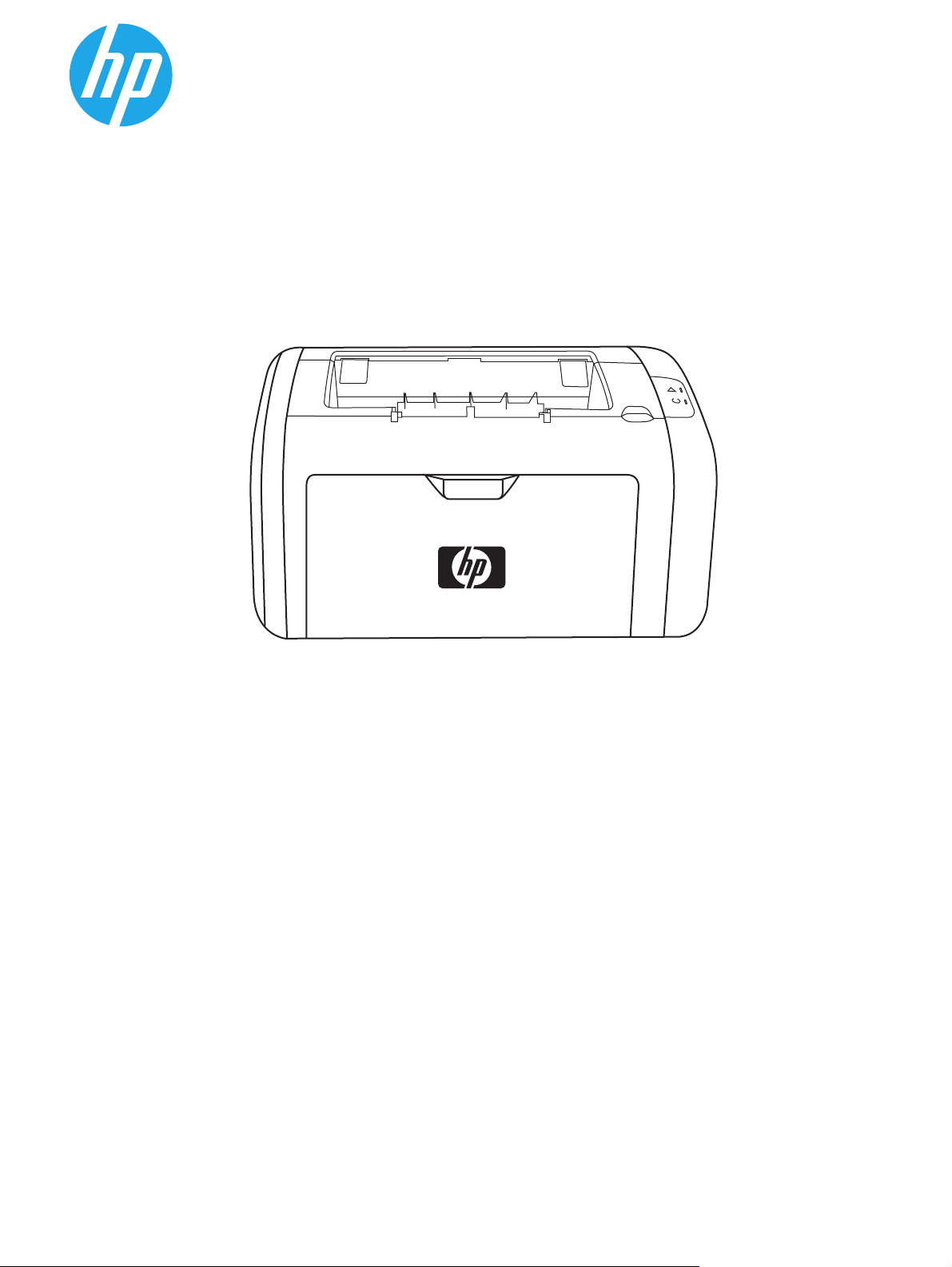
LaserJet 1020
Kullanım Kılavuzu
Page 2
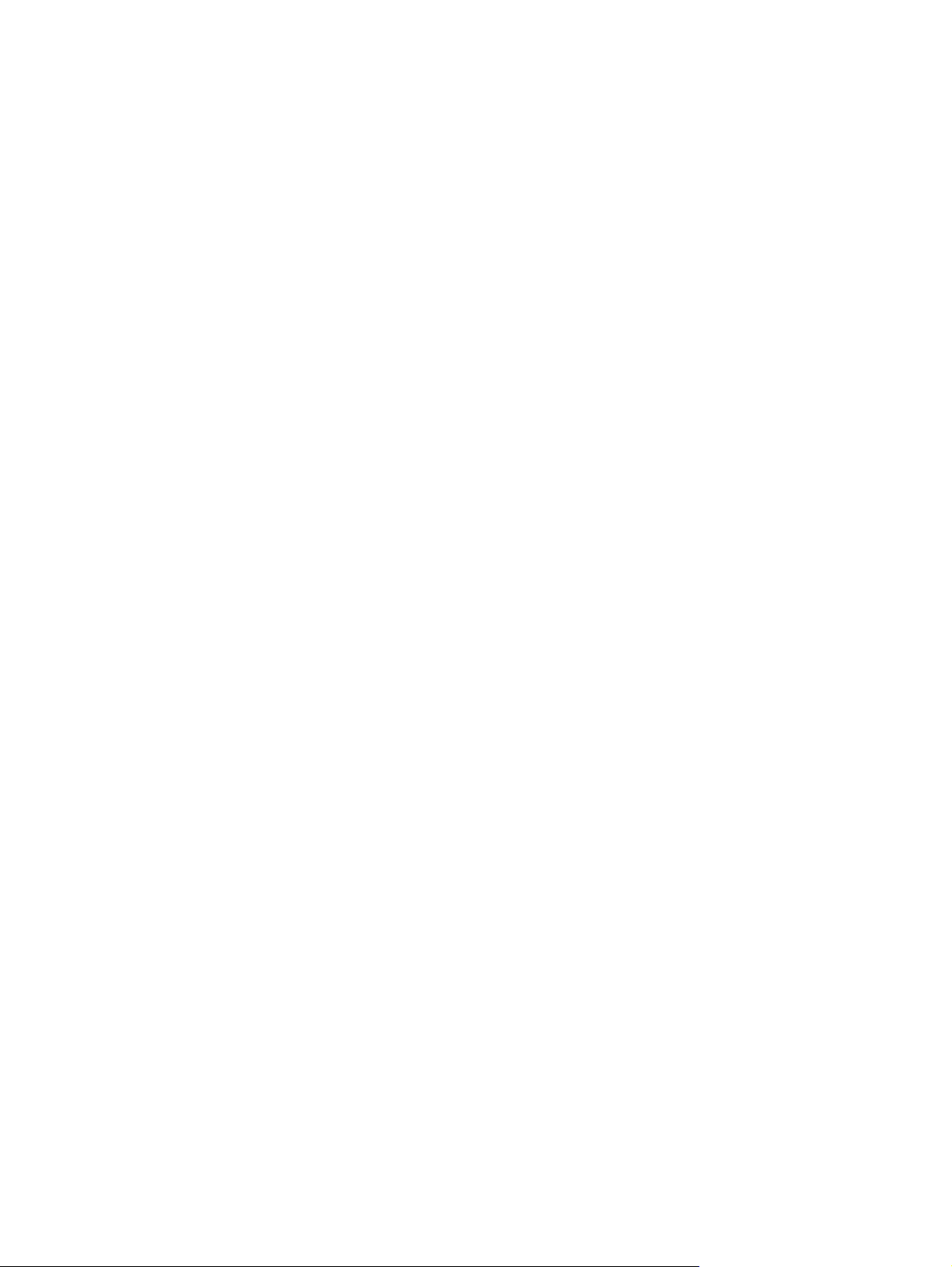
Page 3
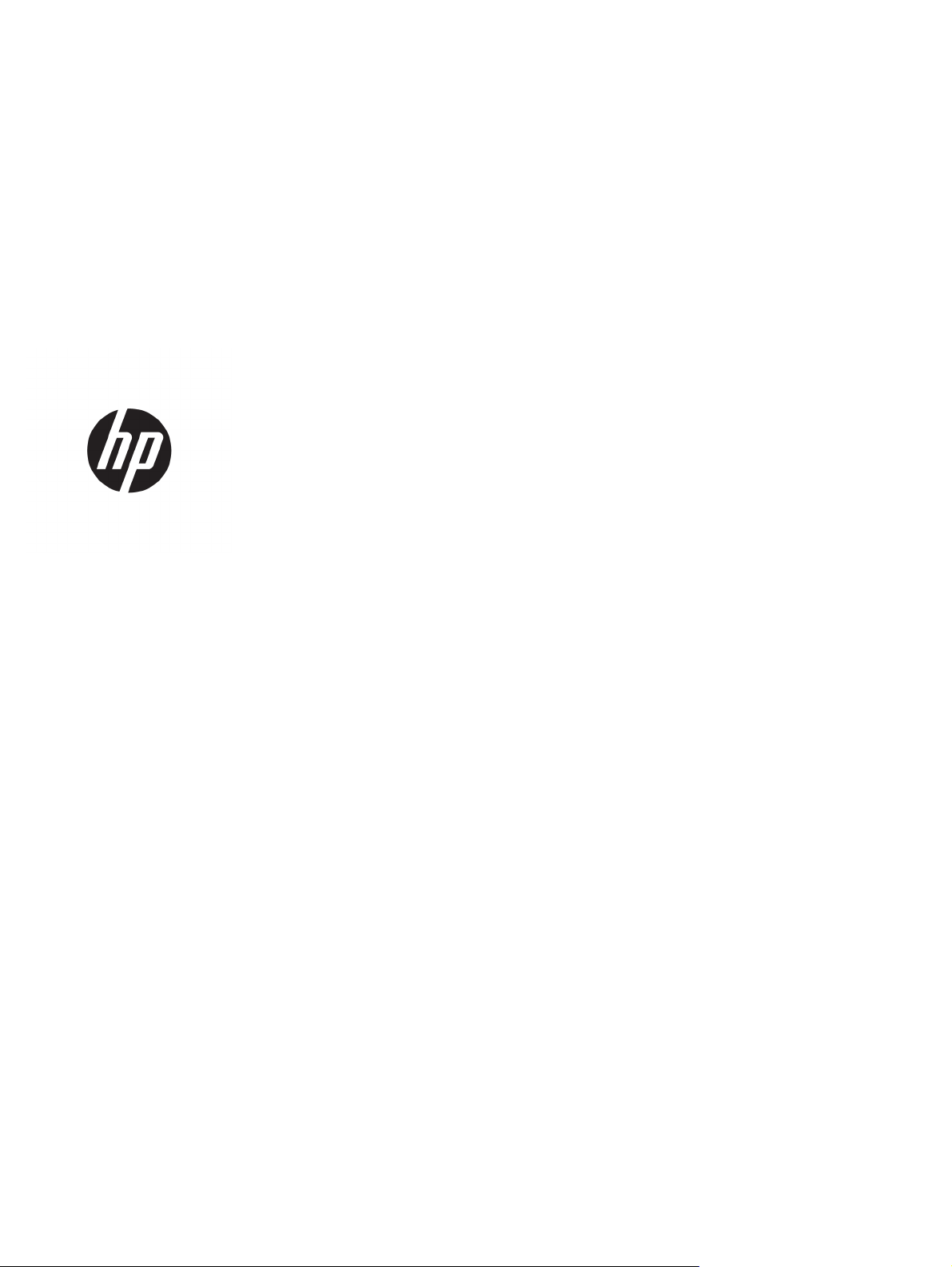
HP LaserJet 1020 yazıcı
Kullanıcı Kılavuzu
Page 4
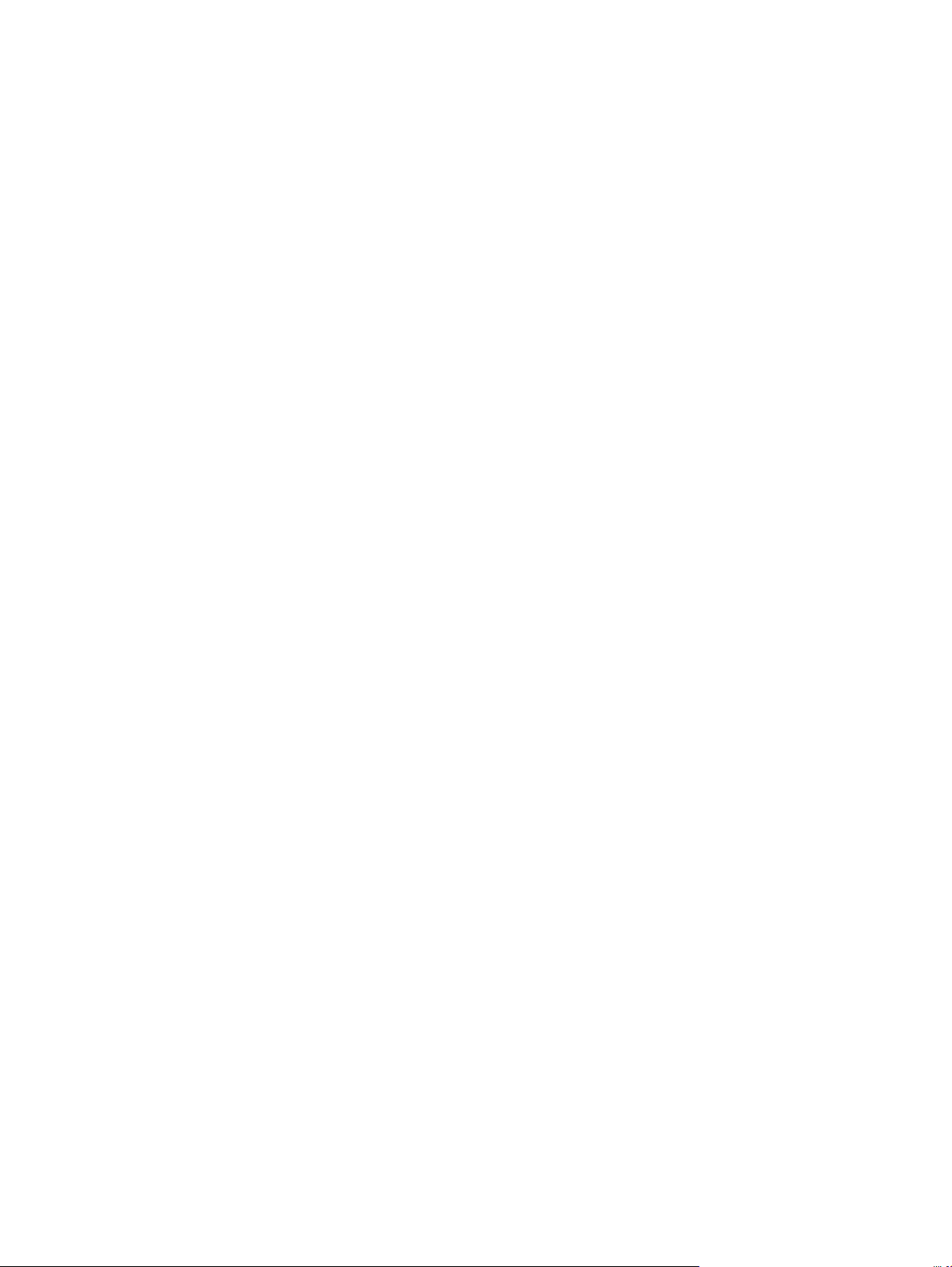
Telif Hakkı ve Lisans
© Copyright 2015 HP Development Company,
L.P.
Telif hakkı yasalarının izin verdiği durumlar
dışında, önceden yazılı izin alınmadan
çoğaltılması, uyarlanması veya çevrilmesi
yasaktır.
Burada yer alan bilgiler önceden haber
verilmeden değiştirilebilir.
HP ürünleri ve servisleriyle ilgili garantiler, söz
konusu ürün ve servislerle birlikte sunulan açık
garanti bildirimlerinde belirtilmiştir. Buradaki
hiçbir husus ek bir garanti oluşturacak şekilde
yorumlanmamalıdır. HP, teknik veya yazım
hatalarından ya da eksikliklerden sorumlu
değildir.
Edition 1, 11/2015
Ticari markalar
Microsoft®, Windows®, Windows® XP ve
Windows Vista®; Microsoft Corporation
şirketinin ABD'de tescilli ticari markalarıdır.
®
ENERGY STAR
ve ENERGY STAR® işareti tescilli
U.S. işaretleridir.
Page 5
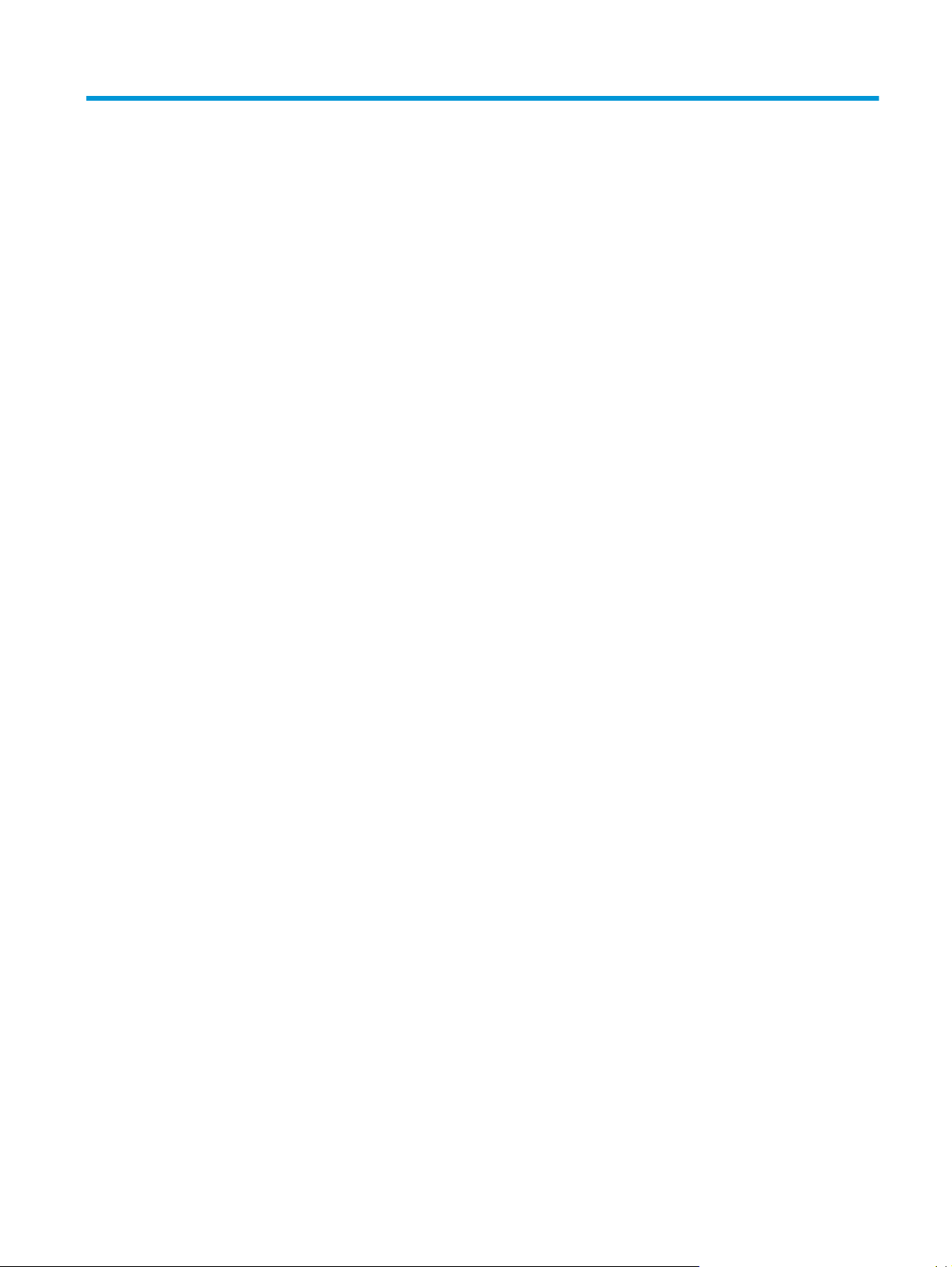
İçindekiler
1 Yazıcı temel bilgileri ...................................................................................................................................... 1
Daha fazla bilgiye hızlı erişim ................................................................................................................................ 2
Sürücüler, yazılımlar ve destek için Web bağlantıları ........................................................................ 2
HP LaserJet 1020 yazıcı .................................................................................................... 2
Kullanıcı kılavuzu bağlantıları ............................................................................................................. 2
Daha fazla bilgi için nereye bakmalı ................................................................................................... 2
Yazıcı yapılandırması ............................................................................................................................................. 3
HP LaserJet 1020 yazıcı ...................................................................................................................... 3
Gezinme ................................................................................................................................................................. 4
Yazıcı kontrol paneli .............................................................................................................................................. 5
Ortam yolları .......................................................................................................................................................... 6
Öncelikli besleme yuvası ..................................................................................................................... 6
Ana giriş tepsisi ................................................................................................................................... 6
Çıkış bölmesi ........................................................................................................................................ 6
Yazıcı bağlantıları .................................................................................................................................................. 7
USB kablosunu bağl
Yazıcı yazılımı ......................................................................................................................................................... 8
Desteklenen işletim sistemleri ........................................................................................................... 8
Windows bilgisayarları için yazıcı yazılımı .......................................................................................... 8
Diğer işletim sistemleri için yazıcı yazılımını yüklemek için ............................................ 8
Yazıcı sürücüleri .................................................................................................................................. 8
Yazıcı özellikleri (sürücü) .................................................................................................................... 8
Yazıcı özellikleri çevrimiçi yardımı ...................................................................................................... 9
Yazdırma ayarları öncelikleri .............................................................................................................. 9
Yazıcı bilgileri sayfası ........................................................................................................ 9
Yazıcı bilgileri sayfası .......................................................................................................................................... 10
Yazıcı Test sayfası ............................................................................................................................. 10
Yazıcı ortamları iç
in dikkat edilmesi gerekenler ................................................................................................. 1
Desteklenen ortam boyutları ............................................................................................................ 11
ma ..................................................................................................................... 7
a
1
2 Yazdırma görevleri ...................................................................................................................................... 13
El ile besleme ....................................................................................................................................................... 14
TRWW iii
Page 6
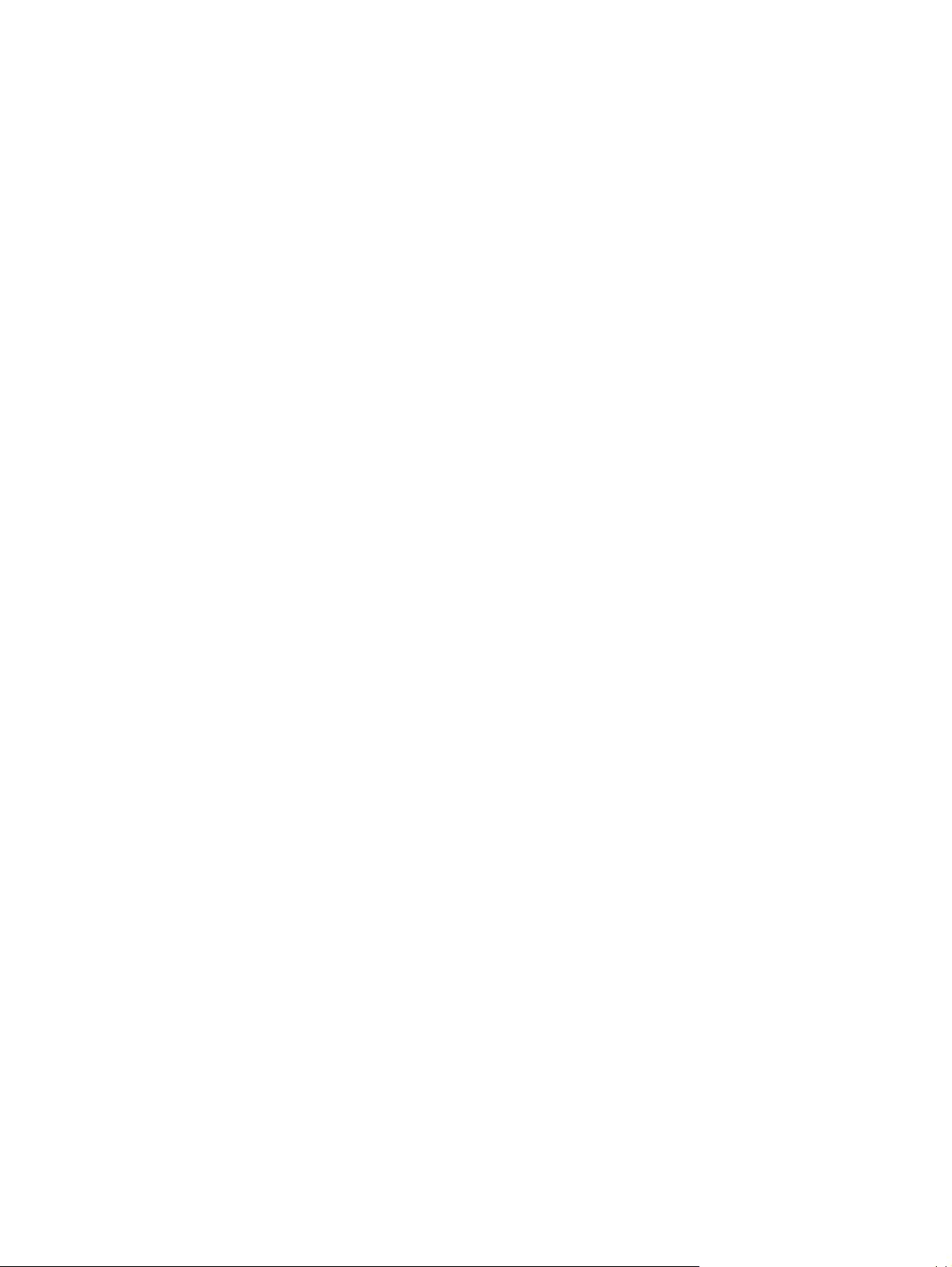
Yazdırma işini iptal etme ..................................................................................................................................... 15
Baskı kalitesi ayarlarını anlama .......................................................................................................................... 16
Ortam türleri için baskı kalitesini en iyi duruma getirme ................................................................................... 17
Ortam kullanımıyla ilgili yönergeler ................................................................................................................... 18
Kağıt ................................................................................................................................................... 18
Etiketler ............................................................................................................................................. 18
Etiket yapısı ..................................................................................................................... 19
Asetatlar ............................................................................................................................................ 19
Zarflar ................................................................................................................................................ 19
Zarf yapısı ....................................................................................................................... 19
İki taraflı birleşme kenarı olan zarflar ............................................................................ 19
Yapışkan şeritli veya parçalı zarflar ............................................................................... 20
Zarfların depolanması .................................................................................................... 20
Kart stoğu ve ağır ortam ................................................................................................................... 20
Kart yapısı ....................................................................................................................... 20
Kart yönergeleri .............................................................................................................. 21
Antetli kağıtlar ve hazır formlar ....................................................................................................... 21
Kağıt ve diğer ortamları seçme ........................................................................................................................... 22
HP ortamı ........................................................................................................................................... 22
Kullanılmaması gereken ortamlar .................................................................................................... 22
Ya
zıcıya za
Giriş tepsilerine baskı ortamı yükleme ............................................................................................................... 24
Öncelikli besleme yuvası ................................................................................................................... 24
150 yaprak ana giriş tepsisi .............................................................................................................. 24
Zarf yazdırma ...................................................................................................................................................... 25
Birden fazla zarf yazdırma .................................................................................................................................. 27
Asetatlara veya etiketlere yazdırma ................................................................................................................... 29
Antetli kağıtlara ve hazır formlara yazdırma ...................................................................................................... 30
Özel boyutlu ortama ve kart stoğuna yazdırma ................................................................................................. 31
Kağıdın her iki tarafına yazdırma (el ile iki taraflı yazdırma) .............................................................................. 32
Tek bir yaprağa birden çok sayfa yazdırma (forma yazdırma) ........................................................................... 34
Kitapçıklar yazdırma ............................................................................................................................................ 35
Filigran yazdırma ................................................................................................................................................. 37
rar verebilecek ortamlar ................................................................................................. 22
3 Bakım ......................................................................................................................................................... 39
Yazıcıyı temizleme ............................................................................................................................................... 40
Baskı kartuşu alanını temizleme ...................................................................................................... 40
Yazıcı ortam yolunu temizleme ........................................................................................................ 41
Kağıt al
Kağıt alma silindirini temizleme .......................................................................................................................... 46
Yazıcı ayırma dolgusunu değiştirme ................................................................................................................... 47
iv TRWW
lindirini değiştirme ......................................................................................................................... 43
ma si
Page 7
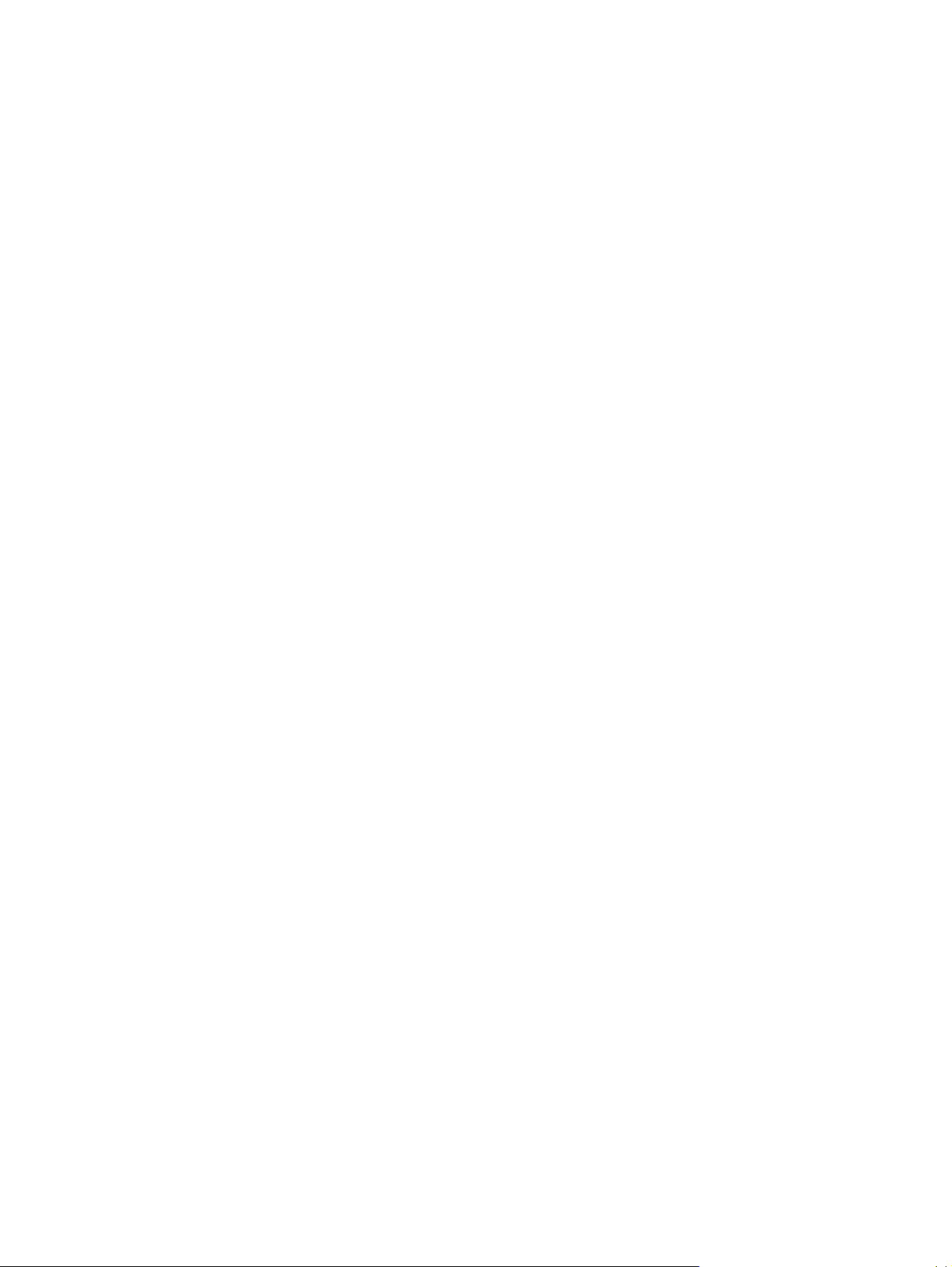
Tonerin eşit şekilde dağıtılması .......................................................................................................................... 49
Baskı kartuşunu değiştirme ................................................................................................................................ 51
4 Sorun çözme ............................................................................................................................................... 53
Çözüm bulma ....................................................................................................................................................... 54
Adım 1: Yazıcı doğru kuruldu mu? .................................................................................................... 54
Adım 2: Hazır ışığı yanıyor mu? ......................................................................................................... 54
Adım 3: Yazıcı Test sayfasını yazdırabiliyor musunuz? .................................................................... 54
Adım 4: Baskı kalitesi yeterli mi? ...................................................................................................... 55
Adım 5: Yazıcı bilgisayarla iletişim kuruyor mu? .............................................................................. 55
Adım 6: Yazdırılan sayfa beklendiği gibi mi? .................................................................................... 55
HP desteğe başvurma ....................................................................................................................... 55
Durum ışığı düzenleri ........................................................................................................................................... 56
Kağıt kullanma sorunları .......
Ortam sıkışması ................................................................................................................................. 58
Sayfa eğri (çarpık) ............................................................................................................................. 58
Yazıcıya aynı anda birden çok ortam yaprağı besleniyor ................................................................. 58
Yazıcı, baskı ortamı giriş tepsisinden ortamı almıyor ...................................................................... 59
Yazıcı ortamın kıvrılmasına neden oldu ............................................................................................ 59
Yazdırma işi aşırı yavaş ..................................................................................................................... 59
Yazdırılan sayfa ekranda görünenden farklı ....................................................................................................... 60
Bozuk, hatalı veya eksik metin ......................................................................................................... 60
Eksik grafik, metin veya boş sayfalar ............................................................................................... 60
Sayfa biçimi, başka bir yazıcıdakinden farklı .................................................................................... 61
Grafik kalitesi .................................................................................................................................... 61
Yazıcı yazılımı sor
Baskı kalitesini artırma ........................................................................................................................................ 63
unları ......
Açık veya soluk yazdırma .................................................................................................................. 63
Toner lekeleri .................................................................................................................................... 63
Eksiklikler .......................................................................................................................................... 63
Dikey çizgiler ..................................................................................................................................... 64
Gri arka plan ...................................................................................................................................... 64
Toner bulaşması ................................................................................................................................ 64
Yapışmamış toner ............................................................................................................................. 65
Yinelenen dikey bozukluklar ............................................................................................................. 65
Bozuk karakterler .............................................................................................................................. 65
Eğri sayfa ........................................................................................................................................... 66
Kıvrılma veya dalgalanma ................................................................................................................. 66
Kırışma veya katlanmalar ................................................................................................................. 66
Toner dağılması ................................................................................................................................. 67
Alt kenarda su damlacıkları .............................................................................................................. 67
.............
................................................................................................................................. 62
................................................................................................................. 58
TRWW v
Page 8
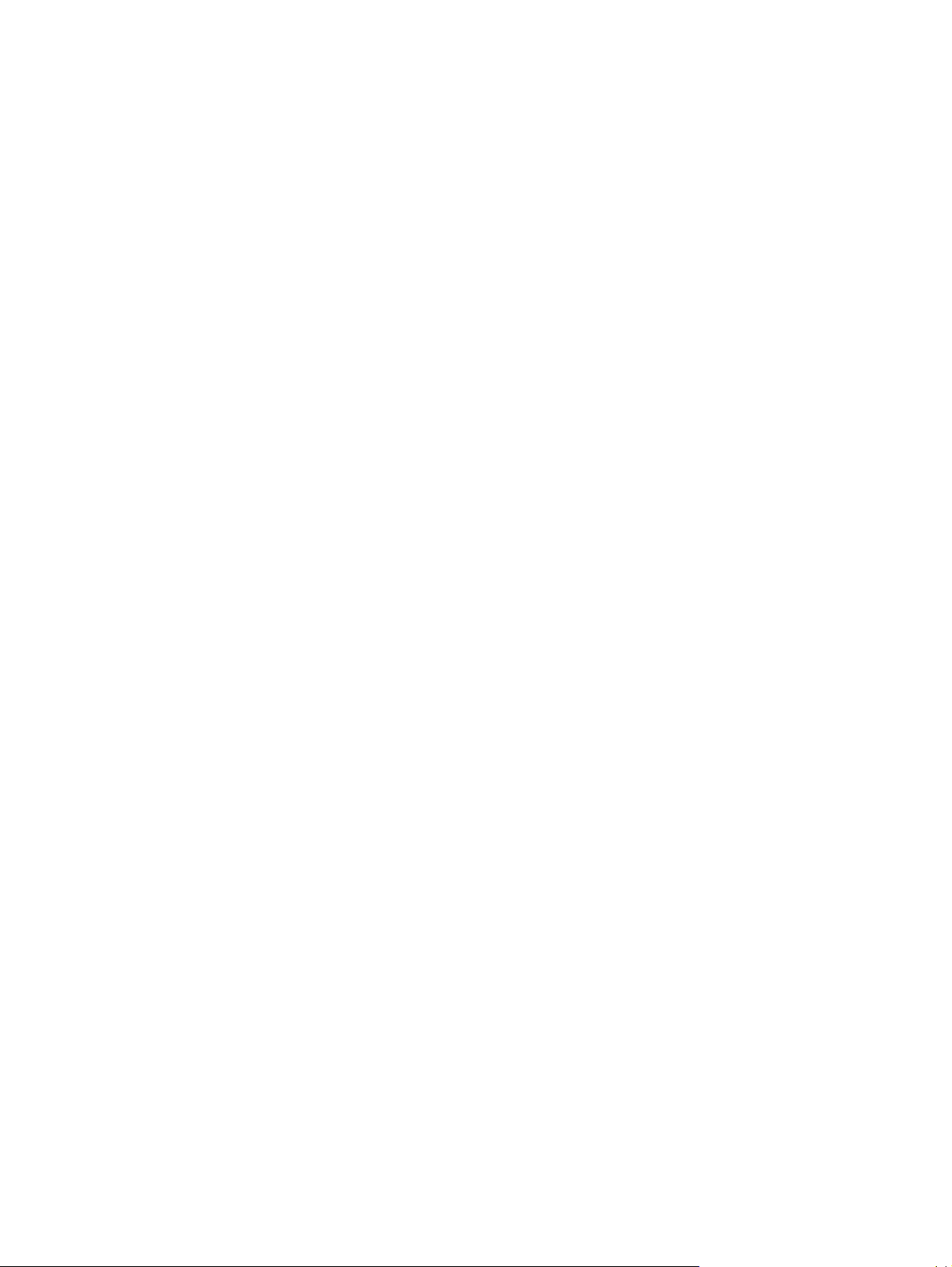
Sıkışmaları giderme ............................................................................................................................................. 68
Tipik ortam sıkışma yerleri ............................................................................................................... 68
Sıkışmış sayfayı çıkarma ................................................................................................................... 68
Ek A Yazıcı belirtimleri .................................................................................................................................... 71
Ortam bildirimleri ................................................................................................................................................ 72
Akustik yayılım .................................................................................................................................................... 73
Elektrik belirtimleri .............................................................................................................................................. 74
Fiziksel bildirimler ............................................................................................................................................... 75
Yazıcı kapasiteleri ve derecelendirmeleri ........................................................................................................... 76
Bellek özellikleri .................................................................................................................................................. 77
Ek B Servis ve destek ...................................................................................................................................... 79
HP sınırlı garanti bildirimi .................................................................................................................................... 80
İngiltere, İrlanda ve Malta ................................................................................................................. 81
Avusturya, Belçika, Almanya ve Lüksemburg .................................................................................. 81
Belçika, Fransa ve Lüksemburg ........................................................................................................ 82
İtalya .................................................................................................................................................. 83
İspanya .............................................................................................................................................. 83
Danimarka ......................................................................................................................................... 84
Norveç ................................................................................................................................................ 84
İsveç ................................................................................................................................................... 84
Portekiz ............................................................................................................................................. 85
Yunanistan ve Kıbrıs .......................................................................................................................... 85
Macaristan ......................................................................................................................................... 85
Çek Cumhuriyeti ................................................................................................................................ 86
Slovakya ............................................................................................................................................ 86
Polonya .............................................................................................................................................. 86
Bulgaristan ........................................................................................................................................ 87
R
oman
ya ........................................................................................................................................... 87
Belçika ve Hollanda ........................................................................................................................... 87
Finlandiya .......................................................................................................................................... 88
Slovenya ............................................................................................................................................ 88
Hırvatistan ......................................................................................................................................... 88
Letonya .............................................................................................................................................. 88
Litvanya ............................................................................................................................................. 89
Estonya .............................................................................................................................................. 89
Rusya ................................................................................................................................................. 89
HP'nin Yüksek Koruma Garantisi: LaserJet toner kartuşu sınırlı garanti bildirimi ............................................. 90
HP olmayan sarf malzemeleri hakkındaki HP ilkeleri ......................................................................................... 91
HP sahte ürünlerle mücadele Web sitesi ............................................................................................................ 92
vi TRWW
Page 9
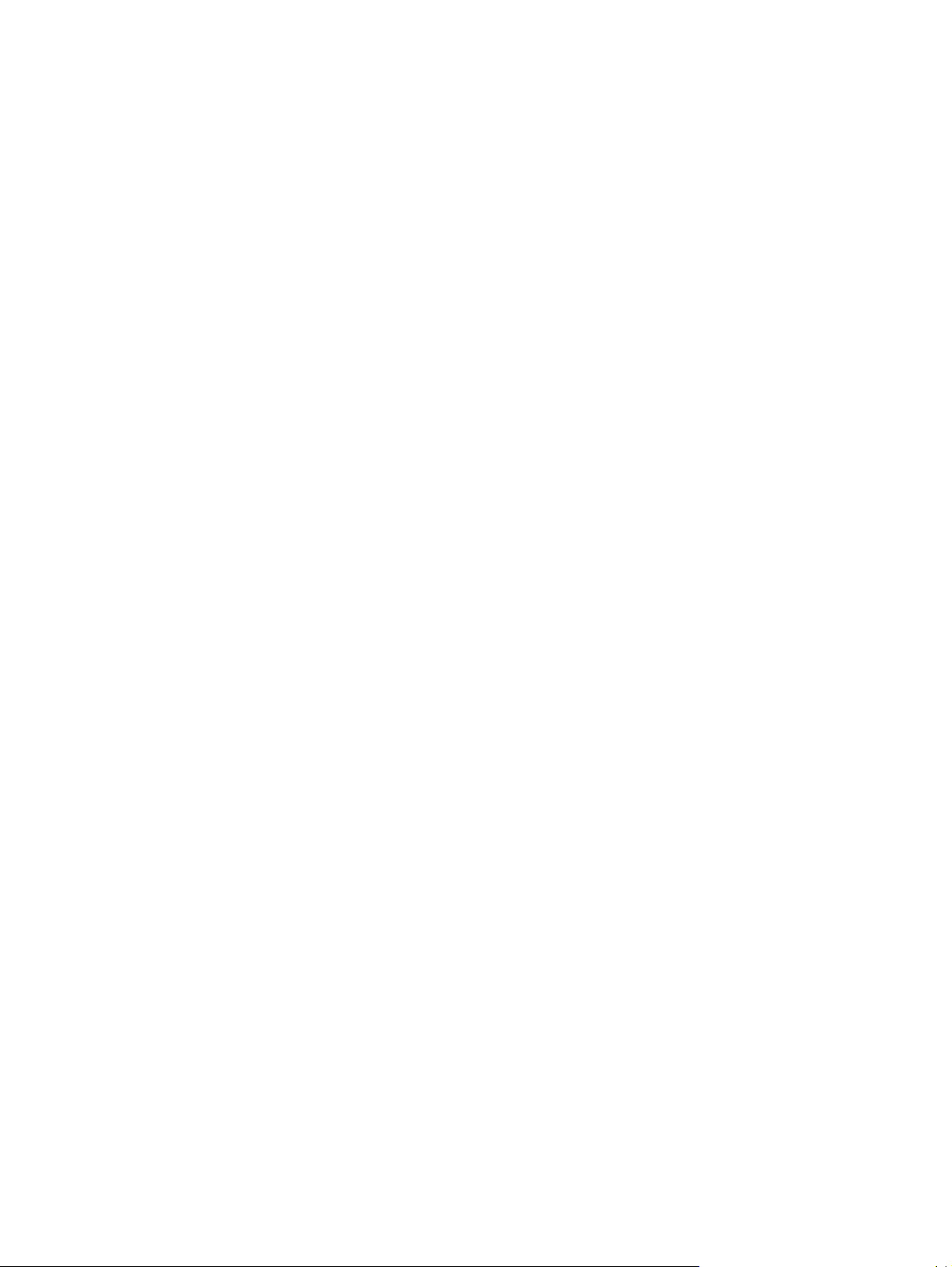
Toner kartuşuna depolanan veriler .................................................................................................................... 93
Son Kullanıcı Lisans Sözleşmesi .......................................................................................................................... 94
Müşteri kendi kendine onarım garanti servisi ..................................................................................................... 98
Müşteri desteği .................................................................................................................................................... 99
Ek C Çevre korumayla ilgili ürün yönetim programı ......................................................................................... 101
Çevreyi koruma .................................................................................................................................................. 102
Ozon üretimi ...................................................................................................................................................... 102
Enerji tüketimi ................................................................................................................................................... 102
Toner tüketimi ................................................................................................................................................... 102
Kağıt kullanımı ................................................................................................................................................... 103
Plastik Parçalar .................................................................................................................................................. 103
HP LaserJet baskı sarf malzemeleri .................................................................................................................. 103
Kağıt ................................................................................................................................................................... 103
Malzeme kısıtlamaları ....................................................................................................................................... 103
Atık ekipmanların kullanıcılar tarafından imha edilmesi (AB ve Hindistan) ..................................................... 104
Elektronik donanım geri dönüşümü .................................................................................................................. 104
Brezilya donanım geri dönüşüm bilgileri .......................................................................................................... 105
Kimyasal maddeler ............................................................................................................................................ 105
Ürün Güç Verileri, 1275/2008 numaralı Avrupa Birliği Komisyonu Mevzuatına uygundur ............................. 105
Tehlikeli Maddelere İlişkin Kısıtlama ifadesi (Hindistan) .................................................................................. 105
Tehlikeli Maddelere İlişkin
Tehlikeli Maddelere İlişkin Kısıtlama İfadesi (Ukrayna) .................................................................................... 105
Malzeme Tablosu (Çin) ...................................................................................................................................... 106
SEPA Çevre Dostu Etiketi Kullanıcı Bilgileri (Çin) .............................................................................................. 106
Yazıcı, faks ve fotokopi makinesi için Çin enerji etiketi uygulama mevzuatı ................................................... 107
Malzeme Güvenliği Veri Sayfası (MSDS) ............................................................................................................ 107
EPEAT ................................................................................................................................................................. 107
Aşağıdakiler dahil .............................................................................................................................................. 107
Kısıtla
ma ifadesi (Türkiye) ..................................................................................... 105
Ek D Yasal düzenleme bilgileri ....................................................................................................................... 109
Yasal bildirimler ................................................................................................................................................. 110
FCC mevzuatı ................................................................................................................................... 110
Kanada - Industry Canada ICES-003 Uygunluk Beyanı .................................................................. 110
EMC bildirimi (Kore) ......................................................................................................................... 110
Elektrik kablosu yönergeleri ........................................................................................................... 110
Lazer güvenliği ................................................................................................................................ 110
Finlandiya için lazer beyanı ............................................................................................................. 111
GS beyanı (Almanya) ....................................................................................................................... 112
Avrasya Uygunluğu (Beyaz Rusya, Kazakistan, Rusya) ................................................................. 112
TRWW vii
Page 10
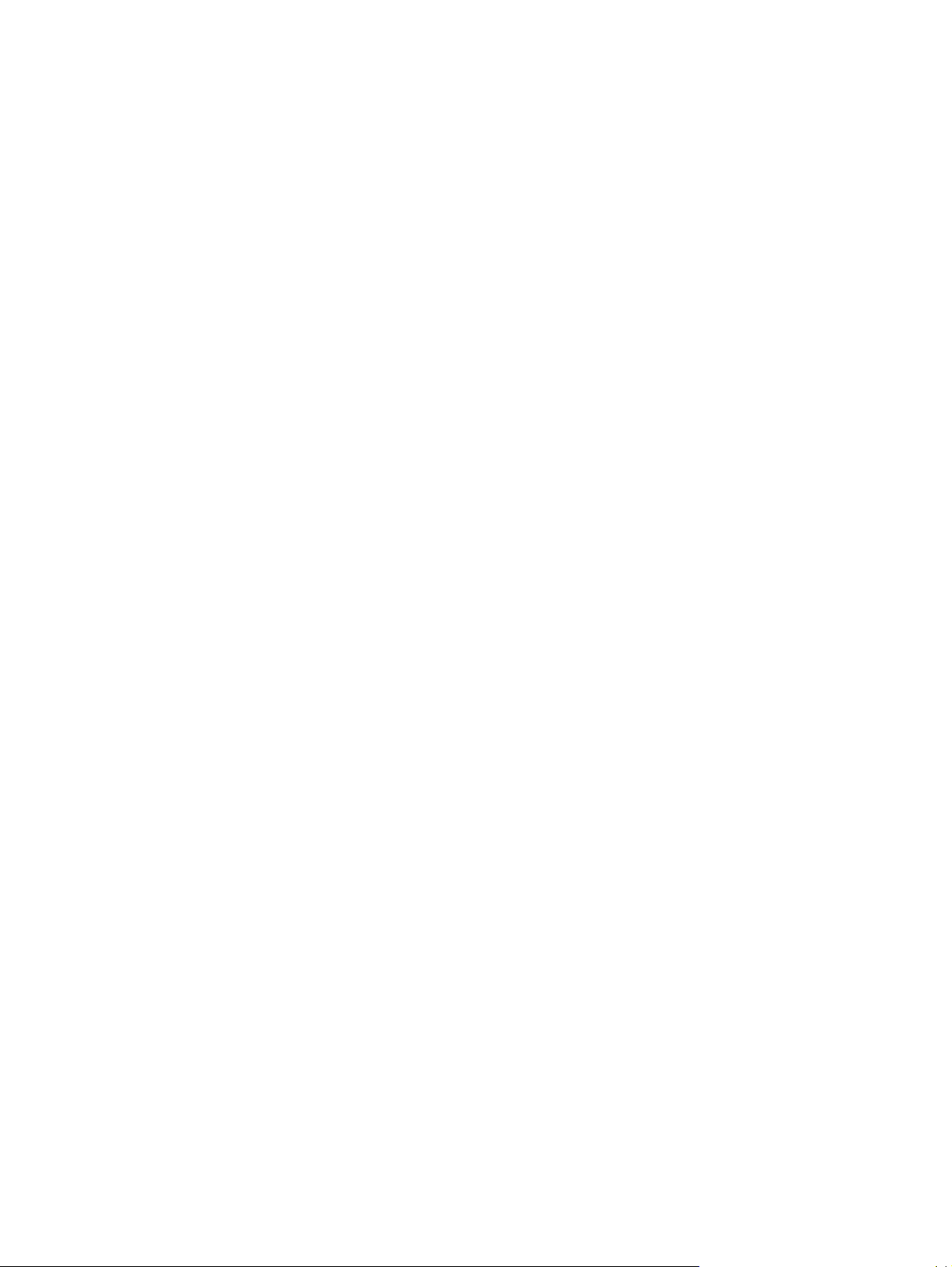
Ek E HP parçaları ve aksesuarları ................................................................................................................... 113
Sarf malzemeleri sipariş etme .......................................................................................................................... 114
HP baskı kartuşlarını kullanma ......................................................................................................................... 115
HP’nin, HP ürünü olmayan baskı kartuşları konusundaki ilkeleri .................................................. 115
HP sahte ürünlerle mücadele Web sitesi ........................................................................................ 115
Baskı kartuşlarını saklama .............................................................................................................. 115
Baskı kartuşunun tahmini ömrü ..................................................................................................... 115
Toner tasarrufu ............................................................................................................................... 116
Dizin ............................................................................................................................................................ 117
viii TRWW
Page 11
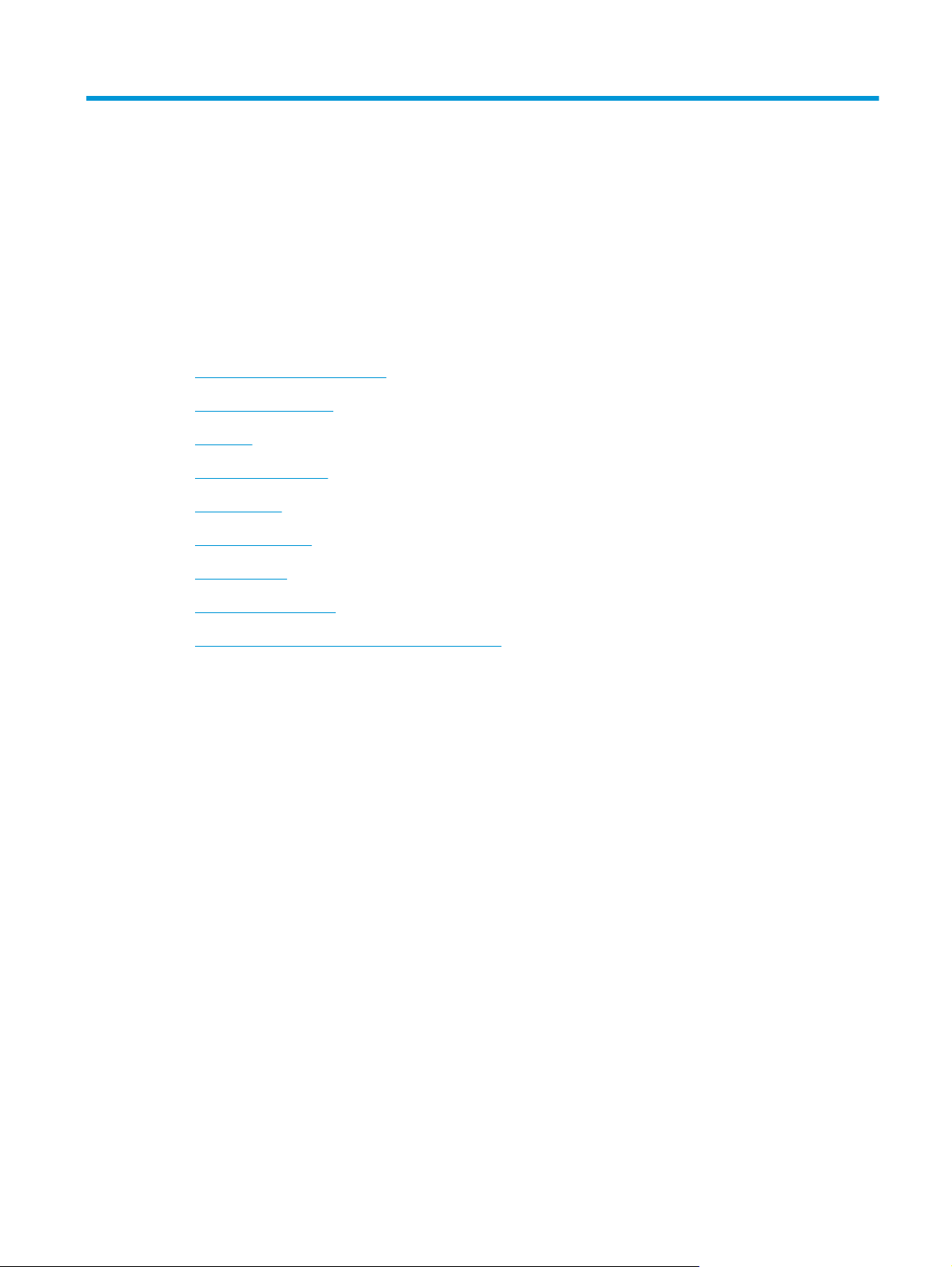
1Yazıcı temel bilgileri
Bu bölümde aşağıdaki konularla ilgili bilgiler bulunmaktadır:
●
Daha fazla bilgiye hızlı erişim
●
Yazıcı yapılandırması
●
Gezinme
●
Yazıcı kontrol paneli
●
Ortam yolları
●
Yazıcı bağlantıları
●
Yazıcı yazılımı
●
Yazıcı bilgileri sayfası
●
Yazıcı ortamları için dikkat edilmesi gerekenler
TRWW 1
Page 12
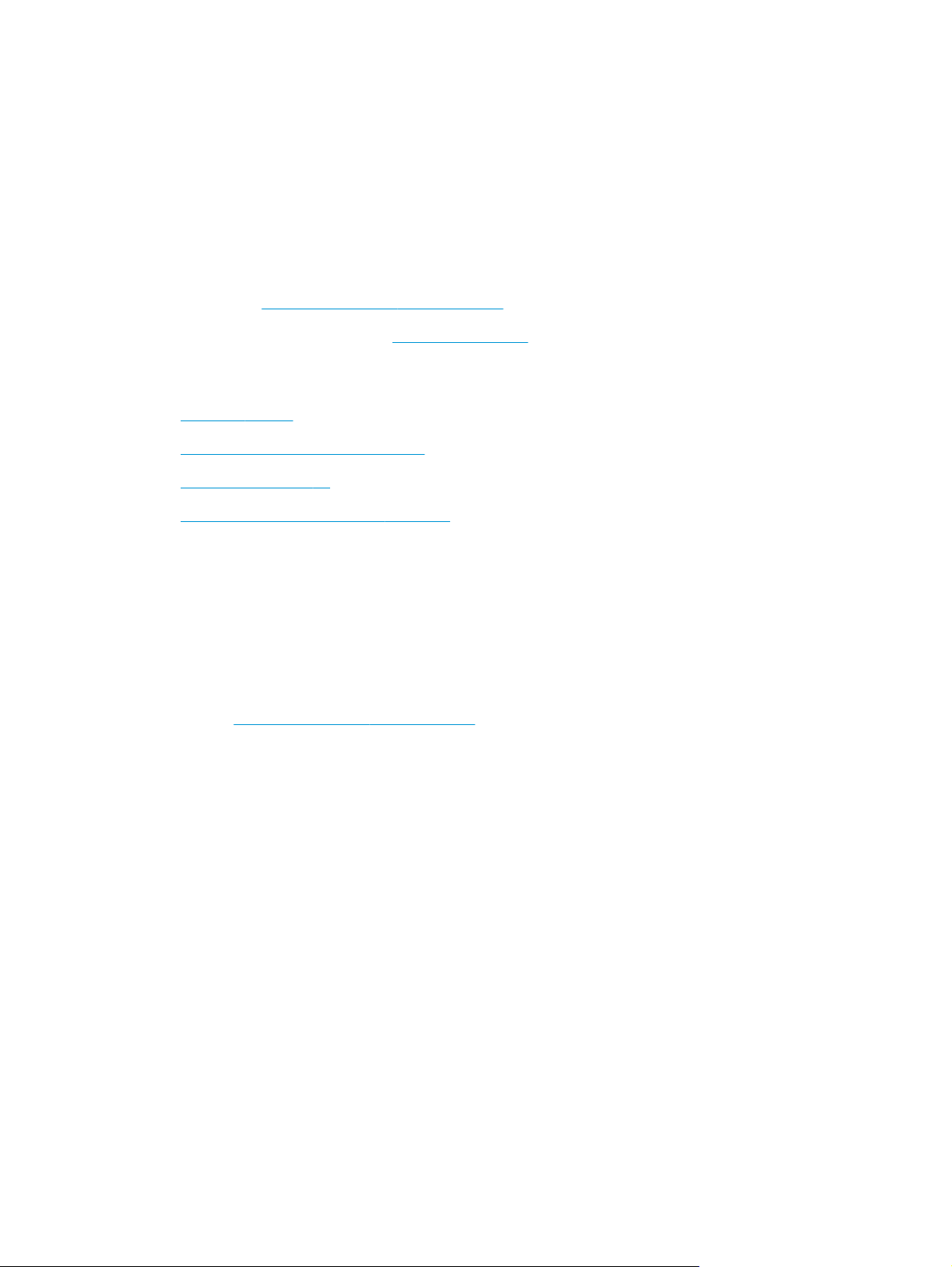
Daha fazla bilgiye hızlı erişim
İzleyen bölümlerde HP LaserJet 1020 yazıcıyla ilgili ek bilgi kaynakları sunulmuştur.
Sürücüler, yazılımlar ve destek için Web bağlantıları
Servis veya destek için HP’ye başvurmanız gerekirse, aşağıdaki bağlantılardan birini kullanın.
HP LaserJet 1020 yazıcı
●
ABD’de bkz:
●
Diğer ülkelerde/bölgelerde bkz:
http://www.hp.com/support/lj1020/.
http://www.hp.com/.
Kullanıcı kılavuzu bağlantıları
●
Gezinme, sayfa 4 (yazıcı bileşenlerinin konumları)
●
Baskı kartuşunu değiştirme, sayfa 51
●
Sorun çözme, sayfa 53
●
Sarf malzemeleri sipariş etme, sayfa 114
Daha fazla bilgi için nereye bakmalı
●
CD kullanıcı kılavuzu: Yazıcının kullanımı ve sorunlarının giderilmesi hakkında ayrıntılı bilgiler. Yazıcıyla
birlikte gelen CD-ROM'da bulunur.
●
Çevrimiçi Yardım: Yazıcı sürücülerinden erişilebilen yazıcı seçenekleri hakkında bilgiler. Bir Yardım
dosyasına bakmak için yazıcı sürücüsü aracılığıyla çevrimiçi Yardım’a erişebilirsiniz.
●
HTML (çevrimiçi) kullanıcı kılavuzu: Yazıcının kullanımı ve sorunlarının giderilmesi hakkında ayrıntılı
bil
giler.
http://www.hp.com/support/lj1020/ adresinde bulunabilir. Bağlandıktan sonra Manuals
(Kılavuzlar) öğesini seçin.
2Bölüm 1 Yazıcı temel bilgileri TRWW
Page 13
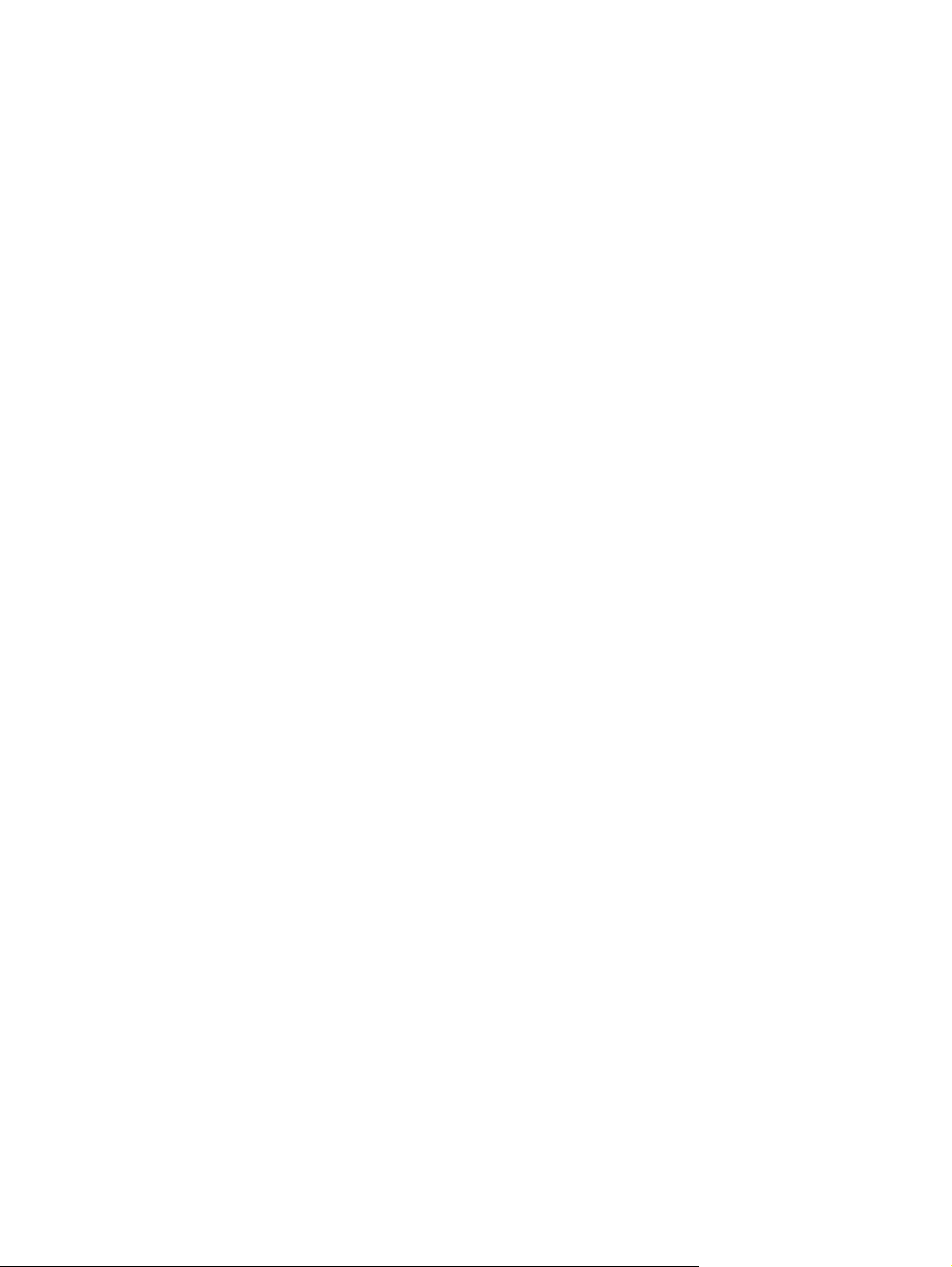
Yazıcı yapılandırması
Aşağıda HP LaserJet 1020 yazıcının standart yapılandırması verilmiştir.
HP LaserJet 1020 yazıcı
●
14 sayfa/dakika (ppm) A4 ortam ve 15 ppm letter ortam için
●
İlk sayfanın çıkışı 10 saniyede
●
FastRes 1200: 1200 dpi etkileyici çıktı kalitesi (HP Resolution Enhancement [REt] teknolojisiyle
600 x 600 x 2 dpi)
●
150 yaprak ana giriş tepsisi
●
Öncelikli besleme yuvası
●
100 yaprak çıktı kapasitesi
●
EconoMode özelliği (toner tasarrufu sağlar)
●
Filigranlar, kitapçıklar, bir yaprağa birden çok sayfa (Forma) ve belgenin ilk sayfasını diğerlerinden farklı
bir ortama yazdırma
●
2 MB RAM
●
2.000 sayfalık baskı kartuşu
●
USB 2.0 Yüksek Hızlı
●
Açma/kapama düğmesi
TRWW Yazıcı yapılandırması 3
Page 14
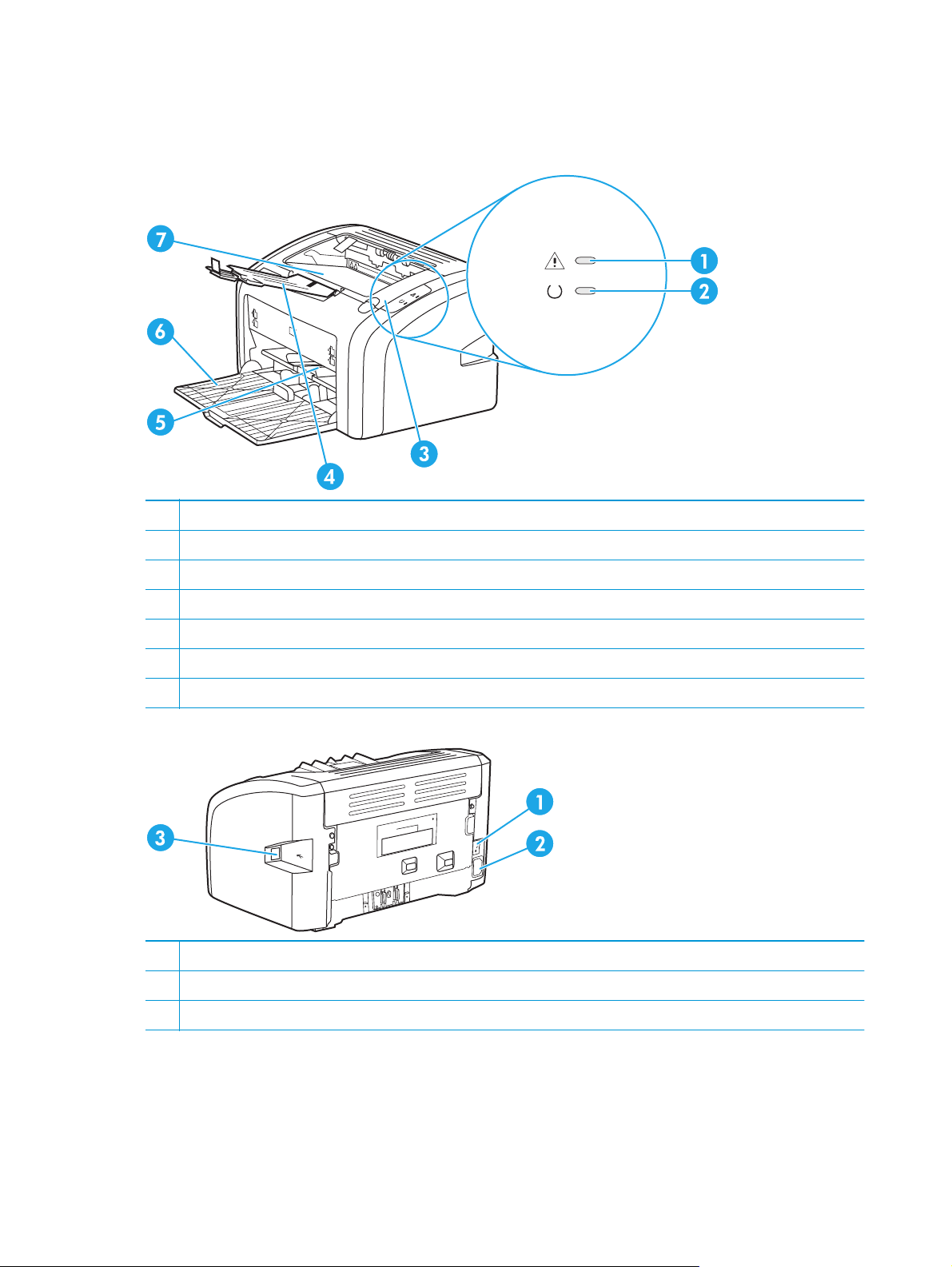
Gezinme
Aşağıdaki resimler HP LaserJet 1020 yazıcının bileşenlerini göstermektedir.
1 Dikkat ışığı
2 Hazır ışığı
3 Baskı kartuşu kapağı
4 Çıkış ortam desteği
5 Öncelikli besleme yuvası
6 150 yaprak ana giriş tepsisi
7 Çıkış bölmesi
1 Açma/kapama anahtarı
2 Elektrik kablosu girişi
3 USB bağlantı noktası
4Bölüm 1 Yazıcı temel bilgileri TRWW
Page 15
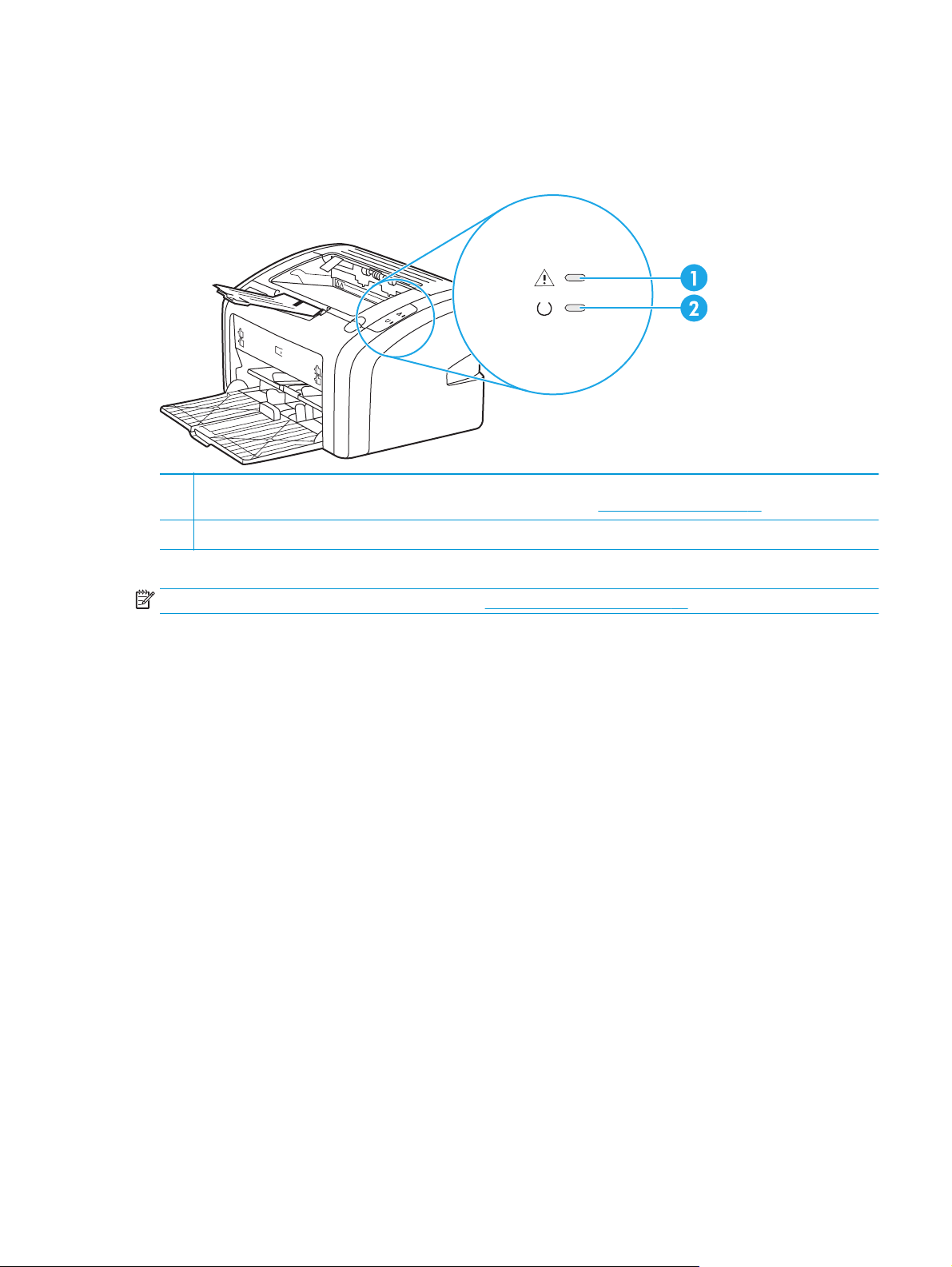
Yazıcı kontrol paneli
Yazıcı kontrol panelinde iki ışık vardır. Bu ışıklar, yazıcınızın durumunu izlemenizi sağlayan ışık düzenlerini
oluşturur.
1 Dikkat ışığı: Yazıcı ortamı giriş tepsilerinin boş olduğunu, baskı kartuşu kapağının açık olduğunu, baskı kartuşunun
bulunmadığını veya başka bir hata oluştuğunu gösterir. Daha fazla bilgi için
2 Hazır ışığı: Yazıcının yazdırmaya hazır olduğunu gösterir.
Yazıcı bilgileri sayfası, sayfa 10 bölümüne bakın.
NOT: Işık düzenlerinin açıklamasını görmek için Durum ışığı düzenleri, sayfa 56 konusuna bakın.
TRWW Yazıcı kontrol paneli 5
Page 16
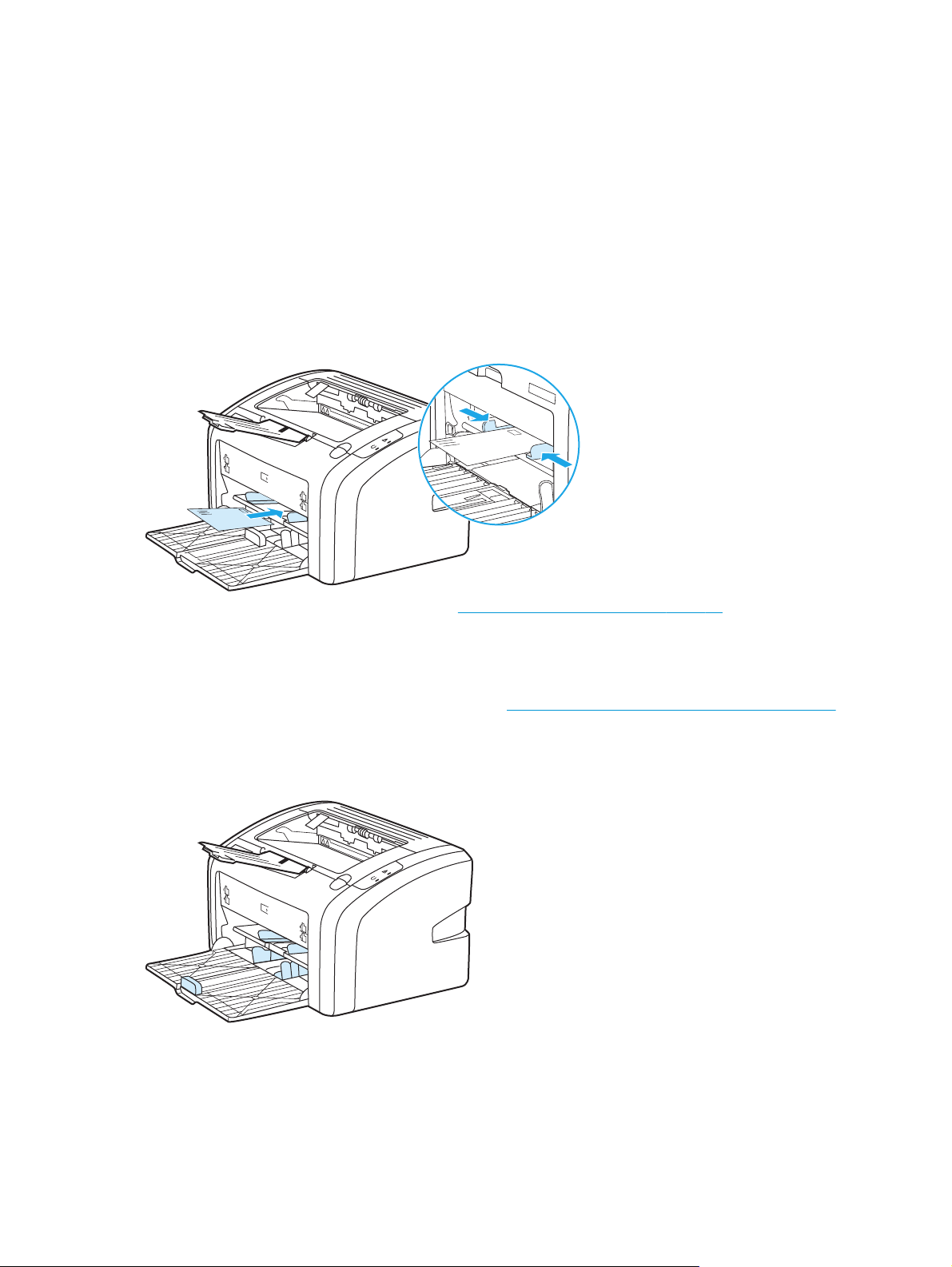
Ortam yolları
Aşağıdaki bölümlerde, giriş tepsileri ve çıkış bölmesi açıklanmaktadır.
Öncelikli besleme yuvası
Tek sayfalık bir kağıt, zarf, kartpostal, etiket veya asetat beslerken, öncelikli besleme yuvasını
kullanmalısınız. Belgenin ilk sayfasının diğerlerinden farklı bir ortama yazdırmak için de öncelikli besleme
yuvasını kullanabilirsiniz.
Ortam kılavuzları, ortamın yazıcıya düzgün biçimde beslenmesini sağlar ve baskının ortam üzerinde eğri
olmasını önler. Ortamı yüklerken, ortam kılavuzlarını, kullandığınız ortamın genişliğine uyacak biçimde
ayarlayın.
Ortam türleri hakkında daha fazla bilgi için bkz. Kağıt ve diğer ortamları seçme, sayfa 22.
Ana giriş tepsisi
Yazıcının ön kısmından erişilebilen ana giriş tepsisi, 20 lb'lik kağıttan veya diğer ortamlardan en fazla
150 sayfa alır. Ortam özellikleri hakkında bilgi için bkz.
Ortam kılavuzları, ortamın yazıcıya düzgün biçimde beslenmesini sağlar ve baskının ortam üzerinde eğri
olmasını önler. Ana giriş tepsisi yan ve ön ortam kılavuzlarını da içerir. Ortamı yüklerken, ortam kılavuzlarını,
kullandığınız ortamın uzunluk ve genişliğine uyacak biçimde ayarlayın.
Çıkış bölmesi
Yazıcı kapasiteleri ve derecelendirmeleri, sayfa 76.
Çıkış bölmesi, yazıcının üst bölümünde bulunur. Yazdırılan ortamlar doğru sırayla burada toplanır. Çıkış ortam
desteği, büyük yazdırma işlerinde daha fazla yığınlama olanağı sağlar.
6Bölüm 1 Yazıcı temel bilgileri TRWW
Page 17
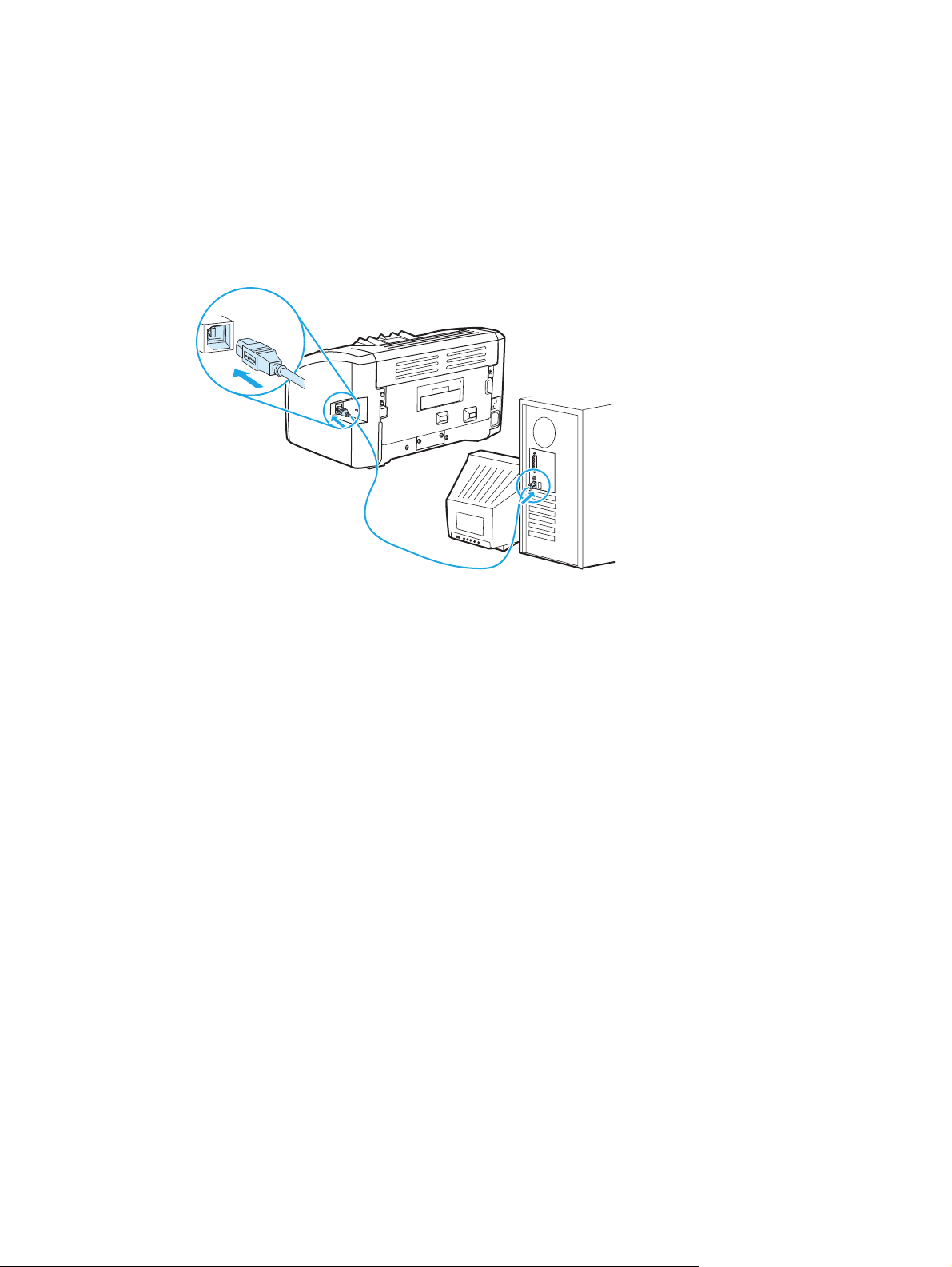
Yazıcı bağlantıları
HP LaserJet 1020 yazıcı, USB 2.0 Yüksek Hızlı bağlantıları destekler.
USB kablosunu bağlama
1. USB kablosunu yazıcıya takın.
2. Yazılım yüklemesi sırasında, istendiğinde USB kablosunun diğer ucunu bilgisayara takın.
TRWW Yazıcı bağlantıları 7
Page 18
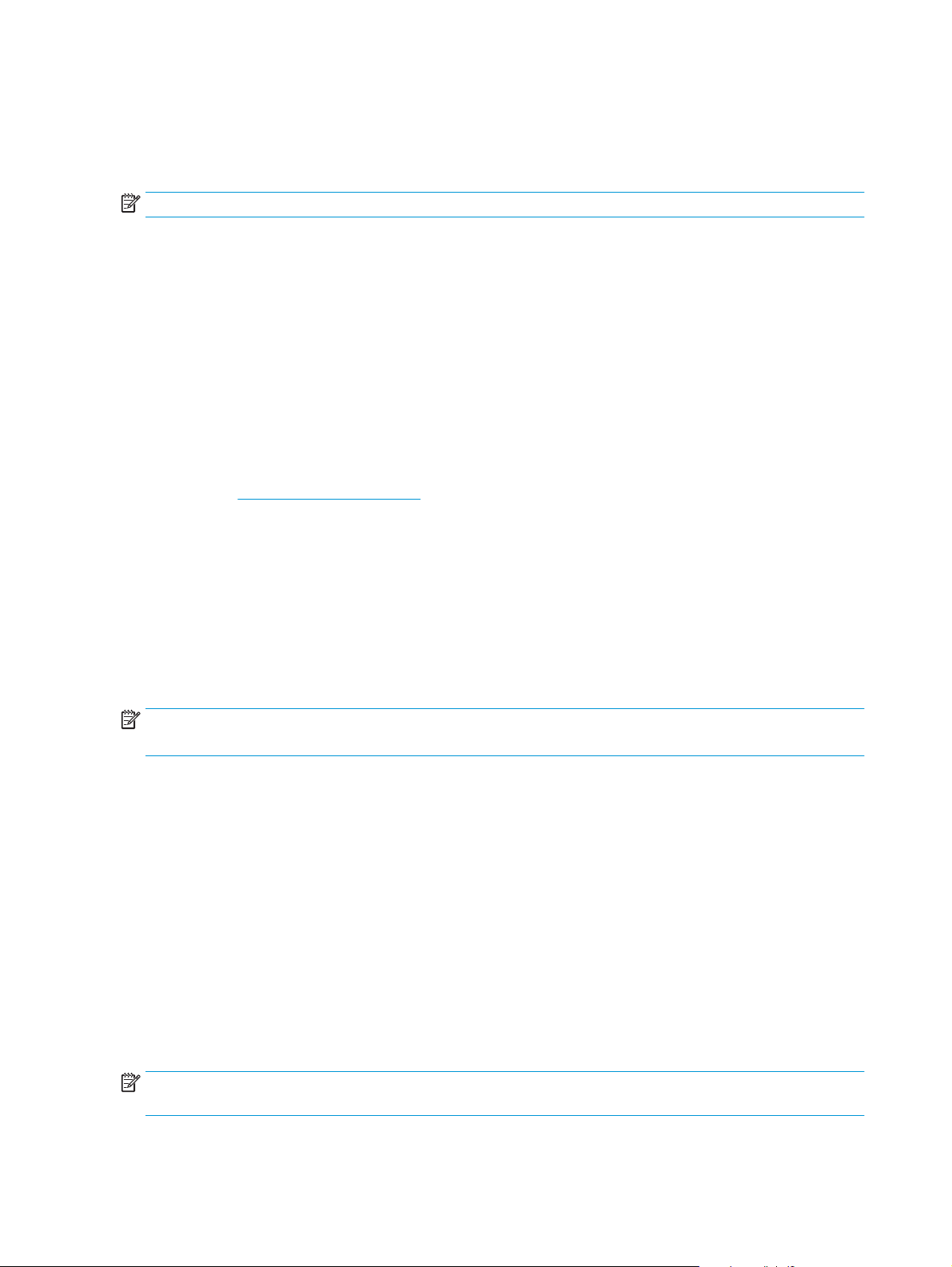
Yazıcı yazılımı
Aşağıdaki bölümlerde, desteklenen işletim sistemleri ve HP LaserJet 1020 yazıcıyla sağlanan yazılımlar
açıklanmıştır.
NOT: Tüm yazılımlar her dilde mevcut olmayabilir.
Desteklenen işletim sistemleri
Yazıcıyla birlikte aşağıdaki işletim sistemlerinde çalışan yazılımlar verilir:
●
Windows Vista (32 bit ve 64 bit)
●
Windows XP (32 bit ve 64 bit)
●
Windows 7 (32 bit ve 64 bit)
●
Windows Server 2003 (32 bit ve 64 bit)
Windows Server 2003 İşaretle ve Yazdır veya Windows Server 2003 Terminal Hizmetleri ve Yazdırma
özelliğini kullanarak Windows 2000 Server'dan Windows 2003 Server'a yükseltme hakkında daha fazla
bilgi için
Windows bilgisayarları için yazıcı yazılımı
Aşağıdaki bölümlerde, yazıcı yazılımının Windows işletim sistemlerine kurulması ve tüm yazıcı kullanıcılarının
kullanabileceği yazılımlarla ilgili yönergeler açıklanmıştır.
http://www.microsoft.com/ adresine gidin.
Diğer işletim sistemleri için yazıcı yazılımını yüklemek için
Yazıcıyla birlikte verilen CD’yi bilgisayarınızın CD-ROM sürücüsüne takın. Ekranda görüntülenen yükleme
yönergelerini izleyin.
NOT: Hoş Geldiniz ekranı açılmazsa, Windows görev çubuğundaki Başlat’ı, sonra da Çalıştır’ı tıklatın ve Z:
\setup (Z CD sürücünüzün harfidir) yazın ve Tamam’ı tıklatın.
Yazıcı sürücüleri
Yazıcı sürücüsü, yazıcı özelliklerine erişimi ve bilgisayarın yazıcıyla iletişimi için gerekenleri sağlayan yazılım
bileşenidir.
Yazıcı özellikleri (sürücü)
Yazıcı özellikleri, yazıcıyı kontrol eder. Ortam boyutu ve türü, tek bir ortam sayfasında birden çok sayfa
yazdırma (N-up yazdırma), çözünürlük ve filigran gibi varsayılan ayarları değiştirebilirsiniz. Yazıcı
özelliklerine aşağıdaki yollardan erişebilirsiniz:
●
Yazdırma için kullandığınız yazılım uygulamasıyla. Bu yalnızca geçerli yazılım uygulamasının ayarlarını
değiştirir.
●
Windows işletim sistemiyle. Bu, ilerideki tüm yazdırma işleri için varsayılan ayarları değiştirir.
NOT: Yazılım uygulamalarının çoğu, yazıcı özelliklerine ulaşmak iç
aşağıdaki bölümde Windows Vista, 7 ve XP'de kullanılan en yaygın yöntemler açıklanmaktadır.
in farklı bir yöntem kullandığı için
8Bölüm 1 Yazıcı temel bilgileri TRWW
Page 19
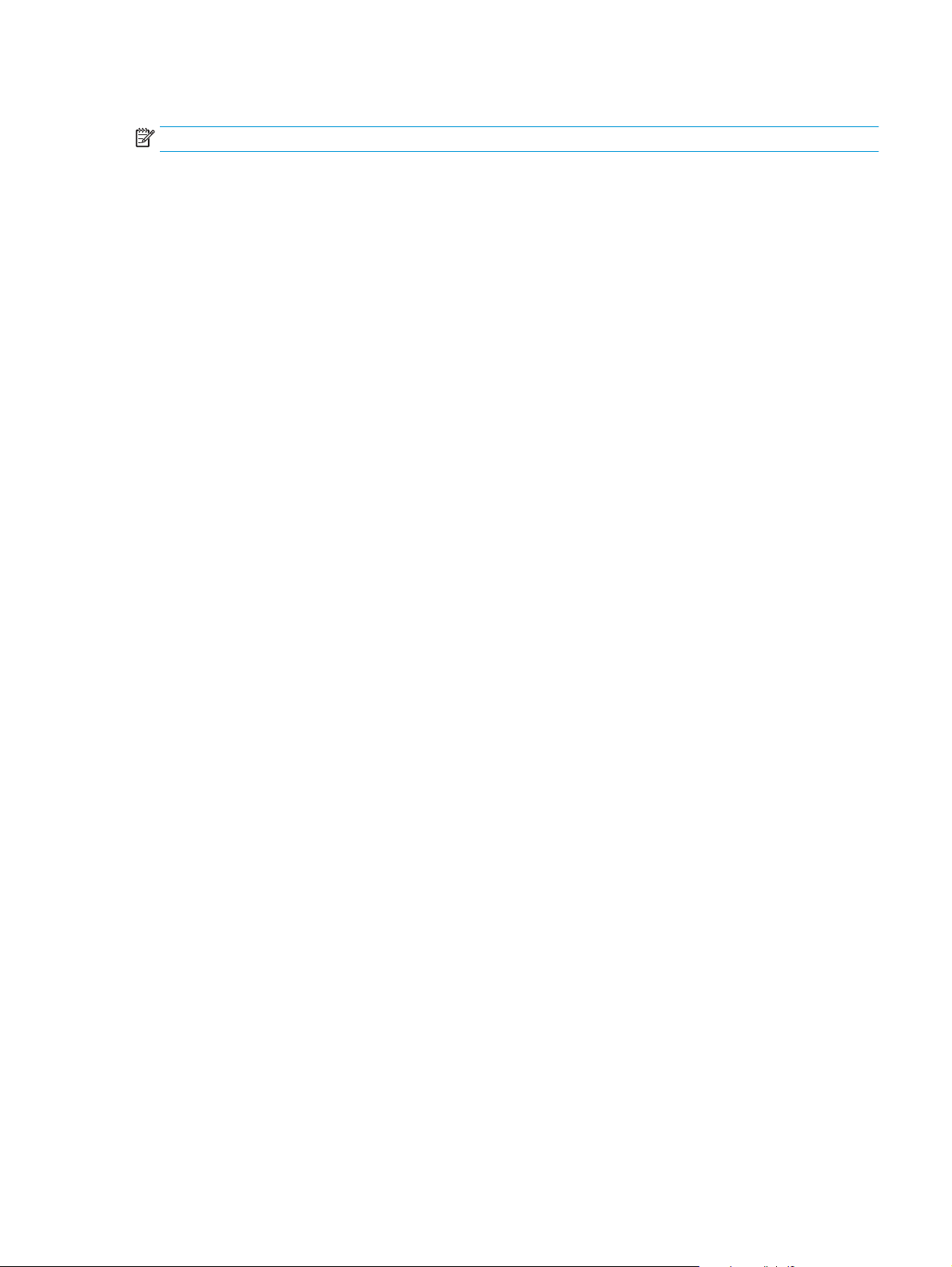
Yalnızca geçerli yazılım uygulaması ayarlarını değiştirmek için
NOT: Yazılım uygulamaları arasındaki adımlar değişiklik gösterebilir ancak bu en yaygın yöntemdir.
1. Yazılım uygulamasının Dosya menüsünden Yazdır seçeneğine tıklayın.
2. Yazdır iletişim kutusunda Özellikler seçeneğine tıklayın.
3. Ayarları değiştirin ve Tamam seçeneğine tıklayın.
Windows'da ilerideki tüm yazdırma işlerine ilişkin varsayılan ayarları değiştirmek için
1. Windows Vista ve Windows 7: Başlat ve Denetim Masası seçeneğine, ardından da Donanım ve Ses
kategorisindeki Yazıcı seçeneğine tıklayın.
Windows XP ve Windows Server 2003 (varsayılan Başlat menüsü görünümünü kullanarak): Başlat'ı
sonra Yazıcı ve Fakslar'ı tıklatın.
e
v
Windows XP ve Windows Server 2003 (Klasik Başlat menüsü görünümünü kullanarak): Başlat'ı,
Ayarlar'ı ve sonra Yazıcılar'ı tıklatın.
2. Sürücü simgesine sağ tıklayın ve ardından Yazdırma Tercihleri seçeneğini belirleyin.
Yazıcı özellikleri çevrimiçi yardımı
Yazıcı özellikleri (sürücü) çevrimiçi yardımı, yazıcı özelliklerindeki işlevler hakkında belirli bilgileri içerir. Bu
çevrimiçi yardım, yazıcınızın varsayılan ayarlarını değiştirme işlemi boyunca size yol gösterir. Bazı sürücüler
için çevrimiçi yardım, bağlama duyarlı yardım özelliğini kullanmaya ilişkin talimatlar verir. Bağlama duyarlı
yardım, şu anda erişmekte olduğunuz sürücü özelliğine ait seçenekleri açıklar.
Yazıcı özellikleri çevrimiçi yardımına erişmek için
1. Yazılım uygulamasından Dosya seçeneğine ve ardından Yazdır seçeneğine tıklayın.
2. Ö
zellikler seçeneğine ve ardından Yardım seçeneğine tıklayın.
Yazdırma ayarları öncelikleri
Bu yazıcının yazdırma ayarlarını değiştirmenin iki yolu vardır: yazılım uygulamasından veya yazıcı
sürücüsünden. Yazılım uygulamasında yapılan değişiklikler, yazıcı sürücüsündeki ayarlarda yapılan
değişikliklere göre önceliklidir. Yazılım uygulamalarının içinde Sayfa Düzeni iletişim kutusunda yapılan
değişikler, Yazdır iletişim kutusunda yapılan değişikleri geçersiz kılar.
Yazıcı bilgileri sayfası
Belli bir yazdırma ayarı, yukarıda sıralanmış yöntemlerden birden fazlasıyla değiştirilebiliyorsa, en yüksek
önceliğe sahip yöntemi kullanın.
TRWW Yazıcı yazılımı 9
Page 20
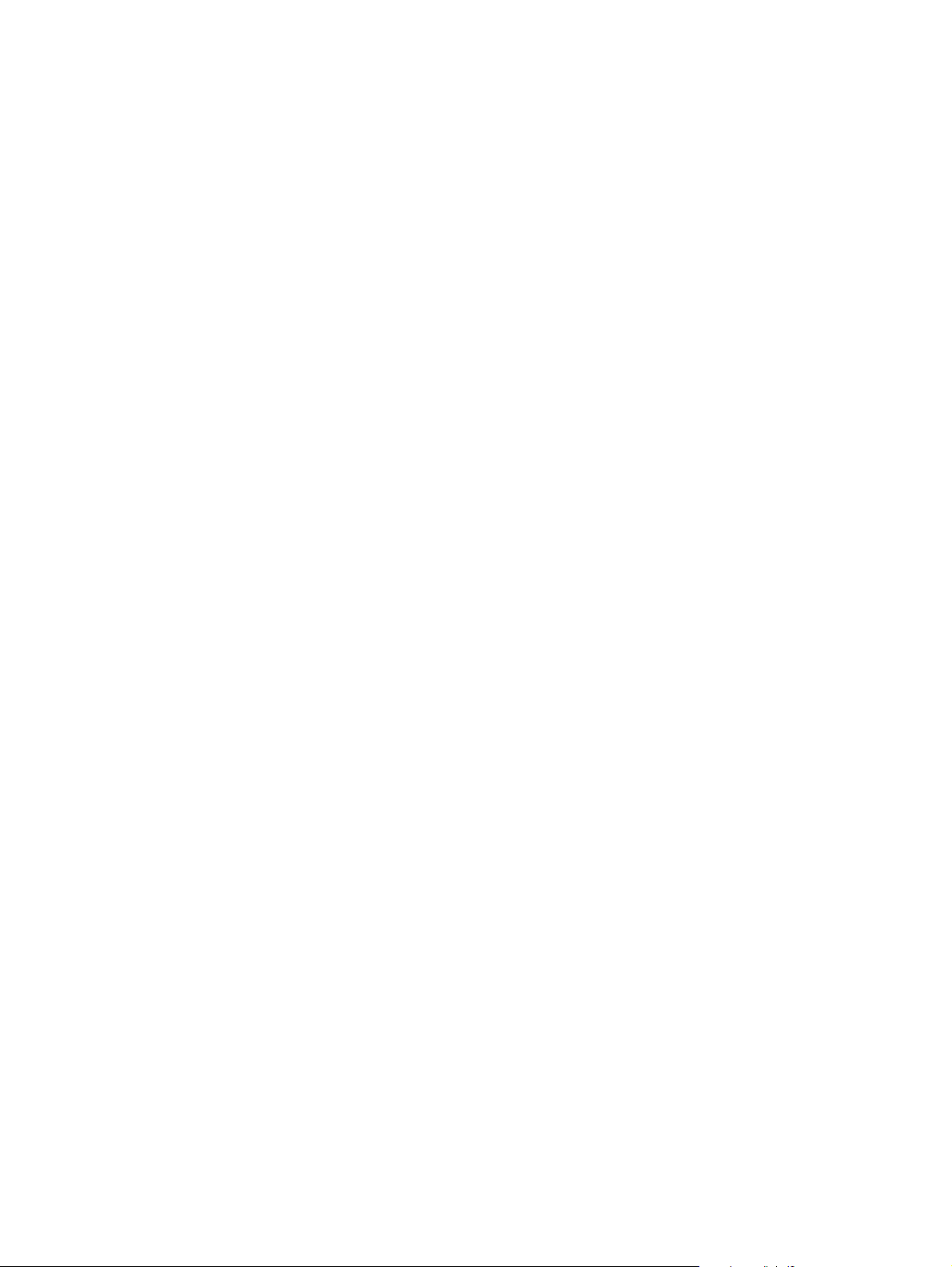
Yazıcı bilgileri sayfası
Yazıcı Test sayfası, yazıcının belleğinde yerleşik olarak bulunan bir yazıcı bilgileri sayfasıdır. Kurulum
sırasında, Yazıcı Test sayfasını yazdırabilirsiniz. Bu sayfanın yazdırılması, yazıcıyı doğru kurduğunuz anlamına
gelir.
Yazıcı Test sayfası
Yazıcı Test sayfası, yazıcı sürücüsü ve bağlantı noktası ayarlarıyla ilgili bilgi sağlar. Bu sayfa ayrıca yazıcı adı
modeli, bilgisayar adı, vb. hakkında bilgiler de içerir. Yazıcı Test sayfasını yazıcı sürücüsünden
yazdırabilirsiniz.
10 Bölüm 1 Yazıcı temel bilgileri TRWW
Page 21
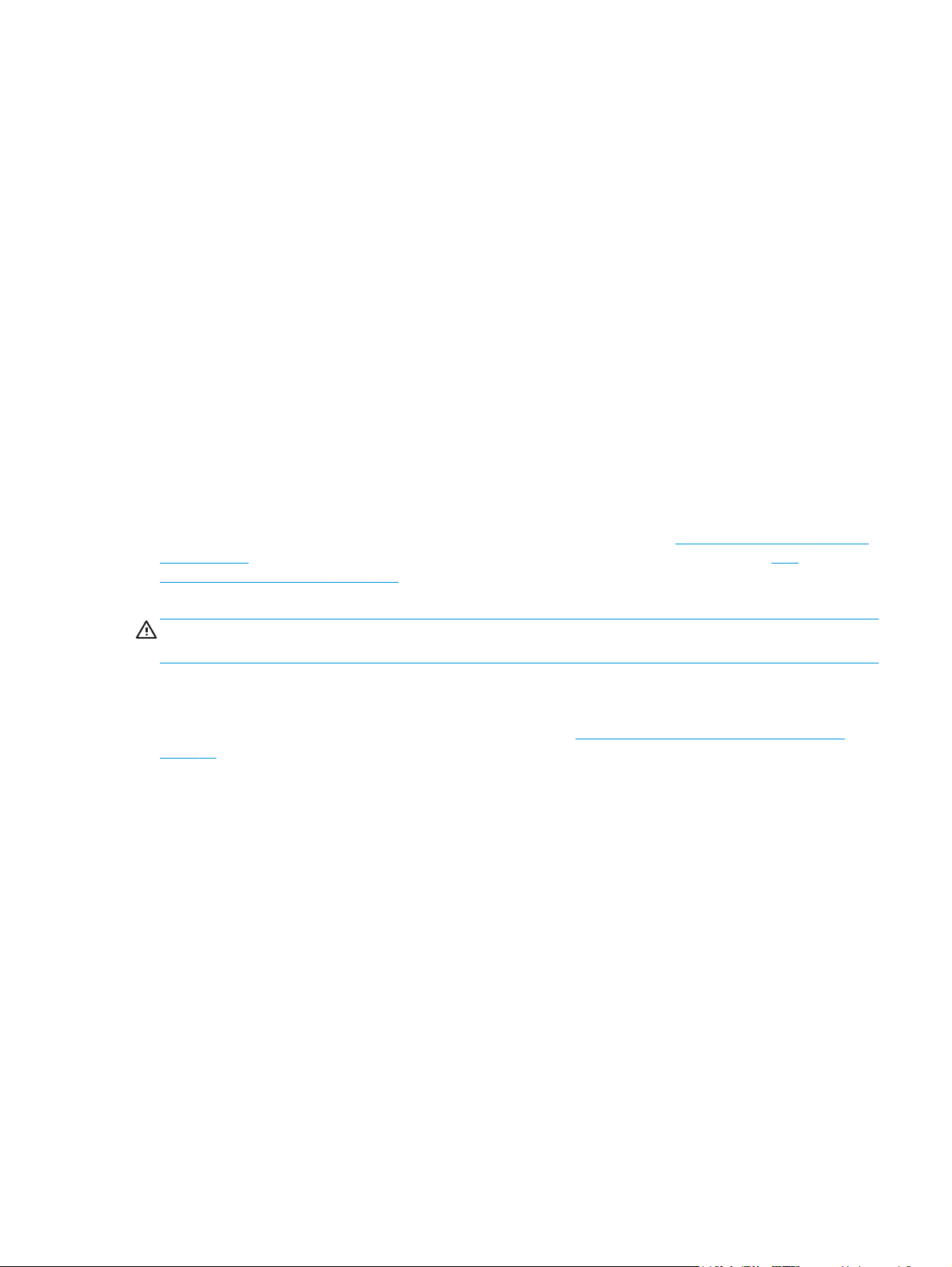
Yazıcı ortamları için dikkat edilmesi gerekenler
HP LaserJet yazıcıları kusursuz baskı kalitesi sunar. Yazıcı, tabaka kağıt,(geri dönüştürülmüş kağıt dahil),
zarf, etiket, asetat, parşömen ve özel boyutlu kağıt gibi çeşitli ortam boyutlarını kabul eder. Gramaj, gren ve
nemlilik gibi özellikler yazıcı performansını ve çıktı kalitesini etkileyen önemli etkenlerdir.
Yazıcı, bu kullanıcı kılavuzunda yer alan kurallara uygun olarak, birçok çeşit kağıt ve diğer ortamları
kullanabilir. Bu kurallara uygun olmayan ortamlar aşağıdaki sorunlara neden olabilir:
●
Düşük baskı kalitesi
●
Ortam sıkışmalarının artması
●
Yazıcının erken yıpranması, onarma gereği
yi sonuçlar için yalnızca HP markalı kağıt ve yazdırma ortamı kullanın. HP Company başka marka
En i
kullanılmasını öneremez. Bunlar HP ürünleri olmadığı için HP bu ürünlerin kalitesini etkileyemez veya
denetleyemez.
Bu kullanıcı kılavuzunda yer alan tüm kurallara uyan ortamın yine de hoşnut edici sonuçlar verememesi
olasıdır. Bunun nedeni, hatalı kullanım, ortamdaki uygun olmayan sıcaklık ve nem seviyeleri ve HP’nin
denetimi dışında olan başka etkenler olabilir.
Çok miktarda ortam satın almadan önce, bu kullanıcı kılavuzunda ve HP LaserJet printer family print media
guide'da belirlenen gereksinimlere uyup uymadığından emin olun. Yönergeleri
ljpaperguide/ adresinden indirebilir veya yönergeleri sipariş etmekle ilgili daha fazla bilgi için Sarf
malzemeleri sipariş etme, sayfa 114 bölümüne bakabilirsiniz. Büyük miktarda satın almadan önce ortamı her
zaman sınayın.
http://www.hp.com/support/
DİKKAT: HP belirtimlerine uymayan ortamların kullanılması, yazıcıda onarım gerektiren sorunlara neden
olabilir. Bu onarım HP garantisi veya servis anlaşmaları kapsamına girmez.
Desteklenen ortam boyutları
Desteklenen ortam boyutları hakkında daha fazla bilgi için bkz: Yazıcı kapasiteleri ve derecelendirmeleri,
sayfa 76.
TRWW Yazıcı ortamları için dikkat edilmesi gerekenler 11
Page 22
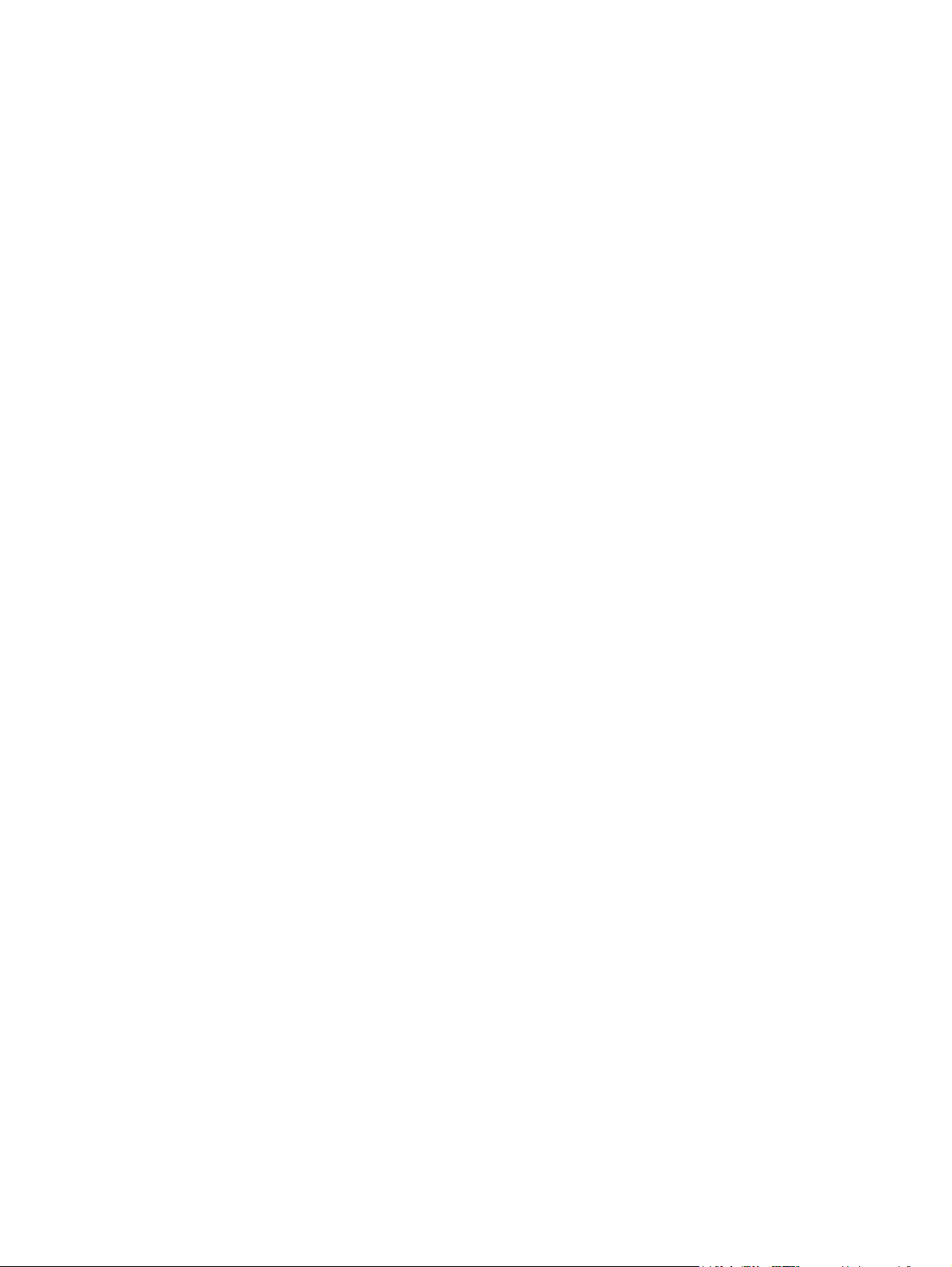
12 Bölüm 1 Yazıcı temel bilgileri TRWW
Page 23
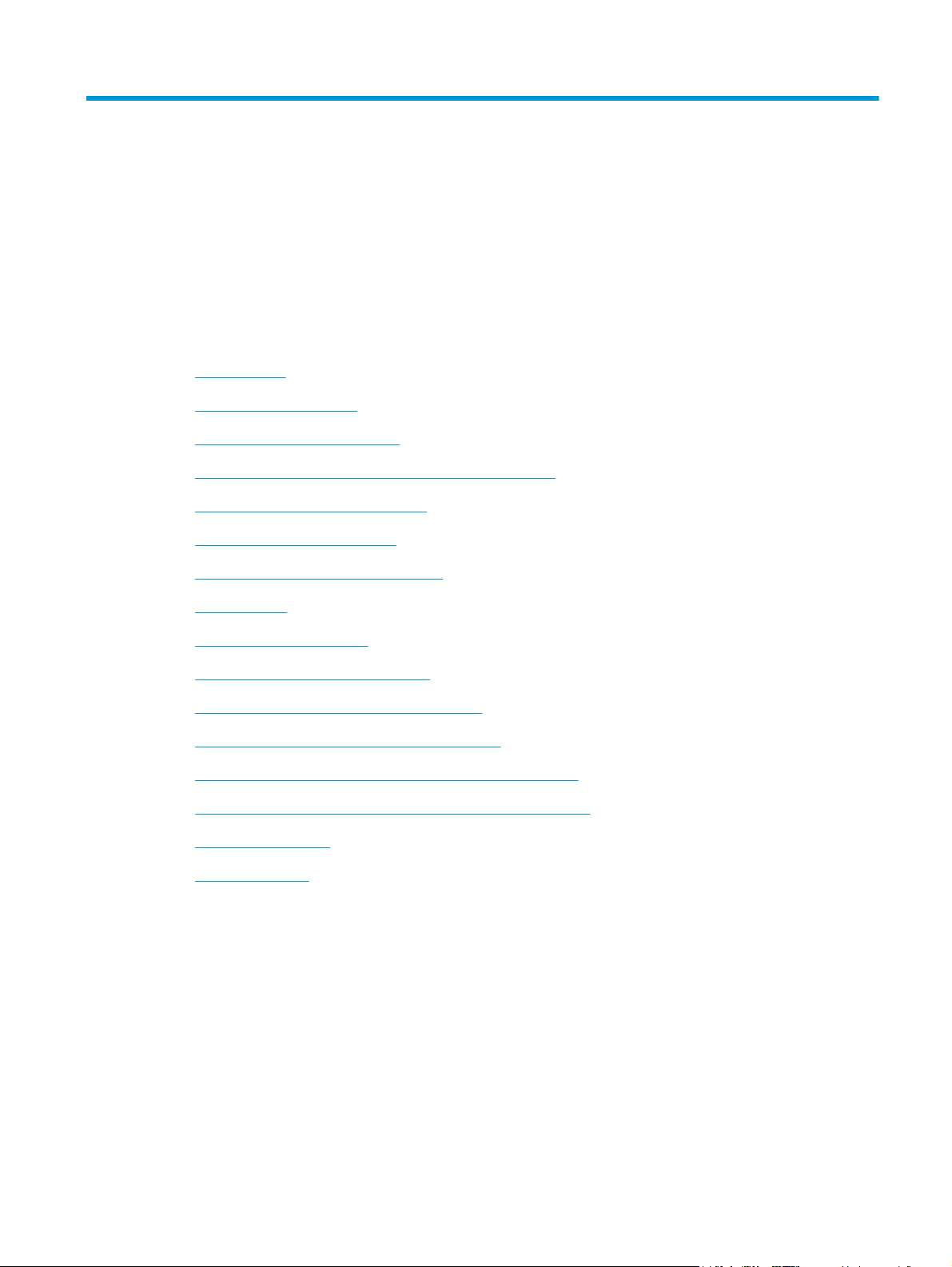
2Yazdırma görevleri
Bu bölümde aşağıdaki konularla ilgili bilgiler bulunmaktadır:
●
El ile besleme
●
Yazdırma işini iptal etme
●
Baskı kalitesi ayarlarını anlama
●
Ortam türleri için baskı kalitesini en iyi duruma getirme
●
Ortam kullanımıyla ilgili yönergeler
●
Kağıt ve diğer ortamları seçme
●
Giriş tepsilerine baskı ortamı yükleme
●
Zarf yazdırma
●
Birden fazla zarf yazdırma
●
Asetatlara veya etiketlere yazdırma
●
Antetli kağıtlara ve hazır formlara yazdırma
●
Özel boyutlu ortama ve kart stoğuna yazdırma
●
Kağıdın her iki tarafına yazdırma (el ile iki taraflı yazdırma)
●
Tek bir yaprağa birden çok sayfa yazdırma (forma yazdırma)
●
Kitapçıklar yazdırma
●
Filigran yazdırma
TRWW 13
Page 24
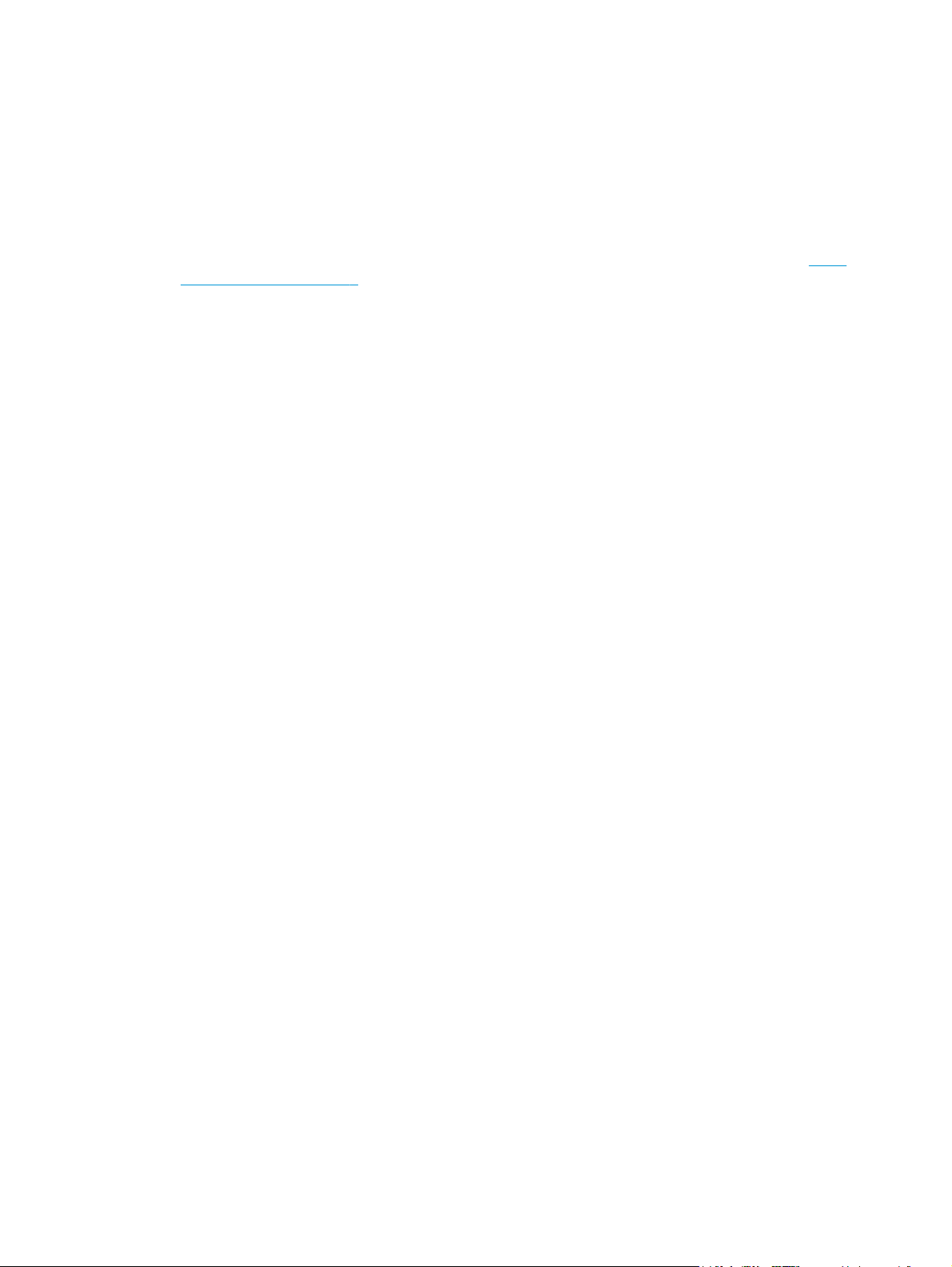
El ile besleme
Bir zarf, ardından bir mektup, sonra yine bir zarf gibi karma ortamlara yazdıracağınız zaman el ile besleme
yöntemini kullanabilirsiniz. Öncelikli besleme yuvasına bir zarf sürün ve ana giriş tepsisine bir antetli kağıt
yükleyin.
El ile beslemeyi kullanarak yazdırmak için
1. Yazıcı özelliklerine (ya da Windows 2000 ve XP yazdırma tercihlerine) erişin. Talimatlar için bkz.
özellikleri (sürücü), sayfa 8.
2. Kağıt/Kalite sekmesinde, Kaynak açılan listesinden El İle Besleme’yi seçin.
3. Birincil besleme yuvasına ortam yükleyin ve Devam’ı tıklatın.
Yazıcı
14 Bölüm 2 Yazdırma görevleri TRWW
Page 25
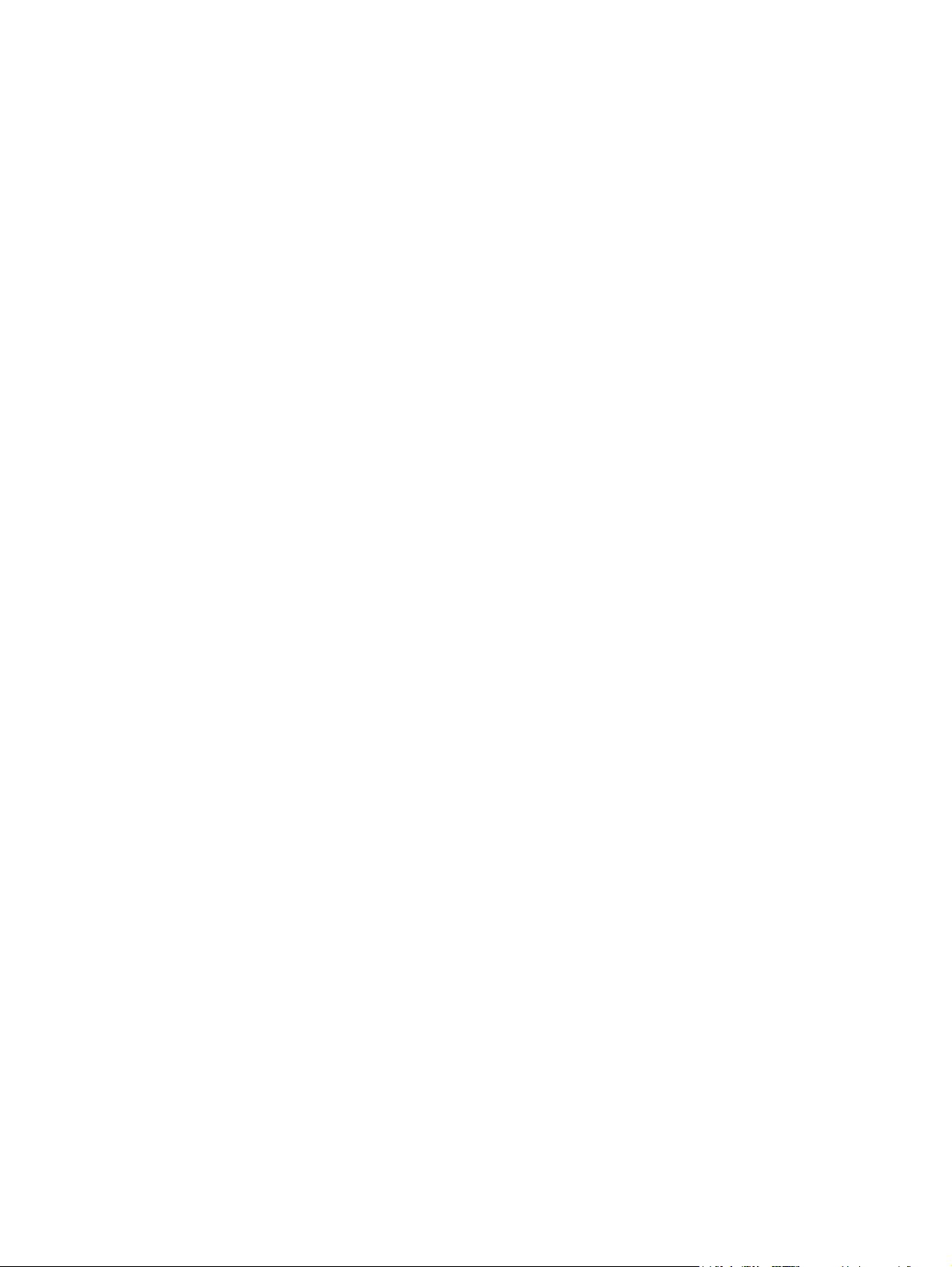
Yazdırma işini iptal etme
Yazdırma işinizi, yazılım uygulaması veya yazdırma kuyruğu aracılığıyla iptal edebilirsiniz.
Yazıcıyı hemen durdurmak için, kalan kağıtları yazıcıdan çıkarın. Yazıcı durduğunda, aşağıdaki seçeneklerden
birini kullanın:
●
Yazılım uygulaması: Ekranda, yazdırma işini iptal etmenize olanak sağlayan bir iletişim kutusu belirir.
●
Windows yazdırma kuyruğu: Yazdırma kuyruğunda (bilgisayarın belleğinde) veya yazdırma
kuyruklayıcısında bekleyen yazdırma işi varsa, işi burada silebilirsiniz. Başlat, Ayarlar ve
Yazıcılar ve Fakslar’ı tıklatın. Pencereyi açmak için HP LaserJet 1020 simgesini çift tıklatın, yazdırma
işinizi seçin ve Sil veya İptal’i tıklatın.
Yazdırma işi iptal edildikten sonra durum ışığının yanıp sönmeye devam etmesi, bilgisayarın işi yazıcıya
göndermekte olduğunu gösterir. İşi yazdırma kuyruğundan silin veya bilgisayarın veri gönderme işlemini
tamamlamasını bekleyin. Yazıcı Hazır duruma geçer.
Yazıcılar veya
TRWW Yazdırma işini iptal etme 15
Page 26
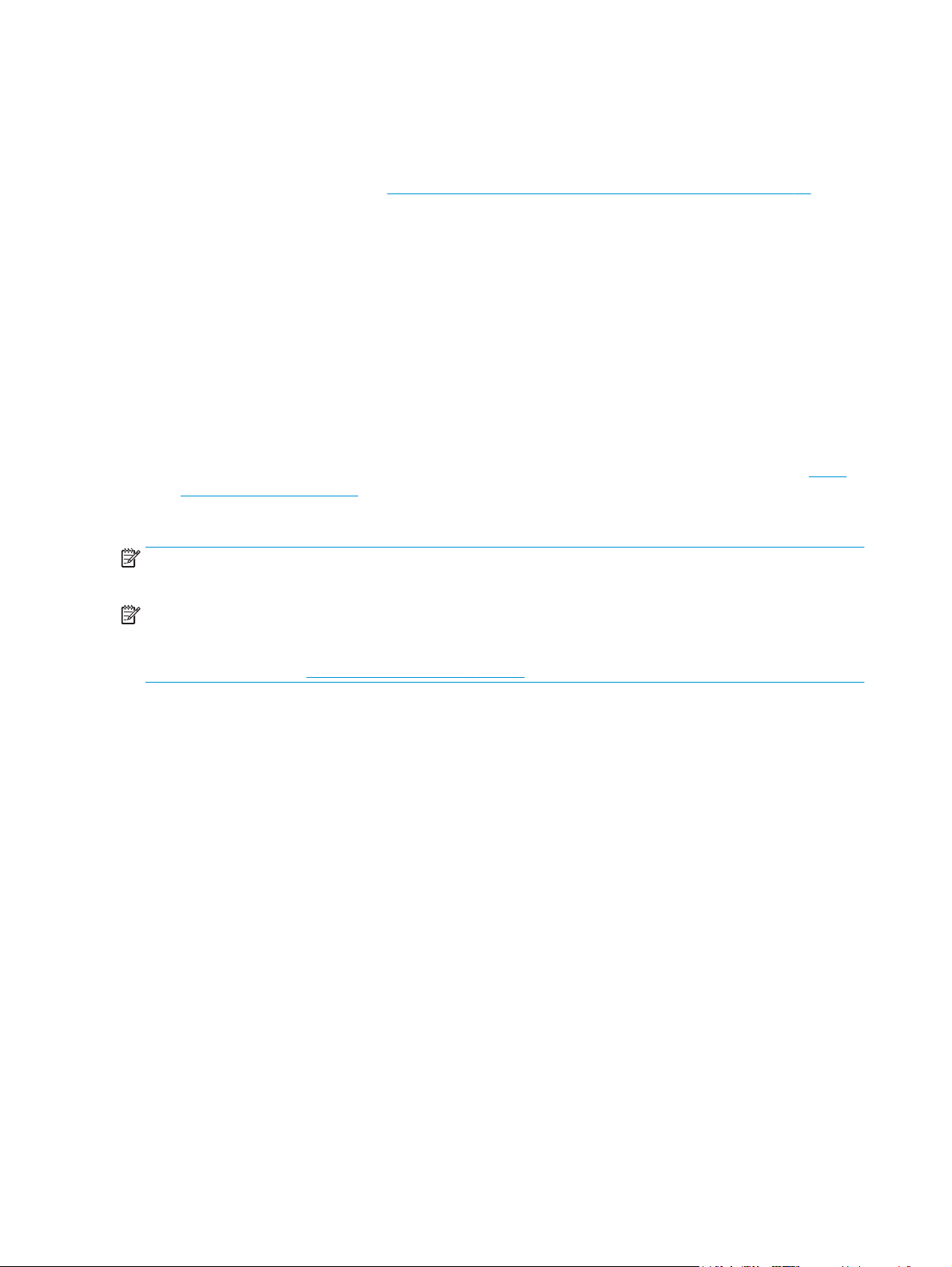
Baskı kalitesi ayarlarını anlama
Baskı kalitesi ayarları, sayfadaki baskının açıklık veya koyuluk derecesini ve grafiklerin nasıl yazdırılacağını
etkiler. Belirli bir ortam türü için baskı kalitesini optimize etmek için de baskı kalitesi ayarlarını
kullanabilirsiniz. Daha fazla bilgi için
bölümüne bakın.
Yazıcı özelliklerindeki ayarları, yazdırmakta olduğunuz iş türlerine uyacak biçimde değiştirebilirsiniz.
Kullanabileceğiniz ayarlar şunlardır:
●
FastRes 1200: Bu ayar 1200 dpi etkileyici çıktı kalitesi sağlar (HP Resolution Enhancement [REt]
teknolojisiyle 600 x 600 x 2 dpi)
●
600 dpi: Bu ayar, geliştirilmiş metin için Resolution Enhancement teknolojisi (REt) ile 600 x 600 dpi
çözünürlüğünde çıkış sağlar.
●
EconoMode özelliği (Toner Tasarrufu): Metin, daha az toner kullanılarak yazdırılır. Taslakları
yazdırırken bu özellik yararlıdır. Bu özelliği diğer baskı kalitesi ayarları ndan bağımsız olarak
açabilirsiniz.
Ortam türleri için baskı kalitesini en iyi duruma getirme, sayfa 17
1. Yazıcı özelliklerine (ya da Windows 2000 ve XP yazdırma tercihlerine) erişin. Talimatlar için bkz.
özellikleri (sürücü), sayfa 8.
2. Son İşlem sekmesinde, kullanmak istediğiniz baskı kalitesi ayarlarını seçin.
NOT: Tüm yazıcı özellikleri, tüm sürücülerde veya işletim sistemlerinde bulunmaz. Özelliğin o sürücüde
olup olmadığını öğrenmek için yazıcı özellikleri (sürücü) çevrimiçi Yardım'ına bakın.
NOT: İlerideki tüm yazdırma işlerinin baskı kalitesi ayarlarını değiştirmek için Windows görev çubuğunda
bulunan Başlat menüsünden özelliklere erişin. Yalnızca geçerli yazılım uygulamasının baskı kalitesi ayarlarını
değiştirmek için yazdırma için kullandığınız uygulamanın Yazıcı Kurulumu menüsünden özelliklere erişin.
Daha fazla bilgi için bkz.
Yazıcı özellikleri (sürücü), sayfa 8.
Yazıcı
16 Bölüm 2 Yazdırma görevleri TRWW
Page 27
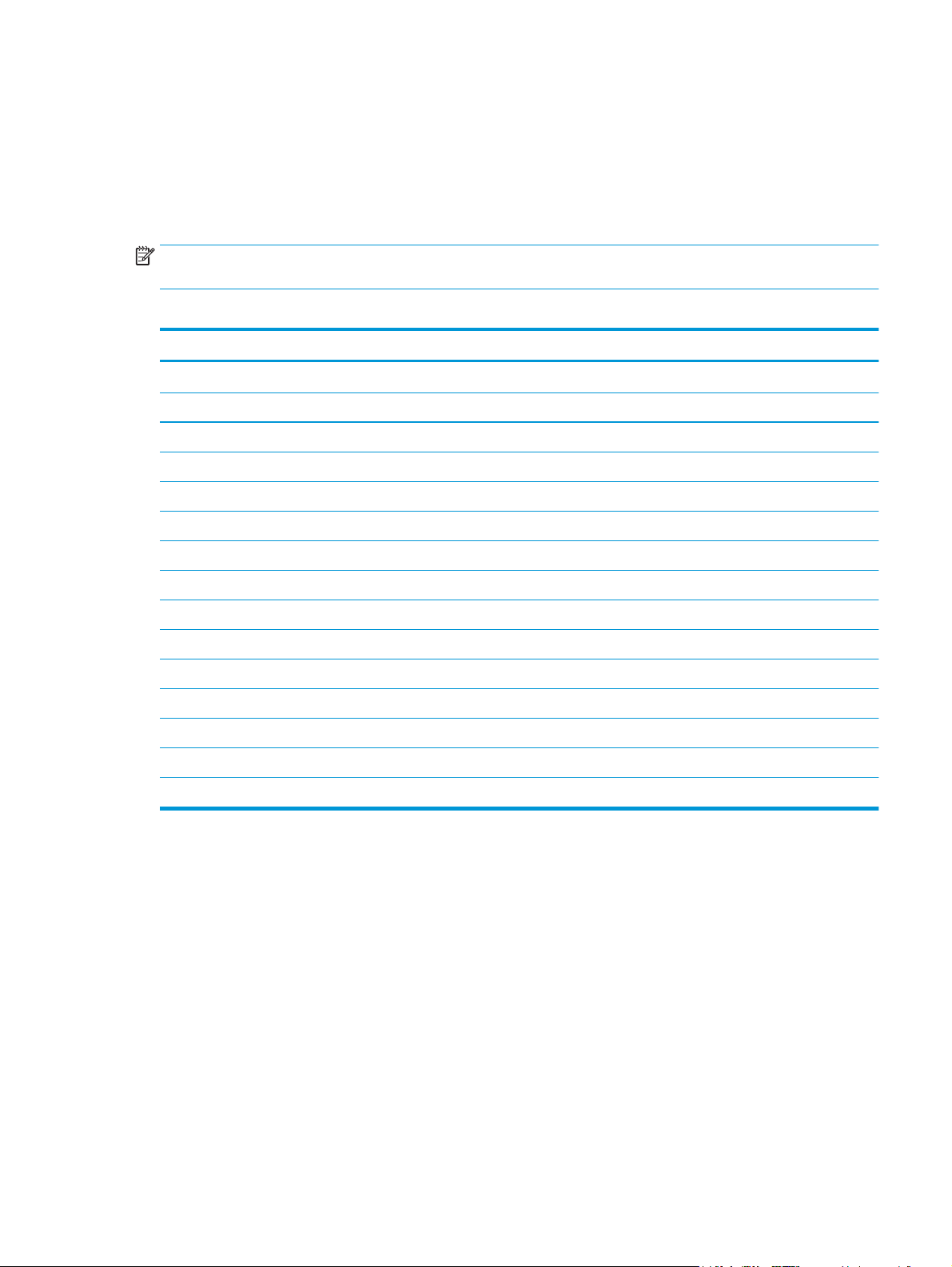
Ortam türleri için baskı kalitesini en iyi duruma getirme
Ortam türü ayarları, yazıcınızın füzer sıcaklığını denetler. Baskı kalitesini en iyi duruma getirmek için
kullandığınız ortamın ayarlarını değiştirebilirsiniz.
HP LaserJet 1020 yazıcı, birimin, özellikle yazıcının malzeme ortamına uyum sağlamasına olanak veren çeşitli
yazdırma modları sağlar. Aşağıdaki tablolar, sürücü yazdırma modları için genel bakış sağlar.
NOT: KART STOĞU, ZARF, ETİKET ve KABA modları kullanılırken, yazıcı sayfaların arasında duraklar ve
dakika başına sayfa sayısı düşer.
Tablo 2-1 Sürücü yazdırma varsayılan modları
Mod Ortam
DÜZ
HAFİF
AĞIR
KART STOĞUKart stoğu veya kalın ortam
ASETAT 4-mil, 0,1 tek renkli tepegöz asetatları (OHT)
ZARF Standart zarflar
ETİKET Standart HP LaserJet etiketleri
75 - 104 g/m
< 75 g/m
90 - 105 g/m
2
arası
2
2
BOND Bond kağıt
KABA Kaba kağıt
RENKLİ Düz ortam
ANTETLİ Düz ortam
HAZIR BASILI Düz ortam
DELİKLİ Düz ortam
GERİ DÖNÜŞÜMLÜ Düz ortam
PARŞÖMEN Düz ortam
TRWW Ortam türleri için baskı kalitesini en iyi duruma getirme 17
Page 28
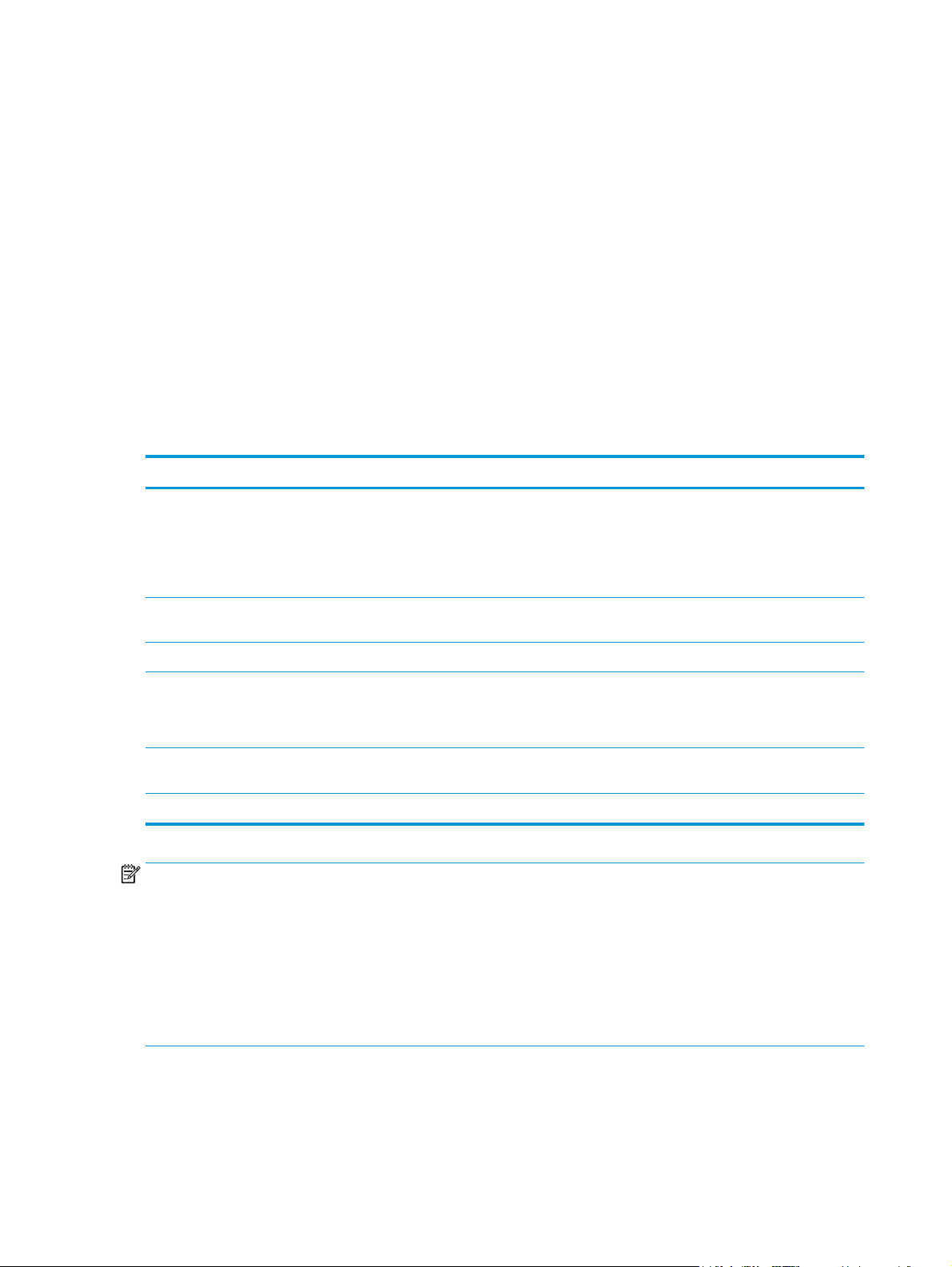
Ortam kullanımıyla ilgili yönergeler
Aşağıdaki bölümlerde asetat, zarf ve diğer özel ortamlara yazdırma konusunda yönergeler sağlanmaktadır.
Yönergeler ve özellikler, en iyi baskı kalitesini sağlayan ortamı seçmenize ve yazıcıda sıkışma veya hasara yol
açabilen ortamdan kaçınmanıza yardımcı olmak için verilmektedir.
Kağıt
En iyi sonuç için standart 75 g/m2 kağıt kullanın. Kağıdın kalitesinin iyi olduğundan ve kesiksiz, kertiksiz,
yırtıksız, pürüzsüz, tozsuz, buruşuksuz, eksiksiz, gevşek parçacıklı ve kenarlarının kıvrık veya bükülmüş
olmadığından emin olun.
Ne tür kağıt doldurduğunuzdan emin değilseniz (iyi cins veya geri kazanılmış gibi), kağıt ambalajının etiketine
bakın.
Bazı kağıtlar baskı kalitesi sorunlarına neden olabilir veya yazıcıya zarar verebilir.
Tablo 2-2 Kağıt kullanımı
Belirti Kağıt sorunları Çözümü
Bozuk baskı kalitesi veya tonerin
yapışması
Besleme sorunları
Dışarı atma, sıkışma veya kıvrılma Yanlış saklanmış Kağıdı yatay olarak, nem geçirmeyen
Artmış gri arka plan gölgeleri Çok ağır olabilir Daha hafif kağıt kullanın.
Aşırı kıvrılma
Besleme sorunları
Sıkışma veya yazıcıya zarar verme Kesik bölümler ve küçük delikler Kesik bölümleri veya küçük delikleri olan
Besleme sorunları Yırtık kenarlar Kalitesi iyi kağıt kullanın.
Fazla nemli, fazla pürüzlü, fazla düz veya
kabartmalı
Hatalı kağıt tomarı
z
la nemli, gözenekler yanlış yönde veya
Fa
kısa gözenekli yapı
100-250 Sheffield ve % 4-6 nemlilik
özelliği içeren başka türde bir kağıt
deneyin.
Yazıcıyı denetleyin ve uygun ortam
türünün seçilmiş olmasına dikkat edin.
ambalajında saklayın.
Uzun gözenekli kağıt kullanın.
Yazıcıyı denetleyin ve uygun ortam
türünün seçilmiş olmasına dikkat edin.
kağıtları kullanmayın.
NOT: Yazıcı toneri kağıda yapıştırmak için sıcaklık ve basınç kullanır. Renkli kağıt ve hazır formların baskı
sıcaklığına uygun mürekkep kullandığından emin olun. Yazıcının en yüksek sıcaklığı 0,1 saniye için 200°C‘dir.
Termografinin bazı türlerinde kullanılan, düşük sıcaklık mürekkepleriyle yazdırılmış antetli kağıt
kullanmayın.
Kabarık antetli kağıt kullanmayın.
Inkjet yazıcılar veya diğer düşük sıcaklıklı yazıcılar için tasarlanmış ase
tatları kullanmayın. Yalnızca,
HP LaserJet yazıcılarda kullanılabileceği belirtilen asetatları kullanın.
Etiketler
HP, etiketleri öncelikli besleme yuvasından basmanızı önerir.
18 Bölüm 2 Yazdırma görevleri TRWW
Page 29
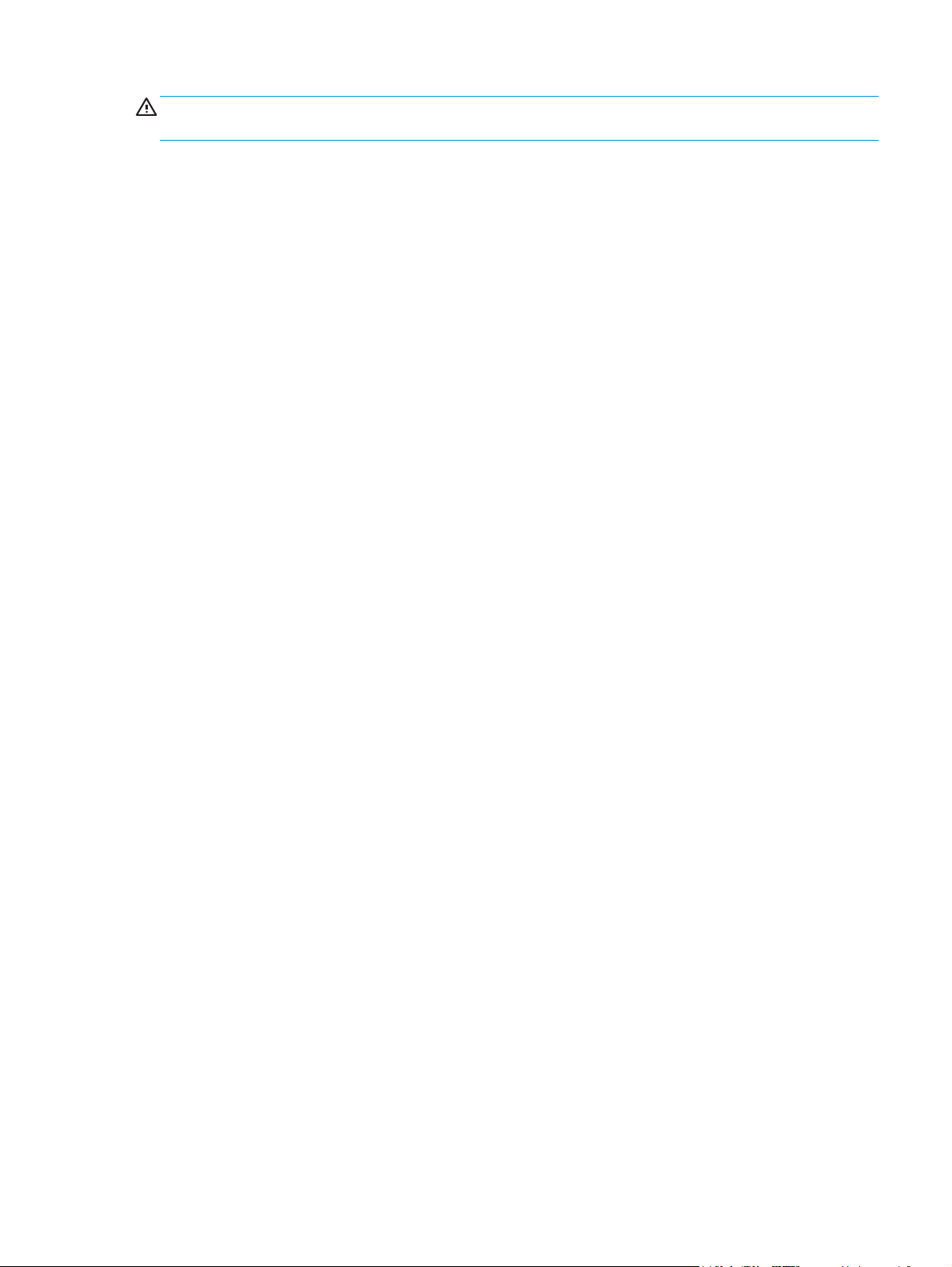
DİKKAT: Yazıcıya etiket yapraklarını bir kereden fazla beslemeyin. Yapışkan bozulur ve yazıcıya zarar
verebilir.
Etiket yapısı
Etiket seçerken, aşağıdaki bileşenlerin kalitesine dikkat edin:
●
●
●
Yapışkan Malzemeler: Yapışkan malzemeler, yazıcının en yüksek sıcaklığı olan 200°C ısıya dayanıklı
olmalıdır.
Düzenleme: Sadece etiketler arasında açık alanı olmayan etiketler kullanın. Etiketlerin arasında
boşlukları olan sayfalarda etiketler soyulabilir, ciddi sıkışmalar oluşabilir.
Kıvrılma: Etiketler yazdırılmadan önce, herhangi bir yönde 13 mm’den fazla olmayan kıvrıklıklarla yatay
olarak yerleştirilmelidir.
●
Asetatlar
Asetatlar, yazıcının en yüksek sıcaklığı olan 200°C ısıya dayanıklı olmalıdır.
Zarflar
HP, zarfları öncelikli besleme yuvasından basmanızı önerir.
Zarf yapısı
Zarf yapısı önemlidir. Zarf katlama çizgileri sadece farklı üreticilerin zarfları arasında değil, aynı üreticinin bir
paketi içinde de çok farklılık gösterebilir. Zarflara başarıyla yazdırmak, zarfların kalitesine bağlıdır. Zarf
seçerken aşağıdaki bileşenlere özen gösterin:
●
●
Durum: Kırışık, içinde hava kabarcığı bulunan ya da herhangi bir şekilde tabakasından ayrılm
etiketleri kullanmayın.
Ağırlık: Zarf kağıdının ağırlığı en çok 90 g/m
Yapısı: Zarflar yazdırılmadan önce, herhangi bir yönde 6 mm’den fazla olmayan kıvrılmalarla yatay
olarak yerleştirilmelidir ve hiç hava içermemelidir. Hava tutan zarflar sorunlara neden olabilir. Ataç,
kıstırıcı, bağlama teli, şeffaf pencere, delik, gözenek, kesik, sentetik malzeme, zımba veya kabartma
bulunan zarfları kullanmayın. Nemlendirme gerektirmeyen, onun yerine kapamak için bastırılan türde
yapışkanlı zarfları kullanmayın.
2
olmalıdır, yoksa sıkışma oluşur.
akta olan
●
Durum: Zarfların buruşuk, çentikli veya başka şekilde zarar görmüş olmadığından emin oldun. Zarflarda
açıkta yapışkan olmamasına dikkat edin.
●
Boyutlar: Zarf boyutları 90 x 160 mm ile 178 x 254 mm arasında değişir.
İki taraflı birleşme kenarı olan zarflar
İki taraflı birleşme kenarlı yapısı olan bir zarfın iki ucunda da dikey birleşme kenarının olması, çapraz
kenarlarının olmasına tercih edilir. Bu biçim, buruşmaya daha yatkın olabilir. Birleşme kenarlarının aşağıdaki
resimde gösterildiği gibi zarfın köşesine kadar uzandığından emin olun.
TRWW Ortam kullanımıyla ilgili yönergeler 19
Page 30
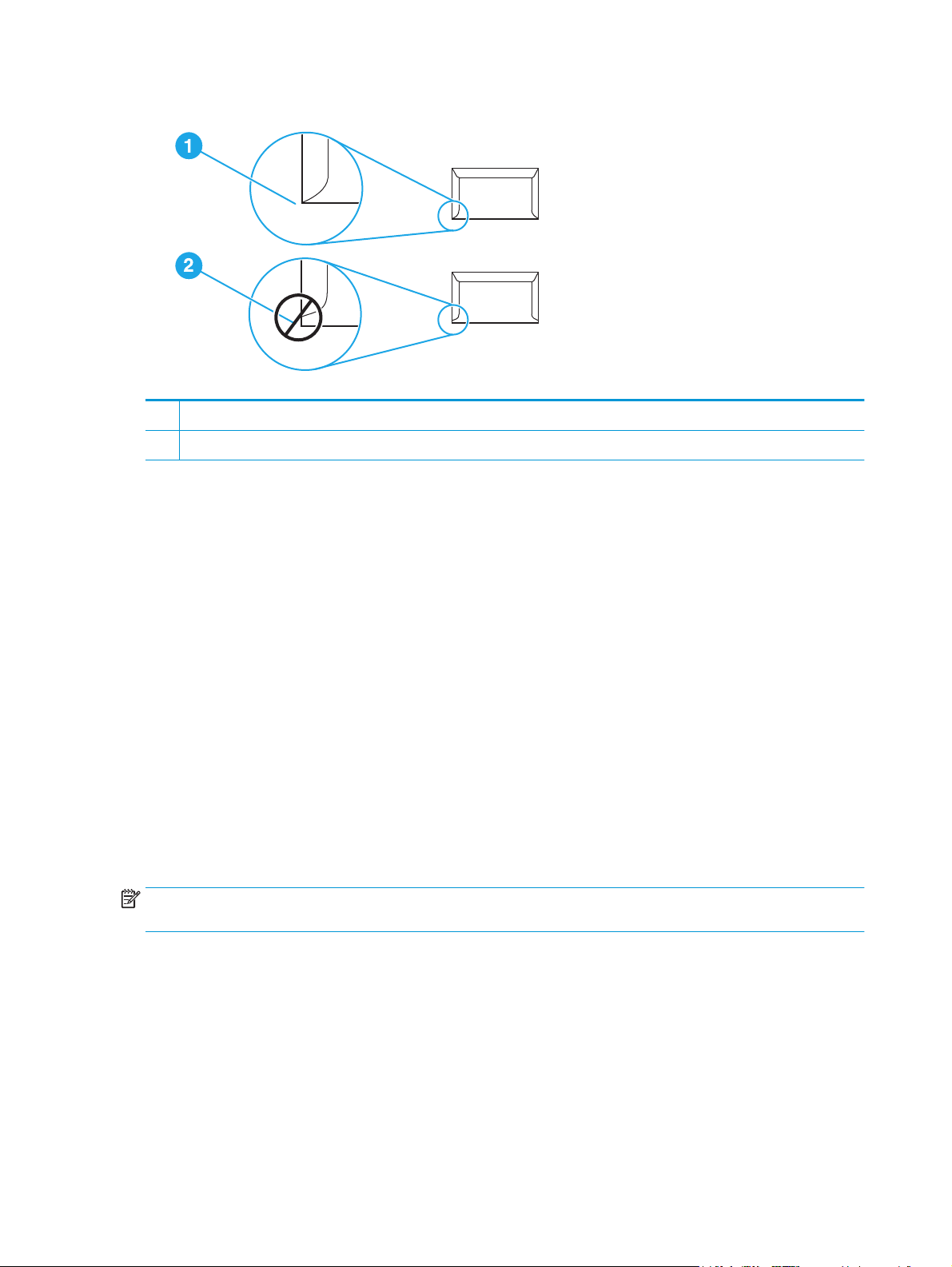
1 kabul edilebilir zarf yapısı
2 kabul edilemez zarf yapısı
Yapışkan şeritli veya parçalı zarflar
Üzerinde soyulan koruyucusu olan yapıştırıcı şeritler veya kapatmak için birden fazla katlanan kenarı olan
parçalar için yazıcının sıcaklığı ve basıncıyla uyumlu yapıştırıcılar kullanılmalıdır. Yazıcının en yüksek sıcaklığı
200°C‘dir. Ek yapıştırıcı parçalar ve şeritler buruşmaya, kıvrılmaya veya sıkışmaya neden olabilir.
Zarfların depolanması
Zarfların doğru şekilde saklanması iyi baskı kalitesini destekler. Zarfları yatay şekilde saklamalısınız. Zarfta
kabarcık oluşturacak hava kaldıysa, zarf, yazdırma sırasında buruşabilir.
Kart stoğu ve ağır ortam
Ortam giriş tepsilerinden, dizin kartları ve posta kartları dahil olmak üzere, birçok çeşit karta yazdırabilirsiniz.
Bazı kartlar lazer yazıcılardan beslemek için daha uygun yapıda olduğundan, diğerlerine göre daha iyi sonuç
verir.
En iyi yazıcı performansı için en çok 157 g/m
2
ağırlığında kağıt kullanın. Ağır kağıt, yanlış besleme, sorunlu
istiflemeye, kağıt sıkışıklığı, zayıf toner erimesi, düşük baskı kalitesi veya aşırı mekanik aşınmaya neden
olabilir.
NOT: Giriş tepsisinin kapasitesini tamamen doldurmazsanız ve pürüzsüzlük oranı 100-180 Sheffield
arasında olan kağıt kullanırsanız, ağır kağıda yazdırabilirsiniz.
Kart yapısı
●
Pürüzsüzlük: 135-157 g/m
pürüzsüzlük oranı 100-250 Sheffield olmalıdır.
●
Yapısı: Kartlar 5 mm’den az bir kıvrılmayla yatay olarak yatırılmış olmalıdır.
●
Durum: Kartların buruşuk, çentikli veya başka şekilde zarar görmüş olmadığından emin oldun.
●
Boyutlar: Yalnız aşağıdaki boyut aralıklarında olan kartları kullanın:
20 Bölüm 2 Yazdırma görevleri TRWW
2
kartlarda pürüzsüzlük oranı 100-180 Sheffield; 60-135 g/m2 kartlarda
Page 31

◦
Minimum: 76 x 127 mm
◦
Maksimum: 216 x 356 mm
Kart yönergeleri
Kenar boşluklarını kenarlardan en az 2 mm uzağa ayarlayın.
Antetli kağıtlar ve hazır formlar
Antetli kağıt, çoğunlukla filigranlı olan, bazen pamuk lifi kullanılan ve çok çeşitli renklerde bulunan ve uyumlu
zarflarla tamamlanan birinci kalite kağıttır. Hazır formlar, geri kazanılmış kağıttan birinci kalite kağıda kadar
değişen çok çeşitli türlerden yapılmış olabilir.
Birçok üretici artık lazer yazıcılara en uygun özelliklere sahip olan bu tür kağıtları tasarlamakta ve kağıdı
lazer uyumlu veya lazer garantili olarak tanıtmaktadır.
NOT: Lazer yazıcılarla yazdırırken sayfadan sayfaya bazı değişiklikler normaldir. Düz kağıda yazdırırken bu
değişiklik görülemez. Ancak, çizgiler ve kutular sayfaya önceden yerleştirildiğinden, hazır formlara yazdırma
sıra
da bu değişiklik belirgindir.
sın
Hazır form, kabartmalı kağıt veya antetli kağıt kullanırken sorunlardan kaçınmak için aşağıdaki yönergeleri
uygulayın:
●
Düşük sıcaklık mürekkeplerini kullanmaktan kaçının (termografinin bazı türlerinde kullanılır).
●
Ofset litografi veya klişe ile basılmış hazır formları ve antetli kağıtları kullanın.
●
0,1 saniye için 200°C sıcaklığa kadar ısıtıldığında erimeyen, buharlaşmayan veya istenmeyen yayılım
yapmayan ısıya dayanıklı mürekkeplerle oluşturulmuş formları kullanın. Genelde oksidasyonla yapılmış
ya yağ bazlı mürekkepler bu koşulu karşılar.
ve
●
Hazır form kullanırken, kağıdın nem içeriğini değiştirmemeye dikkat edin ve kağıdın elektrik veya
işlenme özelliklerini değiştiren malzemeleri kullanmayın. Depolama sırasında nem değişikliklerini
engellemek için formları nem geçirmeyen sargılarla kapatın.
●
Üzerinde tabaka veya kaplama bulunan hazır formları işlemekten kaçının.
●
Fazla kabartmalı veya kabarık antetli kağıt kullanmayın.
●
Yüzeyleri yoğun dokulu olan kağıtları kullanmayın.
●
Hazır formların birbirine yapışmasını en
gelleyen ofset tozlarını veya diğer malzemeleri kullanmayın.
TRWW Ortam kullanımıyla ilgili yönergeler 21
Page 32

Kağıt ve diğer ortamları seçme
HP LaserJet yazıcıları kusursuz baskı kalitesinde belgeler üretir. Kağıt (%100 geri kazanılmış ve lif içerikli
olanlar da dahil olmak üzere), zarf, etiket, asetat ve özel boyutlu ortamlar gibi çok çeşitli ortam türlerine
yazdırabilirsiniz. Desteklenen ortam boyutları şunlardır:
●
Minimum: 76 x 127 mm
●
Maksimum: 216 x 356 mm
Ağırlık, gren ve nem içeriği gibi özellikler, yazıcının performansını ve kalitesini etkileyen önemli etkenlerdir.
Mümkün olan en iyi baskı kalitesini elde etmek için, özel olarak lazer yazıcılar için tasarlanmış yüksek kaliteli
ortamları kullanın. Ayrıntılı kağıt ve ortam belirtimleri için
sayfa 11 konusuna bakın.
NOT: Büyük miktarda satın almadan önce, ortamın bir örneğini edinip test edin. Ortam sağlayıcınız, HP
LaserJet printer family print media guide (HP LaserJet yazıcı ailesi ortam kılavuzu) (HP parça numarası
5851-1468) kılavuzundaki gereksinimleri anlamış olmalıdır. Daha fazla bilgi için
edilmesi gerekenler, sayfa 11 bölümüne bakın.
HP ortamı
HP aşağıdaki HP ortamlarını önerir:
●
HP Çok Amaçlı Kağıt
Yazıcı ortamları için dikkat edilmesi gerekenler,
Yazıcı ortamları için dikkat
●
HP Office Kağıdı
●
HP All-in-One Baskı Kağıdı
●
HP LaserJet Kağıdı
●
HP Premium Choice LaserJet Kağıdı
Kullanılmaması gereken ortamlar
HP LaserJet 1020 yazıcıda, çok çeşitli türde ortamları kullanabilirsiniz. Yazıcının belirtimlerine uygun olmayan
ortamın kullanılması baskı kalitesinde kayba ve kağıt sıkışması olasılığının artmasına yol açar.
●
Çok kaba olan kağıt kullanmayın.
●
Standart üç delikli kağıt dışında, kesilmiş bölümleri veya ayırma delikleri olan kağıtları kullanmayın.
●
Birden çok bölümlü formlar kullanmayın.
●
Tüm desenler yazdırırken filigranlı kağıt kullanmayın.
Yazıcıya zarar verebilecek ortamlar
Ortamlar ender koşullarda yazıcıya zarar verebilir. Olası bir zararı önlemek için şu ortamların
kullanılmasından kaçınılmalıdır:
●
Zımba teli takılı olan ortamları kullanmayın.
●
Inkjet yazıcılar veya diğer düşük sıcaklıklı yazıcılar için tasarlanmış asetatları kullanmayın. Yalnızca,
HP LaserJet yazıcılarda kullanılabileceği belirtilen asetatları kullanın.
●
Inkjet yazıcılar için olan fotoğraf kağıtlarını kullanmayın.
22 Bölüm 2 Yazdırma görevleri TRWW
Page 33

●
Kabartmalı veya kaplamalı olan ve yazıcının resim füzerinin sıcaklıkları için tasarlanmamış kağıtları
kullanmayın. 0,1 saniye süreyle 200°C sıcaklığa dayanabilen ortamları seçin. HP, HP LaserJet 1020
yazıcı için tasarlanmış özel ortamlar üretir.
●
Boya sıcaklığı veya termografisi düşük olan antetli kağıtları kullanmayın. Hazır formlarda veya antetli
kağıtlarda 0,1 saniye süreyle 200°C sıcaklığa dayanabilecek mürekkeplerin kullanılması gerekir.
●
0,1 saniye süreyle 200°C sıcaklıkla karşılaştığında eriyen, bozulan veya renk kaybına uğrayan veya
tehlikeli yayılıma neden olan ortamları kullanmayın.
HP Las
rJet baskı sarf malzemelerini sipariş etmek için, ABD'de
e
veya diğer yerlerde
http://www.hp.com/go/ljsupplies/ adresine
http://www.hp.com/ghp/buyonline.html/ adresine gidin.
TRWW Kağıt ve diğer ortamları seçme 23
Page 34

Giriş tepsilerine baskı ortamı yükleme
Aşağıdaki bölümlerde, farklı giriş tepsilerine nasıl ortam yüklendiği açıklanmaktadır.
DİKKAT: Kırışmış, katlanmış veya zarar görmüş bir ortama yazdırmayı denerseniz, ortam sıkışabilir. Daha
fazla bilgi için
Öncelikli besleme yuvası
Öncelikli besleme yuvası en çok 163 g/m2 ağırlığında bir yaprak ortam, bir zarf, asetat veya kart alır. Ortamı,
üst bölümü öne, yazılacak yüzü yukarı gelecek biçimde yükleyin. Ortamın sıkışmasını ve baskının eğri
olmasını önlemek için, ortamı beslemeden önce her zaman yan ortam kılavuzlarını ayarlayın.
150 yaprak ana giriş tepsisi
Giriş tepsisi 75 g/m2 kağıttan en çok 150 sayfa veya 25 mm veya yığın yüksekliği daha az ortamlardan daha
az sayıda yaprak alır. Ortamı, üst bölümü öne, yazılacak yüzü yukarı gelecek biçimde yükleyin. Baskı
ortamının sıkışmasını ve baskının eğri olmasını önlemek için, her zaman yan ve ön ortam kılavuzlarını
ayarlayın.
NOT: Yeni ortam eklerken, giriş tepsisindeki ortamların tümünü çıkarın ve yeni ortam yığınını düzeltin. Bu
işlem, yazıcıya aynı anda birden çok ortam yaprağı beslenmesini önler ve sıkışma riskini azaltır.
Yazıcı ortamları için dikkat edilmesi gerekenler, sayfa 11 bölümüne bakın.
24 Bölüm 2 Yazdırma görevleri TRWW
Page 35

Zarf yazdırma
Yalnızca lazer yazıcılar için önerilen zarfları kullanın. Daha fazla bilgi için Yazıcı ortamları için dikkat edilmesi
gerekenler, sayfa 11 bölümüne bakın.
NOT: Öncelikli besleme yuvasını bir zarf basmak içi kullanın. Çok sayıda zarf yazdırmak için ana giriş
tepsisini kullanın.
1. Zarf yüklemeden önce, ortam kılavuzlarını dışarı doğru, zarf genişliğinden biraz fazla olarak kaydırın.
NOT: Zarfın kapağı kısa kenarındaysa, yazıcıya önce bu kenarı besleyin.
2. Zarfı yazdırılacak yüzü yukarıya ve üst kenarı sol ortam kılavuzuna gelecek biçimde yerleştirin.
3. Ortam kılavuzlarını zarf genişliğine ayarlayın.
4. Yazıcı özelliklerine (ya da Windows 2000 ve XP yazdırma tercihlerine) erişin. Talimatlar için bkz. Yazıcı
özellikleri (sürücü), sayfa 8.
TRWW Zarf yazdırma 25
Page 36

5. Kağıt/Kalite sekmesinde, ortam türü olarak Zarf’ı seçin.
NOT: Tüm yazıcı özellikleri, tüm sürücülerde veya işletim sistemlerinde bulunmaz. Özelliğin o
sürücüde olup olmadığını öğrenmek için yazıcı özellikleri (sürücü) çevrimiçi Yardım'ına bakın.
6. Zarfı yazdırın.
El ile beslemeyi kullanarak yazdırmak için
El ile besleme, sayfa 14 bölümüne bakın.
26 Bölüm 2 Yazdırma görevleri TRWW
Page 37

Birden fazla zarf yazdırma
Yalnızca lazer yazıcılar için önerilen zarfları kullanın. Daha fazla bilgi için Yazıcı ortamları için dikkat edilmesi
gerekenler, sayfa 11 bölümüne bakın.
NOT: Öncelikli besleme yuvasını bir zarf basmak içi kullanın. Çok sayıda zarf yazdırmak için ana giriş
tepsisini kullanın.
1. Zarf yüklemeden önce, ortam kılavuzlarını dışarı doğru, zarf genişliğinden biraz fazla olarak kaydırın.
2. Zarfları yazdırılacak yüzü yukarıya ve üst kenarı sol ortam kılavuzuna gelecek biçimde yerleştirin. En
çok 15 zarf istifleyin.
NOT: Zarfın kapağı kısa kenarındaysa, yazıcıya önce bu kenarı besleyin.
3. Ortam kılavuzlarını zarf uzunluğuna ve genişliğine ayarlayın.
4. Yazıcı özelliklerine (ya da Windows 2000 ve XP yazdırma tercihlerine) erişin. Talimatlar için bkz. Yazıcı
özellikleri (sürücü), sayfa 8.
TRWW Birden fazla zarf yazdırma 27
Page 38

NOT: Tüm yazıcı özellikleri, tüm sürücülerde veya işletim sistemlerinde bulunmaz. Özelliğin o
sürücüde olup olmadığını öğrenmek için yazıcı özellikleri (sürücü) çevrimiçi Yardım'ına bakın.
5. Kağıt/Kalite sekmesinde, ortam türü olarak Zarf’ı seçin.
6. Zarfları yazdırın.
28 Bölüm 2 Yazdırma görevleri TRWW
Page 39

Asetatlara veya etiketlere yazdırma
Yalnızca lazer yazıcılar için önerilen asetatları ve etiketleri (örneğin, HP asetat film ve HP LaserJet etiketleri)
kullanın. Daha fazla bilgi için
DİKKAT: Yazıcı ayarlarında, aşağıdaki yönergelerde anlatılan doğru ortam ayarlarının seçildiğinden emin
olun. Yazıcı, füzer sıcaklığını ortam türü ayarına göre belirler. Asetatlar veya etiketler gibi özel ortamlara
yazdırırken bu ayar, füzerin yazıcı boyunca hareket ederken ortamı zedelemesi engeller.
DİKKAT: Ortamı inceleyerek kırışmış, kıvrılmış veya köşelerinin yırtılmış olmamasına ve etiketlerin eksiksiz
olmasına dikkat edin.
1. Öncelikli besleme yuvasına tek bir sayfa yükleyin veya birden fazla sayfa varsa, ana giriş tepsisine
yükleyin. Ortamın üst bölümünün öne, yazdırılacak (kaba) yüzünün yukarıya gelmesine dikkat edin.
2. Ortam kılavuzlarını ayarlayın.
Yazıcı ortamları için dikkat edilmesi gerekenler, sayfa 11 bölümüne bakın.
3. Yazıcı özelliklerine (ya da Windows 2000 ve XP yazdırma tercihlerine) erişin. Talimatlar için bkz.
özellikleri (sürücü), sayfa 8.
4. Kağıt/Kalite sekmesinde doğru ortam türünü seçin.
5. Belgeyi yazdırın.
Yazıcı
TRWW Asetatlara veya etiketlere yazdırma 29
Page 40

Antetli kağıtlara ve hazır formlara yazdırma
HP LaserJet 1020 yazıcı, 200°C sıcaklığa dayanıklı antetli kağıtlara ve hazır formlara baskı yapabilir.
1. Kağıdı, üst bölümü öne, yazılacak yüzü yukarı gelecek biçimde yükleyin. Ortam kılavuzlarını kağıt
genişliğine ayarlayın.
2. Yazıcı özelliklerine (ya da Windows 2000 ve XP yazdırma tercihlerine) erişin. Talimatlar için bkz.
özellikleri (sürücü), sayfa 8.
3. Kağıt/Kalite sekmesinde doğru ortam türünü seçin.
4. Belgeyi yazdırın.
El ile beslemeyi kullanarak yazdırmak için
NOT: Antetli kağıda tek sayfalık bir kapak ve ardından çok sayfalı bir belgeyi yazdırmak için, standart
kağıdı ana giriş tepsisine yükleyin ve antetli kağıdı yüzü yukarı gelecek şekilde öncelikli besleme
yuvasına sürün.
El ile besleme, sayfa 14 bölümüne bakın.
Yazıcı
30 Bölüm 2 Yazdırma görevleri TRWW
Page 41

Özel boyutlu ortama ve kart stoğuna yazdırma
HP LaserJet 1020 yazıcı, 76 x 127 mm ve 216 x 356 mm arasında özel boyutlu ortamlara veya kartlara baskı
yapabilir.
Birden çok kağıt için ana giriş tepsisini kullanın. Desteklenen ortam boyutları için bkz.
sayfa 6.
DİKKAT: Sayfaları yüklemeden önce, birbirlerine yapışmamış olmalarına dikkat edin.
1. Ortamı, dar kenarı öne, yazılacak yüzü yukarı gelecek biçimde yükleyin. Ortam kılavuzlarını ortama
uyacak şekilde ayarlayın.
2. Yazıcı özelliklerine (ya da Windows 2000 ve XP yazdırma tercihlerine) erişin. Talimatlar için bkz.
özellikleri (sürücü), sayfa 8.
3. Kağıt/Kalite sekmesinde, özel boyut seçeneğini belirleyin. Özel boyutlu ortamın uzunluklarını belirtin.
NOT: Tüm yazıcı özellikleri, tüm sürücülerde veya işletim sistemlerinde bulunmaz. Özelliğin o
sürücüde olup olmadığını öğrenmek için yazıcı özellikleri (sürücü) çevrimiçi Yardım'ına bakın.
4. Belgeyi yazdırın.
El ile beslemeyi kullanarak yazdırmak için
El ile besleme, sayfa 14 bölümüne bakın.
Ana giriş tepsisi,
Yazıcı
TRWW Özel boyutlu ortama ve kart stoğuna yazdırma 31
Page 42

Kağıdın her iki tarafına yazdırma (el ile iki taraflı yazdırma)
Kağıdın her tarafına da yazdırmak (el ile iki taraflı yazdırma) için, kağıdı yazıcıdan iki kez geçirmeniz gerekir.
NOT: El ile iki taraflı yazdırma, yazıcının kirlenmesine ve baskı kalitesinin düşmesine neden olabilir. Yazıcı
kirlendiğinde izlemeniz gereken yönergeler için
1. Yazıcı özelliklerine (ya da Windows 2000 ve XP yazdırma tercihlerine) erişin. Talimatlar için bkz. Yazıcı
özellikleri (sürücü), sayfa 8.
2. Son işlem sekmesinde Her İki Yüze de Yazdır (El İle) seçeneğini belirleyin. Uygun ciltleme seçeneğini
seçin ve Tamam’a basın.
3. Belgeyi yazdırın.
NOT: Tüm yazıcı özellikleri, tüm sürücülerde veya işletim sistemlerinde bulunmaz. Özelliğin o
sürücüde olup olmadığını öğrenmek için yazıcı özellikleri (sürücü) çevrimiçi Yardım'ına bakın.
Yazıcıyı temizleme, sayfa 40 bölümüne bakın.
4. İlk yüz yazdırıldıktan sonra, yazdırılan sayfaları toplayın, yazdırılan yüzü aşağıya doğru çevirin ve yığını
düzeltin.
32 Bölüm 2 Yazdırma görevleri TRWW
Page 43

5. Yığını giriş tepsisine yerleştirin. Birinci yüz, alt kenarı yazıcıya önce girecek şekilde aşağı dönük
olmalıdır.
6. İkinci yüzü yazdırmak için Devam’ı tıklatın.
TRWW Kağıdın her iki tarafına yazdırma (el ile iki taraflı yazdırma) 33
Page 44

Tek bir yaprağa birden çok sayfa yazdırma (forma yazdırma)
Tek bir yaprağa yazdırılmasını istediğiniz sayfa sayısını belirleyebilirsiniz. Kağıda birden çok sayfa yazdırmayı
seçerseniz, sayfalar daha küçük olarak görünür ve kağıt üzerindeki düzenleri, ayrı ayrı yazdırıldıklarında
kullanılacak sırayla aynı olur.
1. Yazılım uygulamanızdan yazıcı özelliklerine (ya da Windows 2000 ve XP yazdırma tercihlerine) erişin.
Talimatlar için bkz.
2. Son İşlem sekmesinde, her yüze yazdırılacak doğru sayfa sayısını seçin.
NOT: Tüm yazıcı özellikleri, tüm sürücülerde veya işletim sistemlerinde bulunmaz. Özelliğin o
sürücüde olup olmadığını öğrenmek için yazıcı özellikleri (sürücü) çevrimiçi Yardım'ına bakın.
3. (İsteğe bağlı adımlar) Sayfa kenarlıklarını dahil etmek için, onay kutusunu seçin. Yaprağa yazdırılacak
sayfaların düzenini belirtmek için, düzeni açılan menüden seçin.
4. Belgeyi yazdırın.
Yazıcı özellikleri (sürücü), sayfa 8.
34 Bölüm 2 Yazdırma görevleri TRWW
Page 45

Kitapçıklar yazdırma
Kitapçıkları letter veya A4 boyutundaki kağıtlara yazdırabilirsiniz.
1. Kağıdı ana giriş tepsisine yükleyin.
2. Yazıcı özelliklerine (veya Windows 2000 ve XP yazdırma tercihlerine) erişin. Talimatlar için bkz.
özellikleri (sürücü), sayfa 8.
3. Son işlem sekmesinde Her İki Yüze de Yazdır (El İle) seçeneğini belirleyin. Uygun ciltleme seçeneğini
seçin ve Tamam’a basın. Belgeyi yazdırın.
NOT: Tüm yazıcı özellikleri, tüm sürücülerde veya işletim sistemlerinde bulunmaz. Özelliğin o
sürücüde olup olmadığını öğrenmek için yazıcı özellikleri (sürücü) çevrimiçi Yardım'ına bakın.
4. İlk yüz yazdırıldıktan sonra, yazdırılan sayfaları toplayın, yazdırılan yüzü aşağıya doğru çevirin ve kağıt
yığınını düzeltin.
Yazıcı
TRWW Kitapçıklar yazdırma 35
Page 46

5. Sayfaları birinci yüzden giriş tepsisine yeniden yerleştirin. Birinci yüz, alt kenarı yazıcıya önce girecek
şekilde aşağı dönük olmalıdır.
6. İkinci yüzü yazdırın.
7. Sayfaları katlayın ve zımbalayın.
36 Bölüm 2 Yazdırma görevleri TRWW
Page 47

Filigran yazdırma
Filigran seçeneğini kullanarak, varolan bir belgenin "altına" (arka plana) metin yazdırabilirsiniz. Örneğin,
belgenin ilk sayfasında veya tüm sayfalarında büyük, gri harflerle çapraz olarak Taslak veya Gizli yazmasını
isteyebilirsiniz.
1. Yazılım uygulamanızdan yazıcı özelliklerine (ya da Windows 2000 ve XP yazdırma tercihlerine) erişin.
Talimatlar için bkz.
2. Efektler sekmesinde, kullanmak istediğiniz filigranı seçin.
NOT: Tüm yazıcı özellikleri, tüm sürücülerde veya işletim sistemlerinde bulunmaz. Özelliğin o
sürücüde olup olmadığını öğrenmek için yazıcı özellikleri (sürücü) çevrimiçi Yardım'ına bakın.
Yazıcı özellikleri (sürücü), sayfa 8.
3. Belgeyi yazdırın.
TRWW Filigran yazdırma 37
Page 48

38 Bölüm 2 Yazdırma görevleri TRWW
Page 49

3Bakım
Bu bölümde aşağıdaki konularla ilgili bilgiler bulunmaktadır:
●
Yazıcıyı temizleme
●
Kağıt alma silindirini değiştirme
●
Kağıt alma silindirini temizleme
●
Yazıcı ayırma dolgusunu değiştirme
●
Tonerin eşit şekilde dağıtılması
●
Baskı kartuşunu değiştirme
TRWW 39
Page 50

Yazıcıyı temizleme
Gerektiğinde yazıcının dışını temiz, hafif nemli bir bezle silin.
DİKKAT: Yazıcının üzerinde ve çevresinde amonyak esaslı temizlik maddeleri kullanmayın.
Yazdırma işlemi sırasında, yazıcının içinde ortam, toner ve toz parçacıkları birikebilir. Bu parçacıklar zamanla,
toner lekeleri veya toner bulaşması ve kağıt sıkışmaları gibi baskı kalitesi sorunlarına yol açabilir. Baskı
kartuşu bölgesini ve yazıcı ortam yolunu temizleyerek bu tür sorunları giderebilir ve önleyebilirsiniz.
Baskı kartuşu alanını temizleme
Baskı kartuşu bölgesini sık sık temizlemeniz gerekmez. Ancak bu alanın temizlenmesi, yazdırılan sayfaların
kalitesini artırabilir.
1. Yazıcıyı kapatın ve güç kablosunu çıkarın. Yazıcının soğumasını bekleyin.
2. Yazıcı kartuşu kapağını açın ve yazıcı kartuşunu yazıcıdan çıkarın.
DİKKAT: Toner kartuşunun zarar görmesini engellemek için ışığa maruz bırakmayın. Gerekiyorsa,
baskı kartuşunun üzerini örtün. Ayrıca, yazıcının içindeki siyah sünger aktarma silindirine dokunmayın.
Dokunursanız, yazıcıya zarar verebilirsiniz.
40 Bölüm 3 Bakım TRWW
Page 51

3. Kuru, tüy bırakmayan bir bezle, ortam yolu alanında ve baskı kartuşu boşluğunda bulunan artıkları silin.
4. Baskı kartuşunu yerine geri takın ve baskı kartuşu kapağını kapatın.
5. Yazıcıyı prize bağlayın ve açın.
Yazıcı ortam yolunu temizleme
Baskılarda toner lekeleri veya noktalarla karşılaşıyorsanız, füzer ve silindirlerde biriken ortam fazlalıklarını
ve toner parçacıklarını temizlemek için HP LaserJet aracını kullanabilirsiniz. Ortam yolunun temizlenmesi
yazıcının ömrünü uzatabilir.
TRWW Yazıcıyı temizleme 41
Page 52

NOT: En iyi sonuç için bir sayfa asetat kullanın. Asetatınız yoksa, pürüzsüz bir yüzeyi olan fotokopi kağıdı,
70 - 90 g/m
2
kullanabilirsiniz.
1. Yazıcının boşta ve Hazır ışığının yanıyor olduğundan emin olun.
2. Ortamı giriş tepsisine yerleştirin.
3. Bir temizleme sayfası yazdırın. Yazıcı özelliklerine (ya da Windows 2000 ve XP yazdırma tercihlerine)
erişin. Talimatlar için bkz.
Yazıcı özellikleri (sürücü), sayfa 8.
NOT: Temizleme işlemi yaklaşık 3 dakika sürer. Temizleme sayfası, temizlik işlemi sırasında periyodik
olarak durur. Temizleme işlemi bitmeden yazıcıyı kapatmayın. Yazıcıyı tam olarak temizleyebilmek için
temizleme işlemini birkaç kez tekrarlamanız gerekebilir.
42 Bölüm 3 Bakım TRWW
Page 53

Kağıt alma silindirini değiştirme
Uygun ortamla normal kullanım aşınmaya yol açar. Zayıf ortamın kullanımı, kağıt alma silindirinin daha sık
değiştirilmesini gerektirebilir.
Yazıcıda sık sık kağıt alma hataları ortaya çıkıyorsa (baskı ortamı beslenmiyorsa), kağıt alma silindirini
değiştirmeniz veya temizlemeniz gerekebilir. Yeni bir kağıt alma silindiri sipariş etmek için
sipariş etme, sayfa 114 konusuna bakın.
DİKKAT: Bu işlemin yapılmaması yazıcıya zarar verebilir.
1. Yazıcıyı kapatın ve güç kablosunu yazıcıdan çıkarın. Yazıcının soğumasını bekleyin.
Sarf malzemeleri
2. Yazıcı kartuşu kapağını açın ve yazıcı kartuşunu yazıcıdan çıkarın.
DİKKAT: Baskı kartuşunun zarar görmesini engellemek için en az ölçüde doğrudan ışığa maruz bırakın.
Baskı kartuşunu bir kağıt sayfasıyla örtün.
TRWW Kağıt alma silindirini değiştirme 43
Page 54

3. Kağıt alma silindirini bulun.
4. Kağıt alma silindirinin her iki yanındaki küçük, beyaz tırnağı açın ve silindiri öne doğru döndürün.
5. Kağıt alma silindirini yavaşça yukarı ve dışarı çekin.
6. Yeni kağıt alma silindirini yuvaya konumlayın. Her iki kenarda bulunan dairesel ve dikdörtgen yuvalar
silindiri yanlış takmanızı önler.
44 Bölüm 3 Bakım TRWW
Page 55

7. Yeni kağıt alma silindirinin üstünü, her iki kenarı yerine oturuncaya kadar kendinizden uzağa doğru
döndürün.
8. Baskı kartuşunu yerine takın ve baskı kartuşu kapağını kapatın.
9. Yazıcıyı prize bağlayın ve açın.
TRWW Kağıt alma silindirini değiştirme 45
Page 56

Kağıt alma silindirini temizleme
Kağıt alma silindirini değiştirmek yerine temizlemek istiyorsanız, aşağıdaki yönergeleri izleyin:
Kağıt alma silindirini değiştirme, sayfa 43 konusunun 1 ile 5 arasındaki adımlarında açıklandığı biçimde
1.
kağıt alma silindirini çıkarın.
2. Tüy bırakmayan bir bezi izopropil alkole batırın ve silindiri silin.
UYARI! Alkol yanıcıdır. Alkolü ve bezi açık ateşten uzak tutun. Yazıcıyı kapatmadan ve güç kablosunu
takmadan önce alkolün tümüyle kurumasını bekleyin.
3. Kuru, tüy bırakmayan bir bezle kağıt alma silindirini silerek yumuşamış kiri temizleyin.
4. Kağıt alma silindirini yeniden yazıcıya takmadan önce, tümüyle kurumasını bekleyin (bkz: Kağıt alma
silindirini değiştirme, sayfa 43).
46 Bölüm 3 Bakım TRWW
Page 57

Yazıcı ayırma dolgusunu değiştirme
Uygun ortamla normal kullanım aşınmaya yol açar. Zayıf ortamın kullanımı, ayırma dolgusunun daha sık
değiştirilmesini gerektirebilir. Yazıcı düzenli olarak tek seferde birden çok ortam yaprağı çıkarıyorsa, ayırma
dolgusunu değiştirmeniz gerekebilir. Yeni yazıcı ayırma pedi sipariş etmek için bkz:
etme, sayfa 114.
Sarf malzemeleri sipariş
NOT: Ayırma pedini değiştirmeden önce, kağıt alma silindirini temizleyin.
sayfa 46 bölümüne bakın.
1. Yazıcıyı kapatın ve güç kablosunu yazıcıdan çıkarın. Yazıcının soğumasını bekleyin.
2. Yazıcının arkasında, ayırma pedini yerinde tutan iki vidayı sökün.
Kağıt alma silindirini temizleme,
TRWW Yazıcı ayırma dolgusunu değiştirme 47
Page 58

3. ayırma dolgusunu çıkarın.
4. Yeni ayırma pedini takın ve yerine vidalayın.
5. Yazıcıyı prize bağlayın ve açın.
48 Bölüm 3 Bakım TRWW
Page 59

Tonerin eşit şekilde dağıtılması
Toner azaldığında, yazdırılan sayfada soluk veya açık renkli alanlar görülebilir. Tonerin eşit şekilde
dağılmasını sağlayarak baskı kalitesini geçici olarak artırabilirsiniz ve böylece yazdırmakta olduğunuz işi
baskı kartuşunu değiştirmek zorunda kalmadan tamamlayabilirsiniz.
DİKKAT: Baskı kartuşunun zarar görmesini engellemek için en az ölçüde doğrudan ışığa maruz bırakın.
Baskı kartuşunu bir kağıt sayfasıyla örtün.
1. Baskı kartuşu kapağını açın ve baskı kartuşunu yazıcıdan çıkarın.
2. Tonerin eşit biçimde dağılmasını sağlamak için baskı kartuşunu öne arkaya doğru hafifçe sallayın.
DİKKAT: Baskı kartuşunun zarar görmemesi için, kartuşu her iki ucundan tutun.
DİKKAT: Giysilerinize toner bulaşacak olursa, giysinizi kuru bir bezle silip soğuk suyla yıkayın. Sıcak su,
tonerin kumaşa işlemesine neden olur.
TRWW Tonerin eşit şekilde dağıtılması 49
Page 60

3. Baskı kartuşunu yeniden yazıcıya takın ve baskı kartuşu kapağını kapatın.
Baskı yine de açık renkli çıkarsa, yeni bir toner kartuşu takın. Yönergeler için Baskı kartuşunu değiştirme,
sayfa 51 konusuna bakın.
50 Bölüm 3 Bakım TRWW
Page 61

Baskı kartuşunu değiştirme
1. Baskı kartuşu kapağını açın ve eski baskı kartuşunu yazıcıdan çıkarın. Baskı kartuşu kutusundaki geri
dönüştürme bilgilerine bakın.
DİKKAT: Baskı kartuşunun zarar görmesini engellemek için en az ölçüde doğrudan ışığa maruz bırakın.
Baskı kartuşunu bir kağıt sayfasıyla örtün.
2. Yeni baskı kartuşunu paketinden çıkarın içindeki tonerin eşit dağılması için kartuşu önden arkaya doğru
yavaşça sallayın.
DİKKAT: Baskı kartuşunun zarar görmemesi için, kartuşu her iki ucundan tutun.
3. Bant baskı kartuşundan tümüyle çıkana kadar kulakçığı çekin. Kulakçığı, geri dönüşüme göndermek
üzere baskı kartuşu kutusuna koyun.
TRWW Baskı kartuşunu değiştirme 51
Page 62

4. Yeni baskı kartuşunu, doğru konumda olmasına dikkat ederek yazıcıya takın. Baskı kartuşu kapağını
kapatın.
DİKKAT: Giysilerinize toner bulaşacak olursa, giysinizi kuru bir bezle silip soğuk suyla yıkayın. Sıcak su,
tonerin kumaşa işlemesine neden olur.
52 Bölüm 3 Bakım TRWW
Page 63

4 Sorun çözme
Bu bölümde aşağıdaki konularla ilgili bilgiler bulunmaktadır:
●
Çözüm bulma
●
Durum ışığı düzenleri
●
Kağıt kullanma sorunları
●
Yazdırılan sayfa ekranda görünenden farklı
●
Yazıcı yazılımı sorunları
●
Baskı kalitesini artırma
●
Sıkışmaları giderme
TRWW 53
Page 64

Çözüm bulma
Sık karşılaşılan yazıcı sorunlarının çözümünü bulmak için bu bölümü kullanabilirsiniz.
Adım 1: Yazıcı doğru kuruldu mu?
●
Yazıcı çalıştığı bilinen bir elektrik prizine takılı mı?
●
Açma/kapama anahtarı açık konumda mı?
●
Baskı kartuşu doğru şekilde takıldı mı?
●
Kağıtlar giriş tepsisine düzgün yerleştirilmiş mi?
bölümüne bakın.
Evet Yukarıdaki sorulara evet yanıtı verdiyseniz Adım 2: Hazır ışığı
Hayır Yazıcı açılmıyorsa
Adım 2: Hazır ışığı yanıyor mu?
Kontrol paneli ışıkları bu resimdeki gibi görünüyor mu?
NOT: Kontrol panelindeki ışıkların açıklaması için Yazıcı kontrol paneli, sayfa 5 bölümüne bakın.
Evet Adım 3: Yazıcı Test sayfasını yazdırabiliyor musunuz?, sayfa 54
Hayır Kontrol paneli ışıkları bu resimdeki gibi görünmüyorsa
Baskı kartuşunu değiştirme, sayfa 51 bölümüne bakın.
Giriş tepsilerine baskı ortamı yükleme, sayfa 24
yanıyor mu?, sayfa 54 bölümüne gidin.
HP desteğe başvurma, sayfa 55 bölümüne
bakın.
bölümüne gidin
Durum ışığı
düzenleri, sayfa 56 bölümüne bakın.
Sorununuzun çözümünü bulamazsanız
sayfa 55 bölümüne bakın.
HP desteğe başvurma,
Adım 3: Yazıcı Test sayfasını yazdırabiliyor musunuz?
Yazıcı Test sayfası yazdırın.
Evet Deneme sayfası yazdırıldıysa Adım 4: Baskı kalitesi yeterli mi?,
Hayır Yazıcıdan kağıt çıkmadıysa
54 Bölüm 4 Sorun çözme TRWW
sayfa 55 bölümüne gidin
Kağıt kullanma sorunları, sayfa 58
bölümüne bakın.
Sorununuzun çözümünü bulamazsanız
sayfa 55 bölümüne bakın.
HP desteğe başvurma,
Page 65

Adım 4: Baskı kalitesi yeterli mi?
Evet Baskı kalitesi yeterliyse Adım 5: Yazıcı bilgisayarla iletişim
kuruyor mu?, sayfa 55 bölümüne gidin.
Hayır Baskı kalitesi kötüyse
bölümüne bakın.
Yazdırma ayarlarının kullandığınız ortama uygun olup olmadığını
denetleyin. Ayarların çeşitli ortam türlerine göre belirlenmesi
hakkında bilgi için
bölümüne bakın.
Sorununuzun çözümünü bulamazsanız
sayfa 55 bölümüne bakın.
Adım 5: Yazıcı bilgisayarla iletişim kuruyor mu?
Yazılım uygulamasından bir belge yazdırmayı deneyin.
Evet Belge yazdırıldıysa Adım 6: Yazdırılan sayfa beklendiği gibi mi?,
sayfa 55 bölümüne gidin.
Hayır Belge yazdırılmadıysa
bölümüne bakın.
Sorununuzun çözümünü bulamazsanız
sayfa 55 bölümüne bakın.
Baskı kalitesini artırma, sayfa 63
Kağıt ve diğer ortamları seçme, sayfa 22
HP desteğe başvurma,
Yazıcı yazılımı sorunları, sayfa 62
HP desteğe başvurma,
Adım 6: Yazdırılan sayfa beklendiği gibi mi?
Evet Sorun çözülmüş olmalıdır. Çözülmediyse, HP desteğe başvurma,
Hayır
HP desteğe başvurma
●
ABD’de HP LaserJet 1020 yazıcı için bkz:
●
Diğer yerlerde, bkz.
http://www.hp.com.
http://www.hp.com/support/lj1020/.
sayfa 55.
Yazdırılan sayfa ekranda görünenden farklı, sayfa 60 bölümüne
bakın.
Sorununuzun çözümünü bulamazsanız
sayfa 55 bölümüne bakın.
HP desteğe başvurma,
TRWW Çözüm bulma 55
Page 66

Durum ışığı düzenleri
Tablo 4-1 Işık durumu açıklamaları
"Işık kapalı" durumunu gösteren simge
"Işık açık" durumunu gösteren simge
"Işık yanıp sönüyor" durumunu gösteren simge
Tablo 4-2 Kontrol paneli ışık mesajı
Işık durumu Yazıcının durumu Yapılacak işlem
Hazır
Yazıcı yazdırmaya hazırdır.
Veriler işleniyor
Yazıcı veri almakta veya işlemekte.
Temizleme modu
Temizleme sayfası veya Yazıcı Test sayfası
yazdırılmaktadır.
Bellek yetersiz
Yazıcının belleği yetersiz kalmıştır
Hiçbir işlem yapılması gerekmiyor.
İşin yazdırılmasını bekleyin.
Geçerli işi iptal etmek için İptal düğmesine
basın.
Temizleme sayfasının yazdırılması bitip,
yazıcı Hazır durumuna geçinceye kadar
bekleyin. Bu iki dakika kadar sürebilir.
Yazıcı Test sayfasının yazdırılması bitip,
yazıcı Hazır durumuna geçinceye kadar
bekleyin.
Yazdırmakta olduğunuz sayfa, yazıcının
bellek kapasitesi için çok karmaşık olabilir.
Çözünürlüğü azaltmayı deneyin. Daha
fazla bilgi için
anlama, sayfa 16 bölümüne bakın.
Baskı kalitesi ayarlarını
56 Bölüm 4 Sorun çözme TRWW
Page 67

Tablo 4-2 Kontrol paneli ışık mesajı (devam)
Işık durumu Yazıcının durumu Yapılacak işlem
Dikkat: kapak açık, ortam bitmiş, baskı
kartuşu yok veya ortam sıkışmış
Bu yazıcı, operatörün müdahalesini
gerektiren bir hata durumundadır.
Yazıcıyı hazırlama
Yazıcıyı hazırlama işlemi
gerçekleşmektedir.
Önemli hata
Tüm ışıklar yanıyor.
Tüm ışıklar sönük. Güç ile ilgili olarak aşağıdakileri
Aşağıdakileri denetleyin:
●
Baskı kartuşu kapağı tam kapalı.
●
Ortam yüklü. Yönergeler için
tepsilerine baskı ortamı yükleme,
sayfa 24 konusuna bakın.
●
Baskı kartuşu yazıcıya doğru takılmış.
Yönergeler için
değiştirme, sayfa 51 konusuna bakın.
●
Ortam sıkışması yok. Yönergeler için
Sıkışmaları giderme, sayfa 68
konusuna bakın.
Hiçbir işlem yapılması gerekmiyor.
Yazıcının fişini 30 dakika için çekin ve
yeniden prize takın.
Yazıcıda hala hata varsa, HP Destek’e
başvurun.
bölümüne bakın.
denetleyin.
HP desteğe başvurma, sayfa 55
Baskı kartuşunu
Giriş
Çözüm bulma, sayfa 54 konusuna dönün.
Güç kablosunu her iki ucundan çıkarın ve
yeniden yazıcıya ve prize takın.
TRWW Durum ışığı düzenleri 57
Page 68

Kağıt kullanma sorunları
Sorunu en iyi biçimde tanımlayan konuyu seçin:
●
Ortam sıkışması, sayfa 58
●
Sayfa eğri (çarpık), sayfa 58
●
Yazıcıya aynı anda birden çok ortam yaprağı besleniyor, sayfa 58
●
Yazıcı, baskı ortamı giriş tepsisinden ortamı almıyor, sayfa 59
●
Yazıcı ortamın kıvrılmasına neden oldu, sayfa 59
●
Yazdırma işi aşırı yavaş, sayfa 59
Ortam sıkışması
●
Daha fazla bilgi için
●
Kullandığınız ortamın istenen belirtimlere uyduğundan emin olun. Daha fazla bilgi için
için dikkat edilmesi gerekenler, sayfa 11 bölümüne bakın.
●
Kullanılmış kağıtlara baskı yapmayın.
●
Kullandığınız ortamın kırışmış, katlanmış veya zarar görmüş olmadığından emin olun.
●
Yazıcının temiz olduğundan emin olun. Daha fazla bilgi için
bakın.
Sıkışmaları giderme, sayfa 68 bölümüne bakın.
Yazıcıyı temizleme, sayfa 40 bölümüne
Sayfa eğri (çarpık)
Az miktarda eğrilik normaldir ve hazır formlar kullanırken belirgin hale gelebilir.
●
Daha fazla bilgi için
●
Ortam kılavuzlarını, kullandığınız kağıdın genişliğine ve uzunluğuna göre ayarlayın ve yeniden
yazdırmayı deneyin. Daha fazla bilgi için bkz.
yükleme, sayfa 24.
Eğri sayfa, sayfa 66 bölümüne bakın.
Ortam yolları, sayfa 6 veya Giriş tepsilerine baskı ortamı
Yazıcıya aynı anda birden çok ortam yaprağı besleniyor
●
Baskı ortamı giriş tepsisi aşırı dolu olabilir. Daha fazla bilgi için
sayfa 24 bölümüne bakın.
Yazıcı ortamları
Giriş tepsilerine baskı ortamı yükleme,
●
Ortamın kırışmış, katlanmış veya zarar görmüş olmadığından emin olun.
●
Yeni bir tomardan alınmış kağıt deneyin. Giriş tepsisine yüklemeden önce kağıdı havalandırmayın.
●
Yazıcı ayırma pedi aşınmış olabilir. Daha fazla bilgi için
bölümüne bakın.
58 Bölüm 4 Sorun çözme TRWW
Yazıcı ayırma dolgusunu değiştirme, sayfa 47
Page 69

Yazıcı, baskı ortamı giriş tepsisinden ortamı almıyor
●
Yazıcının el ile besleme modunda olmadığından emin olun.
●
Ortam kılavuzlarının düzgün ayarlanmasına dikkat edin.
●
Kağıt alan silindir kirli veya hasarlı olabilir. Yönergeler için
veya
Kağıt alma silindirini değiştirme, sayfa 43 konusuna bakın.
Yazıcı ortamın kıvrılmasına neden oldu
●
Daha fazla bilgi için
●
Daha fazla bilgi için bkz.
Kıvrılma veya dalgalanma, sayfa 66 bölümüne bakın.
Ortam yolları, sayfa 6 veya Kağıt ve diğer ortamları seçme, sayfa 22.
Yazdırma işi aşırı yavaş
HP LaserJet 1020 yazıcı için en yüksek hız; A4 ortam için en fazla 14 ppm (sayfa/dakika), letter ortam için
15 ppm’dir. Yazdırma işiniz fazla karmaşık olabilir. Aşağıdakileri deneyin:
●
Belgenizin karmaşıklığını (örneğin, grafiklerin sayısını) azaltın.
●
Yazıcı sürücüsündeki yazıcı özelliklerine erişin. Talimatlar için bkz.
Ortam türünü düz kağıt olarak ayarlayın.
NOT: Yüksek gramajlı baskı ortamı kullanıyorsanız, bu işlem tonerin uygun biçimde korunmamasına
neden olur.
●
Dar veya yüksek gramajlı ortamlar yazdırma hızını düşürür. Normal ortam kullanın.
●
Baskı hızı bilgisayarınızdaki işlemcinin hızına, bellek miktarına ve kullanılabilir sabit disk miktarına
bağlıdır. Bu bileşenleri artırmayı deneyin.
Kağıt alma silindirini temizleme, sayfa 46
Yazıcı özellikleri (sürücü), sayfa 8.
Çözüm bulma, sayfa 54 konusuna dönün.
TRWW Kağıt kullanma sorunları 59
Page 70

Yazdırılan sayfa ekranda görünenden farklı
Sorunu en iyi biçimde tanımlayan konuyu seçin:
●
Bozuk, hatalı veya eksik metin, sayfa 60
●
Eksik grafik, metin veya boş sayfalar, sayfa 60
●
Sayfa biçimi, başka bir yazıcıdakinden farklı, sayfa 61
●
Grafik kalitesi, sayfa 61
NOT: Baskı işini önizlemek için, yazılım uygulamasındaki (varsa) Baskı Önizleme seçeneğini kullanın.
Bozuk, hatalı veya eksik metin
●
Belirli bir dosya birbirine girmiş metin yazdırıyorsa, o dosyayla ilgili bir sorun olabilir. Belirli bir
uygulama birbirine girmiş metin yazdırıyorsa, o uygulamayla ilgili bir sorun olabilir. Uygun yazıcı
sürücüsünün seçildiğinden emin olun.
●
Yazılım uygulamasında bir sorun olabilir. Başka bir yazılım uygulamasıyla yazdırmayı deneyin.
●
USB kablosu gevşek veya bozuk olabilir. Aşağıdakileri deneyin:
UYARI! USB kablosunu yazıcıya bağlamadan önce, yazıcının zarar görmemesi için yazıcının güç
kablosunu mutlaka çıkarın.
◦
Kabloyu her iki uçtan sökün ve yeniden takın.
◦
Sorunsuz yazdırıldığını bildiğiniz bir işi yazdırmayı deneyin.
◦
Mümkünse, kabloyu ve yazıcıyı başka bir bilgisayara bağlayın ve sorunsuz basıldığını bildiğiniz bir
işi yazdırmayı deneyin.
◦
Yazıcıyı ve bilgisayarı kapatın. USB kablosunu çıkarın ve kablonun her iki ucunda hasar olup
olmadığına bakın. Bağlantıların sıkı olduğundan emin olarak, USB kablosunu yeniden takın.
Yazıcının bilgisayara doğrudan bağlı olmasına di
yazıcı arasına takılmış anahtar kutularını, bant yedekleme sürücülerini, güvenlik anahtarlarını veya
diğer aygıtları kaldırın. Bu aygıtlar bazen bilgisayar ile yazıcı arasındaki iletişimde kesintiye neden
olabilirler. Yazıcıyı ve bilgisayarı yeniden başlatın.
Eksik grafik, metin veya boş sayfalar
●
Dosyanızın boş sayfa içermediğinden emin olun.
●
Koruyucu bant, baskı kartuşunda kalmış olabilir. Baskı kartuşunu çıkarın ve bantın tüm uzunluğu
çıkarılana kadar kartuşun uzundaki kulakçığı çekin. Baskı kartuşunu yerine takın. Yönergeler için
kartuşunu değiştirme, sayfa 51 konusuna bakın.
●
Yazıcı özelliklerindeki grafik ayarları, yazdırmakta olduğunuz işin türü için doğru olmayabilir. Yazıcı
özelliklerindeki farklı bir grafik ayarını deneyin. Daha fazla bilgi için bkz.
sayfa 8.
kkat edin. Bilgisayardaki USB bağlantı noktası ile
Baskı
Yazıcı özellikleri (sürücü),
●
Yazıcıyı, özellikle de baskı kartuşu ile güç kaynağı arasındaki bağlantı yerlerini temizleyin.
60 Bölüm 4 Sorun çözme TRWW
Page 71

Sayfa biçimi, başka bir yazıcıdakinden farklı
Belge daha eski veya farklı bir yazıcı sürücüsü (yazıcı yazılımı) kullanılarak oluşturulmuşsa veya yazılımdaki
yazıcının özellikleri farklıysa, yeni yazıcı sürücünüzü veya yazıcı ayarlarınızı kullanarak yazdırmaya
çalıştığınızda sayfa biçimi değişebilir. Bu sorunu ortadan kaldırmak için, aşağıdakileri deneyin:
●
Baskı işi için kullandığınız HP LaserJet yazıcısından bağımsız olarak, belgelerinizi aynı yazıcı sürücüsü
(yazıcı ya
●
Çözünürlüğü, kağıt boyutunu, yazı tipi ayarlarını ve diğer ayarları değiştirin. Daha fazla bilgi için bkz.
Yazıcı özellikleri (sürücü), sayfa 8.
zılımı) ve yazıcı özellikleri ayarlarını kullanarak yazdırın.
Grafik kalitesi
Grafik ayarları, yazdırma işinize uygun olmayabilir. Yazıcı özelliklerinde bulunan çözünürlük gibi grafik
ayarlarını kontrol edin ve bunları gerektiği gibi ayarlayın. Daha fazla bilgi için bkz.
sayfa 8.
NOT: Bir grafik biçiminden başkasına dönüştürme yaparken bir miktar çözünürlük kaybolabilir.
Çözüm bulma, sayfa 54 konusuna dönün.
Yazıcı özellikleri (sürücü),
TRWW Yazdırılan sayfa ekranda görünenden farklı 61
Page 72

Yazıcı yazılımı sorunları
Tablo 4-3 Yazıcı yazılımı sorunları
Sorun Çözümü
Yazıcı klasöründe HP LaserJet 1020 yazıcı için sürücü
görünmüyor.
Yazılım yüklemesi sırasında bir hata mesajı görüntülendi.
●
Bilgisayarı yeniden başlatın.
●
Yazıcı yazılımını yeniden yükleyin. Windows görev
çubuğunda, Başlat’ı tıklatın, Programlar’ı seçin, HP,
HP LaserJet 1020 series’i seçin ve HP LaserJet 1020 series’i
kaldır’ı tıklatın. Yazıcıyı kapatın. Yazıcı yazılımını CD’den
yükleyin. Yazıcıyı yeniden açın.
NOT: Çalışan uygulamaları kapatın. Sistem tepsisinde
imgesi olan bir uygulamayı kapatmak için, simgeyi sağ
s
tıklatın ve Kapat veya Devre Dışı Bırak'ı seçin.
●
USB kablosunu bilgisayarda farklı bir USB bağlantı noktasına
takmayı deneyin.
●
Paylaşılan bir yazıcıya yazdırmayı deniyorsanız, Windows
görev çubuğunda, Başlat'ı tıklatın, Ayarlar'ı ve Yazıcılar'ı
seçin. Yazıcı Ekle simgesini çift tıklatın. Yazıcı Ekle
Sihirbazı'ndaki yönergeleri izleyin.
●
●
yarı yeniden başlatın.
Bilgisa
Yazıcı yazılımını yeniden yükleyin. Windows görev
çubuğunda, Başlat’ı tıklatın, Programlar’ı seçin, HP,
HP LaserJet 1020 series’i seçin ve HP LaserJet 1020 series’i
kaldır’ı tıklatın. Yazıcıyı kapatın. Yazıcı yazılımını CD’den
yükleyin. Yazıcıyı yeniden açın.
NOT: Çalışan uygulamaları kapatın. Görev çubuğunda
simgesi olan bir uygulamayı kapatmak için, simgeyi sağ
tıklatın ve Kapat ve
ya Devre Dışı Bırak'ı seçin.
Yazıcı Hazır modunda, ancak hiçbir şey yazdırılmıyor.
Çözüm bulma, sayfa 54 konusuna dönün.
●
Yazıcı yazılımını yüklediğiniz sürücüde boş alan miktarını
kontrol edin. Gerekirse, boşaltabildiğiniz kadar alanı
boşaltın ve yazıcı yazılımını yeniden yükleyin.
●
Gerekirse, Disk Birleştirici’yi çalıştırın ve yazıcı yazılımını
yeniden yükleyin.
●
Bilgisayarı yeniden başlatın.
●
m kabloların düzgün olarak oturmasını ve belirtimlere
Tü
uygun olmasını denetleyin. Bu, USB, ağ ve güç kablolarını
içerir. Yeni bir kablo deneyin.
●
Yazıcı yazılımını yeniden yükleyin. Windows görev
çubuğunda, Başlat’ı tıklatın, Programlar’ı seçin, HP,
HP LaserJet 1020 series’i seçin ve HP LaserJet 1020 series’i
kaldır’ı tıklatın. Yazıcıyı kapatın. Yazıcı yazılımını CD’den
yükleyin. Yazıcıyı yeniden açın.
NOT: Çalışan uygulamaları ka
simgesi olan bir uygulamayı kapatmak için, simgeyi sağ
tıklatın ve Kapat veya Devre Dışı Bırak'ı seçin.
patın. Görev çubuğunda
62 Bölüm 4 Sorun çözme TRWW
Page 73

Baskı kalitesini artırma
Bu bölüm, yazdırma sorunlarını saptama ve giderme konularında bilgi edinmenizi sağlar
Açık veya soluk yazdırma
Toner lekeleri
●
Toner azalmış. Daha fazla bilgi için
dağıtılması, sayfa 49 bölümüne bakın.
●
Ortam, HP'nin belirlediği ortam belirtimlerini
karşılamayabilir (örneğin, ortam çok nemli veya çok pürüzlü
olabilir). Daha fazla bilgi için
edilmesi gerekenler, sayfa 11 bölümüne bakın.
●
Sayfanın tamamı soluksa, yazdırma yoğunluğu ayarı fazla
soluk veya EconoMode seçeneği etkin olabilir. Yazıcı
özelliklerinden yazdırma yoğunluğunu ayarlayın ve
EconoMode seçeneğini devre dışı bırakın. Daha fazla bilgi
Toner tasarrufu, sayfa 116 bölümüne bakın.
için
●
Ortam, HP'nin belirlediği ortam belirtimlerini
karşılamayabilir (örneğin, ortam çok nemli veya çok pürüzlü
olabilir). Daha fazla bilgi için
edilmesi gerekenler, sayfa 11 bölümüne bakın.
Tonerin eşit şekilde
Yazıcı ortamları için dikkat
Yazıcı ortamları için dikkat
Eksiklikler
NOT: Bu işlemler sorunu çözmezse, bir HP yetkili bayisine veya servisine başvurun.
●
Yazıcının temizlenmesi gerekebilir. Yönergeler için
temizleme, sayfa 40 veya Yazıcı ortam yolunu temizleme,
sayfa 41 konusuna bakın.
●
Tek bir ortam sayfası bozuk olabilir. İşi yeniden yazdırmayı
deneyin.
●
Ortamın nem içeriği eşit dağılmamış veya yüzeyinde lekeler
var. Yeni bir baskı ortamına yazdırmayı deneyin. Daha fazla
Yazıcı ortamları için dikkat edilmesi gerekenler,
bilgi için
sayfa 11 bölümüne bakın.
●
Ortam destesi bozuk. Üretimden kaynaklanan nedenlerle
ortamın bazı kısımları toneri tutmuyor olabilir. Farklı türde
veya markada ortam kullanmayı deneyin.
●
Baskı kartuşu arızalı olabilir. Daha fazla bilgi için
kartuşunu değiştirme, sayfa 51 bölümüne bakın.
Yazıcıyı
Baskı
TRWW Baskı kalitesini artırma 63
Page 74

Dikey çizgiler
Gri arka plan
●
Baskı kartuşunun içindeki ışığa duyarlı zar çizilmiş olabilir.
Yeni bir HP baskı kartuşu takın. Yönergeler için
kartuşunu değiştirme, sayfa 51 konusuna bakın.
●
Yazıcı özelliklerinden yazdırma yoğunluğu ayarını düşürün.
Bu işlem, arkaplan gölgelerinin miktarını azaltır. Bkz.
özellikleri (sürücü), sayfa 8.
●
Daha düşük gramajlı bir ortam kullanın. Daha fazla bilgi için
Yazıcı ortamları için dikkat edilmesi gerekenler, sayfa 11
bölümüne bakın.
●
Yazıcınızın bulunduğu çevresel ortamı denetleyin. Fazla
kuru (nem oranı düşük) ortamlar, arka plandaki gölge
miktarını artırabilir.
Baskı
Yazıcı
Toner bulaşması
●
Yeni bir HP baskı kartuşu takın. Yönergeler için
kartuşunu değiştirme, sayfa 51 konusuna bakın.
●
Ortamın yazıcıya ilk giren kenarında toner bulaşması varsa,
ortam kılavuzları kirlenmiş olabilir. Ortam kılavuzlarını kuru,
toz bırakmayan bir kumaşla silin. Daha fazla bilgi için
Yazıcıyı temizleme, sayfa 40 bölümüne bakın.
●
Ortam türünü ve kalitesini denetleyin.
●
Yeni bir HP baskı kartuşu takın. Yönergeler için
kartuşunu değiştirme, sayfa 51 konusuna bakın.
●
Füzer sıcaklığı fazla düşük olabilir. Yazıcı sürücüsünde doğru
ortam türünün seçildiğinden emin olun.
Baskı
Baskı
64 Bölüm 4 Sorun çözme TRWW
Page 75

Yapışmamış toner
●
Yazıcının içini temizleyin. Yönergeler için
sayfa 40 konusuna bakın.
●
Ortam türünü ve kalitesini denetleyin. Daha fazla bilgi için
Yazıcı ortamları için dikkat edilmesi gerekenler, sayfa 11
bölümüne bakın.
Yazıcıyı temizleme,
Yinelenen dikey bozukluklar
Bozuk karakterler
●
Yeni bir HP baskı kartuşu takın. Yönergeler için
kartuşunu değiştirme, sayfa 51 konusuna bakın.
●
Yazıcı sürücüsünde doğru ortam türünün seçildiğinden emin
olun.
●
Yazıcıyı, uzatma kablosu yerine doğrudan AC prizine takın.
●
Baskı kartuşu hasar görmüş olabilir. Sayfanın aynı
konumunda yinelenen lekeler oluşuyorsa, yeni bir HP baskı
kartuşu takın. Yönergeler için
sayfa 51 konusuna bakın.
●
Yazıcının iç parçalarına toner bulaşmış olabilir. Daha fazla
Yazıcıyı temizleme, sayfa 40 bölümüne bakın.
bilgi için
Yazdırma kusurları sayfanın arka yüzünde oluşuyorsa,
birkaç sayfa sonra sorun kendiliğinden ortadan kalkacaktır.
●
Yazıcı sürücüsünde doğru ortam türünün seçildiğinden emin
olun.
Baskı kartuşunu değiştirme,
Baskı
●
Karakterler içi boş görüntüler oluşturacak şekilde
bozuluyorsa, ortamız fazla pürüzsüz olabilir. Farklı bir
ortam kullanmayı deneyin. Daha fazla bilgi için
ortamla rı için dikkat edilmesi gerekenler, sayfa 11
bölümüne bakın.
●
Karakterlerin şekli düzgün değilse ve dalgalı bir etki
oluşturuyorsa yazıcının servise götürülmesi gerekebilir.
Yazıcı Sınama sayfası yazdırın. Karakterlerin şekli düzgün
değilse HP yetkili bayii veya servis temsilcisine başvurun.
Yazıcı
TRWW Baskı kalitesini artırma 65
Page 76

Eğri sayfa
●
Ortamın düzgün şekilde yerleştirildiğinden ve kılavuzların
ortam yığınını fazla sıkı veya gevşek biçimde tutmadığından
emin olun. Daha fazla bilgi için
yükleme, sayfa 24 bölümüne bakın.
Giriş tepsilerine baskı ortamı
Kıvrılma veya dalgalanma
Kırışma veya katlanmalar
●
Giriş selesi aşırı dolu olabilir. Daha fazla bilgi için
tepsilerine baskı ortamı yükleme, sayfa 24 bölümüne bakın.
●
Ortam türünü ve kalitesini denetleyin. Daha fazla bilgi için
Yazıcı ortamları için dikkat edilmesi gerekenler, sayfa 11
bölümüne bakın.
●
Ortam türünü ve kalitesini denetleyin. Yüksek sıcaklık ve
nem oranı, ortamın kıvrılmasına neden olabilir. Daha fazla
bilgi için
Yazıcı ortamları için dikkat edilmesi gerekenler,
sayfa 11 bölümüne bakın.
●
Ortam, uzun süredir giriş tepsisinde duruyor olabilir.
Tepsideki yığını ters çevirin. Ortamı giriş tepsisinde 180°
döndürmeyi de deneyebilirsiniz.
●
Füzer sıcaklığı fazla yüksek olabilir. Yazıcı sürücüsünde
doğru ortam türünün seçildiğinden emin olun. Sorun devam
ederse, asetat veya hafif ortamlar gibi daha düşük füzer
sıcaklığı kullanan bir ortam türünü deneyin.
Giriş
●
Ortamın düzgün şekilde yüklenmiş olduğundan emin olun.
Daha fazla bilgi için
sayfa 24 bölümüne bakın.
●
Ortam türünü ve kalitesini denetleyin. Daha fazla bilgi için
Yazıcı ortamları için dikkat edilmesi gerekenler, sayfa 11
bölümüne bakın.
●
Tepsideki ortam yığınını ters çevirin. Ortamı giriş tepsisinde
180° döndürmeyi de deneyebilirsiniz.
●
Bu, zarflarda, bu, zarfın içindeki hava ceplerinden
kaynaklanabilir. Zarfı çıkarın, düzleştirin ve yeniden
yazdırmayı deneyin.
Giriş tepsilerine baskı ortamı yükleme,
66 Bölüm 4 Sorun çözme TRWW
Page 77

Toner dağılması
Alt kenarda su damlacıkları
●
Karakterlerin çevresine yayılmış çok miktarda toner varsa,
ortamız toneri kabul etmiyor olabilir. (Laser yazdırmada az
miktarda toner dağılması normaldir.) Farklı bir ortam türü
deneyin. Daha fazla bilgi için
edilmesi gerekenler, sayfa 11 bölümüne bakın.
●
Tepsideki ortam yığınını ters çevirin.
●
Laser yazıcılar için tasarlanmış ortamları kullanın. Daha
fazla bilgi için
gerekenler, sayfa 11 bölümüne bakın.
NOT: Yazıcı içindeki nem füzer biriminde yoğunlaşmakta ve
ortam üzerine damlamaktadır. Aşırı sıcak ve rutubetli alanlarda,
ortam nem tutar. Su damlacıkları yazıcıya zarar vermez.
●
Farklı ortam kullanın.
●
Nemi en aza indirmek için, ortamlarınızı hava geçirmez
kaplarda saklayın.
Yazıcı ortamları için dikkat edilmesi
Yazıcı ortamları için dikkat
Çözüm bulma, sayfa 54 konusuna dönün.
TRWW Baskı kalitesini artırma 67
Page 78

Sıkışmaları giderme
DİKKAT: Çıkış bölmesindekiler de dahil olmak üzere, sıkışmaları giderirken yazı cının zarar görmemesi için,
baskı kartuşu kapağını mutlaka açın ve baskı kartuşunu çıkarın. Sıkışma giderilinceye kadar kapağı açık ve
kartuşu dışarıda tutun. Baskı kartuşu kapağı açılıp baskı kartuşu çıkarıldığında, yazıcı silindirleri üzerindeki
gerginlik kalkar ve böylece yazıcının zarar görmesi önlenir ve sıkışmış kağıtla
Bazen, bir yazdırma işlemi sırasında ortam sıkışır. Ortam sıkışmaları, yazılım hata mesajı ve yazıcı kontrol
paneli ışıklarıyla bildirilir. Daha fazla bilgi için
Ortam sıkışmalarının bazı nedenleri aşağıda verilmektedir:
rılması kolaylaşır.
rın çıka
Durum ışığı düzenleri, sayfa 56 bölümüne bakın.
●
Giriş tepsileri düzgün şekilde doldurulmamış veya fazla dolu. Daha fazla bilgi için
ortamı yükleme, sayfa 24 bölümüne bakın.
NOT: Yeni ortam eklerken, giriş tepsisindeki ortamların tümünü çıkarın ve yeni ortam yığınını düzeltin.
Bu işlem, yazıcıya aynı anda birden çok ortam yaprağı beslenmesini önler ve sıkışma riskini azaltır.
●
Baskı ortamı HP belirtimlerine uygun değil. Daha fazla bilgi için
gerekenler, sayfa 11 bölümüne bakın.
Tipik ortam sıkışma yerleri
●
Baskı kartuşu bölgesi: Yönergeler için
●
Giriş tepsisi bölgeleri: Sayfa hala giriş tepsisinin dışına taşıyorsa, kağıdı yırtmadan yavaşça giriş
tepsisinden çıkarmaya çalışın. Direnç hissediyorsanız, yönergeler için bkz:
sayfa 68.
●
Çıkış yolu: Kağıt çıkış bölmesinden taşıyorsa, yönergeler için bkz:
NOT: Ortam sıkışmasından sonra yazıcıda yapışmamış toner kalabilir. Birkaç sayfa yazdırıldıktan sonra bu
toner temizlenir.
Sıkışmış sayfayı çıkarma
DİKKAT: Ortam sıkışmaları, sayfada yapışmamış toner kalmasına neden olabilir. Giysilerinize toner
bulaşırsa, soğuk suyla yıkayın. Sıcak su, tonerin kumaşa kalıcı olarak işlemesine neden olur.
Giriş tepsilerine baskı
Yazıcı ortamları için dikkat edilmesi
Sıkışmış sayfayı çıkarma, sayfa 68 konusuna bakın.
Sıkışmış sayfayı çıkarma,
Sıkışmış sayfayı çıkarma, sayfa 68.
DİKKAT: Çıkış bölmesindekiler de dahil olmak üzere, sıkışmaları giderirken yazı cının zarar görmemesi için,
baskı kartuşu kapağını mutlaka açın ve baskı kartuşunu çıkarın.
1. Yazıcı kartuşu kapağını açın ve yazıcı kartuşunu yazıcıdan çıkarın.
DİKKAT: Baskı kartuşunun zarar görmesini engellemek için en az ölçüde doğrudan ışığa maruz bırakın.
Baskı kartuşunu bir kağıt sayfasıyla örtün.
68 Bölüm 4 Sorun çözme TRWW
Page 79

2. Ortamın en fazla görünen kısmını (bu ortası da olabilir) iki elinizle kavrayarak dikkatli biçimde yazıcıdan
çıkarın.
3. Sıkışan ortamı çıkardıktan sonra, baskı kartuşunu yerine takın ve baskı kartuşu kapağını kapatın.
Ortam sıkışmasını giderdikten sonra, yazıcıyı kapatıp yeniden açmanız gerekebilir.
NOT: Yeni ortam eklerken, giriş tepsisindeki ortamların tümünü çıkarın ve yeni ortam yığınını düzeltin.
Çözüm bulma, sayfa 54 konusuna dönün.
TRWW Sıkışmaları giderme 69
Page 80

70 Bölüm 4 Sorun çözme TRWW
Page 81

AYazıcı belirtimleri
Bu ekte aşağıdaki konularla ilgili bilgiler bulunur:
●
Ortam bildirimleri
●
Akustik yayılım
●
Elektrik belirtimleri
●
Fiziksel bildirimler
●
Yazıcı kapasiteleri ve derecelendirmeleri
●
Bellek özellikleri
TRWW 71
Page 82

Ortam bildirimleri
Çalışma ortamı İyi havalandırılan tozsuz bir yere kurun.
Depolama ortamı Yazıcı AC prizine bağlıyken:
NOT: Değerler 1 Nisan 2004 itibariyle geçerlidir. Değerler bildirimde bulunulmadan değiştirilebilir. Geçerli
bilgiler için bkz:
http://www.hp.com/support/lj1020/.
Yazıcı AC prizine bağlıyken:
●
Sıcaklık: 10°C – 32,5°C
●
Nem oranı: %20 - %80 (yoğunlaşmamış)
●
Sıcaklık: 0°C - 40°C
●
Nem oranı: %10 - %80 (yoğunlaşmamış)
72 Ek A Yazıcı belirtimleri TRWW
Page 83

Akustik yayılım
Tablo A-1 Akustik yayılım1,
2
Ses gücü düzeyi ISO 9296’ya göre
Yazdırma
3
L
= <6,2 Bel (A) ve 62dB (A)
WAd
Hazır (Güç Tasarrufu) Duyulmaz
Ses basıncı düzeyi, bekleme konumu ISO 9296’ya göre
Yazdırma
3
L
= ≤4,9 Bel (A) ve 49dB (A)
WAd
Hazır (Güç Tasarrufu) Duyulmaz
1
Değerler bildirilmeksizin değiştirilebilir. Geçerli bilgiler için bkz: http://www.hp.com/support/lj1020/.
2
Test edilen yapılandırma: HP LaserJet 1020 taban birimi, standart tepsi, A4 boyutundaki kağıt ve tek taraflı sürekli baskı.
3
HP LaserJet 1020 yazıcının hızı A4 ortam için 14 ppm ve letter ortam için 15 ppm’dir.
TRWW Akustik yayılım73
Page 84

Elektrik belirtimleri
UYARI! Güç gereksinimleri yazıcının satıldığı ülkeye/bölgeye göredir. Çalışma voltajlarını dönüştürmeyin.
Bunun değiştirilmesi, yazıcıya zarar verebilir ve garanti koşullarını geçersiz kılar.
110-volt modeller 230-volt modeller
Güç gereksinimleri 110-127v (+/-%10)
50/60 Hz (+/-2 Hz)
220v-240v (+/-%10)
50/60 Hz (+/-2 Hz)
Ölçülen akım3,5 amp 2,0 amp
Tablo A-2 Güç tüketimi (watt olarak ortalama)1,
Ürün modeli Yazdırma
4
2
3
Hazır
Kapalı
HP LaserJet 1020 250 W 2 W 0 W
1
Değerler bildirilmeksizin değiştirilebilir. Geçerli bilgiler için bkz: http://www.hp.com/support/lj1020/.
2
Bildirilen güç, tek renkli yazdırma için tüm standart voltajlar kullanılarak ölçülen en yüksek değerdir.
3
Hazır modundan Güç Tasarrufu moduna geçişteki varsayılan süre ve Güç Tasarrufu modundan yazdırmanın başlangıcına kadar olan
kurtarma süresi (10 saniyeden daha az) anlık füzer işleminden dolayı ihmal edilebilir.
4
HP LaserJet 1020 yazıcının hızı A4 ortam için 14 ppm ve letter ortam için 15 ppm’dir.
5
Hazır modundaki ısı dağılması 20 BTU/saat’tir.
74 Ek A Yazıcı belirtimleri TRWW
Page 85

Fiziksel bildirimler
Boyutlar
Ağırlık (2.000 sayfalık kartuş yüklüyken) 5,8 kg
●
Genişlik: 370 mm
●
Derinlik: 242 mm
●
Yükseklik: 209 mm
NOT: Değerler 1 Nisan 2004 itibariyle geçerlidir. Değerler bildirimde bulunulmadan değiştirilebilir. Geçerli
bilgiler için bkz:
http://www.hp.com/support/lj1020/.
TRWW Fiziksel bildirimler 75
Page 86

Yazıcı kapasiteleri ve derecelendirmeleri
Baskı hızı
Ana giriş tepsisi kapasitesi
Öncelikli besleme yuvası kapasitesi
Üst (yüz aşağı) çıkış bölmesi kapasitesi
Minimum kağıt boyutu 76 x 127 mm
Maksimum kağıt boyutu 216 x 356 mm
Ortam ağırlığı
Taban bellek 2 MB RAM
Yazdırma çözünürlüğü
Hizmet çevrimi
●
14 ppm A4 ortamı için ve 15 ppm letter ortamı için
●
İlk sayfanın çıkışı 10 saniyede
150 yaprak, normal ağırlığı 75 g/m
1 yaprak (en çok163 g/m
100 yaprak, normal ağırlığı 75 g/m
Çıkış bölmesi: 60 - 105 g/m
●
600 x 600 dpi (HP Resolution Enhancement (REt)
teknolojisiyle)
●
1200 dpi etkileyici çıktı kalitesi (HP Resolution Enhancement
[REt] teknolojisiyle 600 x 600 x 2 dpi)
●
8.000 tek taraflı sayfa, her ay için (en çok)
●
1.000 tek taraflı sayfa, her ay için (ortalama)
2
olan kağıttan.
2
)
2
olan kağıttan.
2
76 Ek A Yazıcı belirtimleri TRWW
Page 87

Bellek özellikleri
Taban bellek 2 MB RAM
TRWW Bellek özellikleri 77
Page 88

78 Ek A Yazıcı belirtimleri TRWW
Page 89

B Servis ve destek
●
HP sınırlı garanti bildirimi
●
HP'nin Yüksek Koruma Garantisi: LaserJet toner kartuşu sınırlı garanti bildirimi
●
HP olmayan sarf malzemeleri hakkındaki HP ilkeleri
●
HP sahte ürünlerle mücadele Web sitesi
●
Toner kartuşuna depolanan veriler
●
Son Kullanıcı Lisans Sözleşmesi
●
Müşteri kendi kendine onarım garanti servisi
●
Müşteri desteği
TRWW 79
Page 90

HP sınırlı garanti bildirimi
HP ÜRÜNÜ SINIRLI GARANTİ SÜRESİ
HP LaserJet 1020 printer Bir yıl sınırlı garanti
HP, siz son kullanıcı olan müşteriye, HP donanımlarında ve aksesuarlarında, satın alma tarihinden itibaren
yukarıda belirtilen süre boyunca malzeme ve işçilik kusurları bulunmayacağını garanti eder. HP garanti süresi
içinde böyle kusur bildirimleri aldığı taktirde, kusurlu olduğu iddia edilen ürünleri, kendi seçimine bağlı olarak
onaracak veya değiştirecektir. Kusurlu ürün yerine verilen ürünler yeni veya performans bakımından yeniye
eşdeğer olacaktır.
HP, HP yazılımının, satın alma tarihinden sonra, yukarıda belirlenen süre dahilinde, doğru yüklendiği ve
kullanıldığı takdirde malzeme ve işçilik nedeniyle programlama yönergelerini yerine getirme konusunda
sorun yaşanmayacağını garanti eder. HP garanti süresi dahilinde bu tür arızalardan haberdar edilirse, HP bu
arızalar nedeniyle programlama yönergelerini yerine getiremeyen yazılımı değişti
recektir.
HP, HP ür
bir süre boyunca ürünü garanti edildiği şekilde onarması ve değiştirmesi mümkün olmazsa, ürünü iade etmek
şartıyla satın alma bedelini geri alma hakkınız doğar.
HP ürünleri, performans bakımından yeniye eşdeğer durumda yeniden üretilmiş veya önemsiz miktarda
kullanılmış parçalar içerebilir.
Garanti şu nedenlerden kaynaklanan bozukluklara uygulanmaz: (a) yanlış veya yetersiz bakım ya da
kalibrasyon (b) yazılımın, arabirim parçalarının veya sarf malzemelerinin HP tarafından tedarik edilmemesi,
(c) yetkisiz değişiklik veya yanlış kullanım (d) ürünün yayınlanan çevresel özellikler dışında kullanımı veya (e)
uygun olmayan yerde kullanılma
YEREL YASALARIN İZİN VERDİĞİ ÖLÇÜDE, YUKARIDAKİ GARANTİLER ÖZELDİR VE YAZILI VEYA SÖZLÜ OLARAK
BAŞKA HİÇBİR GARANTİ VEYA KOŞUL İFADE VEYA İMA EDİLMEMEKTEDİR VE HP, ZIMNİ, SATILABİLİRLİK, YETERLİ
KALİTE VE BELİRLİ BİR AMACA UYGUNLUK GARANTİLERİNİ VE KOŞULLARINI ÖZELLİKLE REDDEDER. Bazı
ülkeler/bölgeler, eyaletler ya da illerde, zımni garanti süresine ilişkin sınırlamalara izin verilmemektedir; bu
yüzden, yukarıdaki sınırlama veya istisna size uygulanmayabilir. Bu sınırlı garanti size belirli yasal haklar
tanımaktadır ve eyalete, ile veya ülkeye/bölgeye göre değişen başka haklarınız
HP'n
geçerlidir. Alacağınız garanti hizmetinin düzeyi yerel standartlara göre değişebilir. HP, ürün üzerinde, yasal
veya mevzuata bağlı nedenlerle, sınırları içinde çalıştırılması hiçbir zaman düşünülmemiş ülkelerde/
bölgelerde çalıştırılması için biçim, uygunluk ve işlev değişikliği yapmayacaktır.
YEREL KANUNLARIN İZİN VERDİĞİ ÖLÇÜDE, BU GARANTİDEKİ ÇÖZÜMLER SİZİN İÇİN YEGÂNE ÇÖZÜMLERDİR.
YUKARIDA BELİRTİLENLER HARİCİNDE, NE HP, NE DE TEDARİKÇİLE
HAKSIZ FİİLDEN YA DA BİR BAŞKA DURUMDAN DOĞAN DOĞRUDAN, ÖZEL, ARIZİ, NEDEN OLUNAN (KÂR VE VERİ
KAYBI DAHİL) VEYA BENZERİ HASARDAN SORUMLU DEĞİLDİR. Bazı ülkeler/bölgeler, eyaletler ya da illerde,
dolaylı veya arızi zararların kapsam dışında bırakılmasına izin verilmemektedir; bu yüzden, yukarıdaki
sınırlama veya istisna size uygulanmayabilir.
ünlerinin çalışmasının kesintiye uğramayacağı veya hatasız olduğu garantisini vermez. HP'nin makul
sı ve
ya uygun olmayan bakım.
da olabilir.
in sınırlı garantisi, HP'nin bu ürüne destek verdiği ve bu ürünü pazarladığı tüm ülke/bölge ve alanlarda
Rİ, VERİ KAYBI
NDAN VEYA SÖZLEŞMEDEN,
YASALARIN İZİN VERDİĞİ ÖLÇÜDE BU BİLDİRİMDEKİ GARANTİ KOŞULLARI, ÜRÜNÜN SİZE SATILMASIYLA İLGİLİ
TANINAN ZORUNLU YASAL HAKLARI HARİÇ TUTMADIĞI, SINIRLAMADIĞI VE DEĞİŞTİRMEDİĞİ GİBİ BUNLARA EK
OLARAK SAĞLA
80 Ek B Servis ve destek TRWW
AKTADIR.
NM
Page 91

İngiltere, İrlanda ve Malta
The HP Limited Warranty is a commercial guarantee voluntarily provided by HP. The name and address of the
HP entity responsible for the performance of the HP Limited Warranty in your country/region is as follows:
UK: HP Inc UK Limited, Cain Road, Amen Corner, Bracknell, Berkshire, RG12 1HN
Ireland: Hewlett-Packard Ireland Limited, Liffey Park Technology Campus, Barnhall Road, Leixlip, Co.Kildare
Malta: Hewlett-Packard Europe B.V., Amsterdam, Meyrin Branch, Route du Nant-d'Avril 150, 1217 Meyrin,
Switzerland
United Kingdom: The HP Limited Warranty benefits apply in addition to any legal rights to a guarantee from
seller of nonconformity of goods with the contract of sale. These rights expire six years from delivery of
goods for products purchased in England or Wales and five years from delivery of goods for products
purchased in Scotland. However various factors may impact your eligibility to receive these rights. For
further information, please consult the following link: Consumer Legal Guarantee (
or you may visit the European Consumer Centers website (
solving_consumer_disputes/non-judicial_redress/ecc-net/index_en.htm). Consumers have the right to
choose whether to claim service under the HP Limited Warranty or against the seller under the legal
guarantee.
Ireland: The HP Limited Warranty benefits apply in addition to any statutory rights from seller in relation to
nonconformity of goods with the contract of sale. However various factors may impact your eligibility to
receive these rights. Consumer statutory rights are not limited or affected in any manner by HP Care Pack.
For further information, please consult the following link: Consumer Legal Guarantee (
legal) or you may visit the European Consumer Centers website (http://ec.europa.eu/consumers/
solving_consumer_disputes/non-judicial_redress/ecc-net/index_en.htm). Consumers have the right to
choose whether to claim service under the HP Limited Warranty or against the seller under the legal
guarantee.
www.hp.com/go/eu-legal)
http://ec.europa.eu/consumers/
www.hp.com/go/eu-
Malta: The HP Limited Warranty benefits apply in addition to any legal rights to a two-year guarantee from
seller of nonconformity of goods with the contract of sale; however various factors may impact your
eligibility to receive these rights. Consumer statutory rights are not limited or affected in any manner by the
HP Limited Warranty. For further information, please consult the following link: Consumer Legal Guarantee
(
www.hp.com/go/eu-legal) or you may visit the European Consumer Centers website (http://ec.europa.eu/
consumers/solving_consumer_disputes/non-judicial_redress/ecc-net/index_en.htm). Consumers have the
right to choose whether to claim service under the HP Limited Warranty or against the seller under two-year
legal guarantee.
Avusturya, Belçika, Almanya ve Lüksemburg
Die beschränkte HP Herstellergarantie ist eine von HP auf freiwilliger Basis angebotene kommerzielle
Garantie. Der Name und die Adresse der HP Gesellschaft, die in Ihrem Land für die Gewährung der
beschränkten HP Herstellergarantie verantwortlich ist, sind wie folgt:
Deutschland: HP Deutschland GmbH, Schickardstr. 32, D-71034 Böblingen
Österreich: HP Austria GmbH., Technologiestrasse 5, A-1120 Wien
Luxemburg: Hewlett-Packard Luxembourg S.C.A., 75, Parc d'Activités Capellen, Rue Pafebruc, L-8308
Capellen
Belgien: HP Belgium BVBA, Hermeslaan 1A, B-1831 Diegem
Die Rechte aus der beschränkten HP Herstellergarantie gelten zusätzlich zu den gesetzlichen Ansprüchen
wegen Sachmängeln auf eine zweijährige Gewährleistung ab dem Lieferdatum. Ob Sie Anspruch auf diese
TRWW HP sınırlı garanti bildirimi 81
Page 92

Rechte haben, hängt von zahlreichen Faktoren ab. Die Rechte des Kunden sind in keiner Weise durch die
beschränkte HP Herstellergarantie eingeschränkt bzw. betroffen. Weitere Hinweise finden Sie auf der
folgenden Website: Gewährleistungsansprüche für Verbraucher (
die Website des Europäischen Verbraucherzentrums (
solving_consumer_disputes/non-judicial_redress/ecc-net/index_en.htm) besuchen. Verbraucher haben das
Recht zu wählen, ob sie eine Leistung von HP gemäß der beschränkten HP Herstellergarantie in Anspruch
nehmen oder ob sie sich gemäß der gesetzlichen zweijährigen Haftung für Sachmängel (Gewährleistung) sich
an den jeweiligen Verkäufer wenden.
Belçika, Fransa ve Lüksemburg
La garantie limitée HP est une garantie commerciale fournie volontairement par HP. Voici les coordonnées de
l'entité HP responsable de l'exécution de la garantie limitée HP dans votre pays:
France: HP France SAS, société par actions simplifiée identifiée sous le numéro 448 694 133 RCS Evry, 1
Avenue du Canada, 91947, Les Ulis
G.D. Luxembourg: Hewlett-Packard Luxembourg S.C.A., 75, Parc d'Activités Capellen, Rue Pafebruc, L-8308
Capellen
Belgique: HP Belgium BVBA, Hermeslaan 1A, B-1831 Diegem
France: Les avantages de la garantie limitée HP s'appliquent en complément des droits dont vous disposez
au titre des garanties légales applicables dont le bénéfice est soumis à des conditions spécifiques. Vos droits
en tant que consommateur au titre de la garantie légale de conformité mentionnée aux articles L. 211-4 à L.
211-13 du Code de la Consommation et de celle relatives aux défauts de la chose vendue, dans les conditions
prévues aux articles 1641 à 1648 et 2232 du Code de Commerce ne sont en aucune façon limités ou affectés
par la garantie limitée HP. Pour de plus amples informations, veuillez consulter le lien suivant : Garanties
légales accordées au consommateur (
Web des Centres européens des consommateurs (
solving_consumer_disputes/non-judicial_redress/ecc-net/index_en.htm). Les consommateurs ont le droit
de choisir d’exercer leurs droits au titre de la garantie limitée HP, ou auprès du vendeur au titre des garanties
légales applicables mentionnées ci-dessus.
www.hp.com/go/eu-legal) oder Sie können
http://ec.europa.eu/consumers/
www.hp.com/go/eu-legal). Vous pouvez également consulter le site
http://ec.europa.eu/consumers/
POUR RAPPEL:
Garantie Légale de Conformité:
« Le vendeur est tenu de livrer un bien conforme au contrat et répond des défauts de conformité existant lors
de la délivrance.
Il répond également des défauts de conformité résultant de l'emballage, des instructions de montage ou de
l'installation lorsque celle-ci a été mise à sa charge par le contrat ou a été réalisée sous sa responsabilité ».
Article L211-5 du Code de la Consommation:
« Pour être conforme au contrat, le bien doit:
1° Etre propre à l'usage habituellement attendu d'un bien semblable et, le cas échéant:
- correspondre à la description donnée par le vendeur et posséder les qualités que celui-ci a présentées à
l'acheteur sous forme d'échantillon ou de modèle;
- présenter les qualités qu'un acheteur peut légitimement attendre eu égard aux déclarations publiques faites
par le vendeur, par le producteur ou par son représentant, notamment dans la publicité ou l'étiquetage;
2° Ou présenter les caractéristiques définies d'un commun accord par les parties ou être propre à tout usage
spécial recherché par l'acheteur, porté à la connaissance du vendeur et que ce dernier a accepté ».
82 Ek B Servis ve destek TRWW
Page 93

İtalya
Article L211-12 du Code de la Consommation:
« L'action résultant du défaut de conformité se prescrit par deux ans à compter de la délivrance du bien ».
Garantie des vices cachés
Article 1641 du Code Civil : « Le vendeur est tenu de la garantie à raison des défauts cachés de la chose vendue
qui la rendent impropre à l'usage auquel on la destine, ou qui diminuent tellement cet usage que l'acheteur ne
l'aurait pas acquise, ou n'en aurait donné qu'un moindre prix, s'il les avait connus. »
Article 1648 alinéa 1 du Code Civil:
« L'action résultant des vices rédhibitoires doit être intentée par l'acquéreur dans un délai de deux ans à
compter de la découverte du vice. »
G.D. Luxembourg et Belgique: Les avantages de la garantie limitée HP s'appliquent en complément des
droits dont vous disposez au titre de la garantie de non-conformité des biens avec le contrat de vente.
Cependant, de nombreux facteurs peuvent avoir un impact sur le bénéfice de ces droits. Vos droits en tant
que consommateur au titre de ces garanties ne sont en aucune façon limités ou affectés par la garantie
limitée HP. Pour de plus amples informations, veuillez consulter le lien suivant : Garanties légales accordées
au consommateur (
européens des consommateurs (
judicial_redress/ecc-net/index_en.htm). Les consommateurs ont le droit de choisir de réclamer un service
sous la garantie limitée HP ou auprès du vendeur au cours d'une garantie légale de deux ans.
www.hp.com/go/eu-legal) ou vous pouvez également consulter le site Web des Centres
http://ec.europa.eu/consumers/solving_consumer_disputes/non-
İspanya
La Garanzia limitata HP è una garanzia commerciale fornita volontariamente da HP. Di seguito sono indicati
nome e indirizzo della società HP responsabile della fornitura dei servizi coperti dalla Garanzia limitata HP nel
vostro Paese:
Italia: HP Italy S.r.l., Via G. Di Vittorio 9, 20063 Cernusco S/Naviglio
I vantaggi della Garanzia limitata HP vengono concessi ai consumatori in aggiunta ai diritti derivanti dalla
garanzia di due anni fornita dal venditore in caso di non conformità dei beni rispetto al contratto di vendita.
Tuttavia, diversi fattori possono avere un impatto sulla possibilita’ di beneficiare di tali diritti. I diritti
spettanti ai consumatori in forza della garanzia legale non sono in alcun modo limitati, né modificati dalla
Garanzia limitata HP. Per ulteriori informazioni, si prega di consultare il seguente link: Garanzia legale per i
clienti (
(
consumatori hanno il diritto di scegliere se richiedere un servizio usufruendo della Garanzia limitata HP
oppure rivolgendosi al venditore per far valere la garanzia legale di due anni.
Su Garantía limitada de HP es una garantía comercial voluntariamente proporcionada por HP. El nombre y
dirección de las entidades HP que proporcionan la Garantía limitada de HP (garantía comercial adicional del
fabricante) en su país es:
España: Hewlett-Packard Española S.L. Calle Vicente Aleixandre, 1 Parque Empresarial Madrid - Las Rozas,
E-28232 Madrid
Los beneficios de la Garantía limitada de HP son adicionales a la garantía legal de 2 años a la que los
consumidores tienen derecho a recibir del vendedor en virtud del contrato de compraventa; sin embargo,
varios factores pueden afectar su derecho a recibir los beneficios bajo dicha garantía legal. A este respecto, la
Garantía limitada de HP no limita o afecta en modo alguno los derechos legales del consumidor
(
www.hp.com/go/eu-legal), oppure visitare il sito Web dei Centri europei per i consumatori
http://ec.europa.eu/consumers/solving_consumer_disputes/non-judicial_redress/ecc-net/index_en.htm). I
www.hp.com/go/eu-legal). Para más información, consulte el siguiente enlace: Garantía legal del
TRWW HP sınırlı garanti bildirimi 83
Page 94

consumidor o puede visitar el sitio web de los Centros europeos de los consumidores (http://ec.europa.eu/
consumers/solving_consumer_disputes/non-judicial_redress/ecc-net/index_en.htm). Los clientes tienen
derecho a elegir si reclaman un servicio acogiéndose a la Garantía limitada de HP o al vendedor de
conformidad con la garantía legal de dos años.
Danimarka
Den begrænsede HP-garanti er en garanti, der ydes frivilligt af HP. Navn og adresse på det HP-selskab, der er
ansvarligt for HP's begrænsede garanti i dit land, er som følger:
Danmark: HP Inc Danmark ApS, Engholm Parkvej 8, 3450, Allerød
Den begrænsede HP-garanti gælder i tillæg til eventuelle juridiske rettigheder, for en toårig garanti fra
sælgeren af varer, der ikke er i overensstemmelse med salgsaftalen, men forskellige faktorer kan dog
påvirke din ret til at opnå disse rettigheder. Forbrugerens lovbestemte rettigheder begrænses eller påvirkes
ikke på nogen måde af den begrænsede HP-garanti. Se nedenstående link for at få yderligere oplysninger:
Forbrugerens juridiske garanti (
Forbrugercentres websted (
judicial_redress/ecc-net/index_en.htm). Forbrugere har ret til at vælge, om de vil gøre krav på service i
henhold til HP's begrænsede garanti eller hos sælger i henhold til en toårig juridisk garanti.
Norveç
HPs garanti er en begrenset og kommersiell garanti som HP selv har valgt å tilby. Følgende lokale selskap
innestår for garantien:
www.hp.com/go/eu-legal) eller du kan besøge De Europæiske
http://ec.europa.eu/consumers/solving_consumer_disputes/non-
İsveç
Norge: HP Norge AS, Rolfbuktveien 4b, 1364 Fornebu
HPs garanti kommer i tillegg til det mangelsansvar HP har i henhold til norsk forbrukerkjøpslovgivning, hvor
reklamasjonsperioden kan være to eller fem år, avhengig av hvor lenge salgsgjenstanden var ment å vare.
Ulike faktorer kan imidlertid ha betydning for om du kvalifiserer til å kreve avhjelp iht slikt mangelsansvar.
Forbrukerens lovmessige rettigheter begrenses ikke av HPs garanti. Hvis du vil ha mer informasjon, kan du
klikke på følgende kobling: Juridisk garanti for forbruker (
nettstedet til de europeiske forbrukersentrene (
solving_consumer_disputes/non-judicial_redress/ecc-net/index_en.htm). Forbrukere har retten til å velge å
kreve service under HPs garanti eller iht selgerens lovpålagte mangelsansvar.
HP:s begränsade garanti är en kommersiell garanti som tillhandahålls frivilligt av HP. Namn och adress till
det HP-företag som ansvarar för HP:s begränsade garanti i ditt land är som följer:
Sverige: HP PPS Sverige AB, SE-169 73 Stockholm
Fördelarna som ingår i HP:s begränsade garanti gäller utöver de lagstadgade rättigheterna till tre års garanti
från säljaren angående varans bristande överensstämmelse gentemot köpeavtalet, men olika faktorer kan
påverka din rätt att utnyttja dessa rättigheter. Konsumentens lagstadgade rättigheter varken begränsas
eller påverkas på något sätt av HP:s begränsade garanti. Mer information får du om du följer denna länk:
Lagstadgad garanti för konsumenter (
Centers webbplats (
net/index_en.htm). Konsumenter har rätt att välja om de vill ställa krav enligt HP:s begränsade garanti eller
på säljaren enligt den lagstadgade treåriga garantin.
http://ec.europa.eu/consumers/solving_consumer_disputes/non-judicial_redress/ecc-
www.hp.com/go/eu-legal) eller så kan du gå till European Consumer
http://ec.europa.eu/consumers/
www.hp.com/go/eu-legal) eller du kan besøke
84 Ek B Servis ve destek TRWW
Page 95

Portekiz
A Garantia Limitada HP é uma garantia comercial fornecida voluntariamente pela HP. O nome e a morada da
entidade HP responsável pela prestação da Garantia Limitada HP no seu país são os seguintes:
Portugal: HPCP – Computing and Printing Portugal, Unipessoal, Lda., Edificio D. Sancho I, Quinta da Fonte,
Porto Salvo, Lisboa, Oeiras, 2740 244
As vantagens da Garantia Limitada HP aplicam-se cumulativamente com quaisquer direitos decorrentes da
legislação aplicável à garantia de dois anos do vendedor, relativa a defeitos do produto e constante do
contrato de venda. Existem, contudo, vários fatores que poderão afetar a sua elegibilidade para beneficiar de
tais direitos. Os direitos legalmente atribuídos aos consumidores não são limitados ou afetados de forma
alguma pela Garantia Limitada HP. Para mais informações, consulte a ligação seguinte: Garantia legal do
consumidor (
(
http://ec.europa.eu/consumers/solving_consumer_disputes/non-judicial_redress/ecc-net/index_en.htm).
Os consumidores têm o direito de escolher se pretendem reclamar assistência ao abrigo da Garantia Limitada
HP ou contra o vendedor ao abrigo de uma garantia jurídica de dois anos.
www.hp.com/go/eu-legal) ou visite o Web site da Rede dos Centros Europeus do Consumidor
Yunanistan ve Kıbrıs
Η Περιορισμένη εγγύηση HP είναι μια εμπορική εγγύηση η οποία παρέχεται εθελοντικά από την HP. Η
επωνυμία και η διεύθυνση του νομικού προσώπου ΗΡ που παρέχει την Περιορισμένη εγγύηση ΗΡ στη χώρα
σας είναι η εξής:
Ελλάδα /Κύπρoς: HP Printing and Personal Systems Hellas EPE, Tzavella 1-3, 15232 Chalandri, Attiki
Ελλάδα /Κύπρoς: HP Συστήματα Εκτύπωσης και Προσωπικών Υπολογιστών Ελλάς Εταιρεία Περιορισμένης
Ευθύνης, Tzavella 1-3, 15232 Chalandri, Attiki
Τα προνόμια της Περιορισμένης εγ
έναντι του Πωλητή για τη μη συμμόρφωση των προϊόντων με τις συνομολογημένες συμβατικά ιδιότητες,
ωστόσο η άσκηση των δικαιωμάτων σας αυτών μπορεί να εξαρτάται από διάφορους παράγοντες. Τα νόμιμα
δικαιώματα των καταναλωτών δεν περιορίζονται ούτε επηρεάζονται καθ’ οιονδήποτε τρόπο από την
Περιορισμένη εγ
Νόμιμη εγγύηση καταναλωτή (
Ευρωπαϊκών Κέντρων Καταναλωτή (
judicial_redress/ecc-net/index_en.htm). Οι καταναλωτές έχουν το δικαίωμα να επιλέξουν αν θα αξιώσουν
την υπηρεσία στα πλαίσια της Περιορισμένης εγγύησης ΗΡ ή από τον πωλητή στα πλαίσια της νόμιμης
εγγύησης δύο ετών.
Macaristan
A HP korlátozott jótállás egy olyan kereskedelmi jótállás, amelyet a HP a saját elhatározásából biztosít. Az
egyes országokban a HP mint gyártó által vállalt korlátozott jótállást biztosító HP vállalatok neve és címe:
Magyarország: HP Inc Magyarország Kft., H-1117 Budapest, Alíz utca 1.
A HP korlátozott jótállásban biztosított jogok azokon a jogokon felül illetik meg Önt, amelyek a termékeknek
az adásvételi szerződés szerinti minőségére vonatkozó kétéves, jogszabályban foglalt eladói
szavatosságból, továbbá ha az Ön által vásárolt termékre alkalmazandó, a jogszabályban foglalt kötelező
eladói jótállásból erednek, azonban számos körülmény hatással lehet arra, hogy ezek a jogok Önt megilletike. További információért kérjük, keresse fel a következő webhelyet: Jogi Tájékoztató Fogyasztóknak
(
www.hp.com/go/eu-legal) vagy látogassa meg az Európai Fogyasztói Központok webhelyét
(
http://ec.europa.eu/consumers/solving_consumer_disputes/non-judicial_redress/ecc-net/index_en.htm). A
fogyasztóknak jogában áll, hogy megválasszák, hogy a jótállással kapcsolatos igényüket a HP korlátozott
γύηση HP
γύησης HP ισχύουν επιπλέον των νόμιμων δικαιωμάτων για διετή εγγύηση
. Για περισσότερες πληροφορίες, συμβουλευτείτε την ακόλουθη τοποθεσία web:
www.hp.com/go/eu-legal) ή μπορείτε να επισκεφτείτε την τοποθεσία web των
http://ec.europa.eu/consumers/solving_consumer_disputes/non-
TRWW HP sınırlı garanti bildirimi 85
Page 96

jótállás alapján vagy a kétéves, jogszabályban foglalt eladói szavatosság, illetve, ha alkalmazandó, a
jogszabályban foglalt kötelező eladói jótállás alapján érvényesítik.
Çek Cumhuriyeti
Omezená záruka HP je obchodní zárukou dobrovolně poskytovanou společností HP. Názvy a adresy
společností skupiny HP, které odpovídají za plnění omezené záruky HP ve vaší zemi, jsou následující:
Česká republika: HP Inc Czech Republic s. r. o., Za Brumlovkou 5/1559, 140 00 Praha 4
Výhody, poskytované omezenou zárukou HP, se uplatňuji jako doplňek k jakýmkoli právním nárokům na
dvouletou záruku poskytnutou prodejcem v případě nesouladu zboží s kupní smlouvou. Váš nárok na uznání
těchto práv však může záviset na mnohých faktorech. Omezená záruka HP žádným způsobem neomezuje ani
neovlivňuje zákonná práva zákazníka. Další informace získáte kliknutím na následující odkaz: Zákonná
záruka spotřebitele (
spotřebitelského centra (
ecc-net/index_en.htm). Spotřebitelé mají právo se rozhodnout, zda chtějí službu reklamovat v rámci
omezené záruky HP nebo v rámci zákonem stanovené dvouleté záruky u prodejce.
Slovakya
Obmedzená záruka HP je obchodná záruka, ktorú spoločnosť HP poskytuje dobrovoľne. Meno a adresa
subjektu HP, ktorý zabezpečuje plnenie vyplývajúce z Obmedzenej záruky HP vo vašej krajine:
Slovenská republika: HP Inc Slovakia, s.r.o., Galvaniho 7, 821 04 Bratislava
www.hp.com/go/eu-legal) případně můžete navštívit webové stránky Evropského
http://ec.europa.eu/consumers/solving_consumer_disputes/non-judicial_redress/
Polonya
Výhody Obmedzenej záruky HP sa uplatnia vedľa prípadných zákazníkových zákonných nárokov voči
predávajúcemu z vád, ktoré spočívajú v nesúlade vlastností tovaru s jeho popisom podľa predmetnej zmluvy.
Možnosť uplatnenia takých prípadných nárokov však môže závisieť od rôznych faktorov. Služby Obmedzenej
záruky HP žiadnym spôsobom neobmedzujú ani neovplyvňujú zákonné práva zákazníka, ktorý je
spotrebiteľom. Ďalšie informácie nájdete na nasledujúcom prepojení: Zákonná záruka spotrebiteľa
(
www.hp.com/go/eu-legal), prípadne môžete navštíviť webovú lokalitu európskych zákazníckych stredísk
(
http://ec.europa.eu/consumers/solving_consumer_disputes/non-judicial_redress/ecc-net/index_en.htm).
Spotrebitelia majú právo zvoliť si, či chcú uplatniť servis v rámci Obmedzenej záruky HP alebo počas zákonnej
dvojročnej záručnej lehoty u predajcu.
Ograniczona gwarancja HP to komercyjna gwarancja udzielona dobrowolnie przez HP. Nazwa i adres
podmiotu HP odpowiedzialnego za realizację Ograniczonej gwarancji HP w Polsce:
Polska: HP Inc Polska sp. z o.o., Szturmowa 2a, 02-678 Warszawa, wpisana do rejestru przedsiębiorców
prowadzonego przez Sąd Rejonowy dla m.st. Warszawy w Warszawie, XIII Wydział Gospodarczy Krajowego
Rejestru Sądowego, pod numerem KRS 0000546115, NIP 5213690563, REGON 360916326, GIOŚ
E0020757WZBW, kapitał zakładowy 480.000 PLN.
Świadczenia wynikające z Ograniczonej gwarancji HP stanowią dodatek do praw przysługujących nabywcy w
związku z dwuletnią odpowiedzialnością sprzedawcy z tytułu niezgodności towaru z umową (rękojmia).
Niemniej, na możliwość korzystania z tych praw mają wpływ różne czynniki. Ograniczona gwarancja HP w
żaden sposób nie ogranicza praw konsumenta ani na nie nie wpływa. Więcej informacji można znaleźć pod
następującym łączem: Gwarancja prawna konsumenta (
stronę internetową Europejskiego Centrum Konsumenckiego (
solving_consumer_disputes/non-judicial_redress/ecc-net/index_en.htm). Konsumenci mają prawo wyboru
co do możliwosci skorzystania albo z usług gwarancyjnych przysługujących w ramach Ograniczonej gwarancji
HP albo z uprawnień wynikających z dwuletniej rękojmi w stosunku do sprzedawcy.
www.hp.com/go/eu-legal), można także odwiedzić
http://ec.europa.eu/consumers/
86 Ek B Servis ve destek TRWW
Page 97

Bulgaristan
Ограничената гаранция на HP представлява търговска гаранция, доброволно предоставяна от HP.
Името и адресът на дружеството на HP за вашата страна, отговорно за предоставянето на
гаранционната поддръжка в рамките на Ограничената гаранция на HP, са както следва:
HP Inc Bulgaria EOOD (Ейч Пи Инк България ЕООД), гр. София 1766, район р-н Младост, бул.
Околовръстен Път No 258, Бизнес Център Камбаните
Предимствата на Ограничената г
двугодишна гаранция от продавача при несъответствие на стоката с договора за продажба. Въпреки
това, различни фактори могат да окажат влияние върху условията за получаване на тези права.
Законовите права на потребителите не са ограничени или засегнати по никакъв начин от О
га
(
(
Потребителите имат правото да избират дали да претендират за извършване на услуга в рамките на
Ограничената гаранция на HP или да потърсят такава от търговеца в рамките на двугодишната правна
гаранция.
Romanya
Garanția limitată HP este o garanție comercială furnizată în mod voluntar de către HP. Numele și adresa
entității HP răspunzătoare de punerea în aplicare a Garanției limitate HP în țara dumneavoastră sunt
următoarele:
Romănia: HP Inc Romania SRL, 5 Fabrica de Glucoza Str., Building F, Ground Floor and Floor 8, 2nd District,
Bucureşti
Beneficiile Garanției limitate HP se aplică suplimentar faţă de orice drepturi privind garanţia de doi ani oferită
de vânzător pentru neconformitatea bunurilor cu contractul de vânzare; cu toate acestea, diverşi factori pot
avea impact asupra eligibilităţii dvs. de a beneficia de aceste drepturi. Drepturile legale ale consumatorului
nu sunt limitate sau afectate în vreun fel de Garanția limitată HP. Pentru informaţii suplimentare consultaţi
următorul link: garanția acordată consumatorului prin lege (
site-ul Centrul European al Consumatorilor (
non-judicial_redress/ecc-net/index_en.htm). Consumatorii au dreptul să aleagă dacă să pretindă despăgubiri
în cadrul Garanței limitate HP sau de la vânzător, în cadrul garanției legale de doi ani.
аранция на HP се прилагат в допълнение към всички законови права за
граничената
ранция на HP. За допълнителна информация, моля вижте Правната гаранция на потребителя
www.hp.com/go/eu-legal) или посетете уебсайта на Европейския потребителски център
http://ec.europa.eu/consumers/solving_consumer_disputes/non-judicial_redress/ecc-net/index_en.htm).
www.hp.com/go/eu-legal) sau puteți accesa
http://ec.europa.eu/consumers/solving_consumer_disputes/
Belçika ve Hollanda
De Beperkte Garantie van HP is een commerciële garantie vrijwillig verstrekt door HP. De naam en het adres
van de HP-entiteit die verantwoordelijk is voor het uitvoeren van de Beperkte Garantie van HP in uw land is
als volgt:
Nederland: HP Nederland B.V., Startbaan 16, 1187 XR Amstelveen
België: HP Belgium BVBA, Hermeslaan 1A, B-1831 Diegem
De voordelen van de Beperkte Garantie van HP vormen een aanvulling op de wettelijke garantie voor
consumenten gedurende twee jaren na de levering te verlenen door de verkoper bij een gebrek aan
conformiteit van de goederen met de relevante verkoopsovereenkomst. Niettemin kunnen diverse factoren
een impact hebben op uw eventuele aanspraak op deze wettelijke rechten. De wettelijke rechten van de
consument worden op geen enkele wijze beperkt of beïnvloed door de Beperkte Garantie van HP. Raadpleeg
voor meer informatie de volgende webpagina: Wettelijke garantie van de consument (
legal) of u kan de website van het Europees Consumenten Centrum bezoeken (http://ec.europa.eu/
consumers/solving_consumer_disputes/non-judicial_redress/ecc-net/index_en.htm). Consumenten hebben
TRWW HP sınırlı garanti bildirimi 87
www.hp.com/go/eu-
Page 98

het recht om te kiezen tussen enerzijds de Beperkte Garantie van HP of anderzijds het aanspreken van de
verkoper in toepassing van de wettelijke garantie.
Finlandiya
HP:n rajoitettu takuu on HP:n vapaaehtoisesti antama kaupallinen takuu. HP:n myöntämästä takuusta
maassanne vastaavan HP:n edustajan yhteystiedot ovat:
Suomi: HP Finland Oy, Piispankalliontie, FIN - 02200 Espoo
HP:n takuun edut ovat voimassa mahdollisten kuluttajansuojalakiin perustuvien oikeuksien lisäksi sen
varalta, että tuote ei vastaa myyntisopimusta. Saat lisätietoja seuraavasta linkistä: Kuluttajansuoja
(
www.hp.com/go/eu-legal) tai voit käydä Euroopan kuluttajakeskuksen sivustolla (http://ec.europa.eu/
consumers/solving_consumer_disputes/non-judicial_redress/ecc-net/index_en.htm). Kuluttajilla on oikeus
vaatia virheen korjausta HP:n takuun ja kuluttajansuojan perusteella HP:lta tai myyjältä.
Slovenya
Omejena garancija HP je prostovoljna trgovska garancija, ki jo zagotavlja podjetje HP. Ime in naslov poslovne
enote HP, ki je odgovorna za omejeno garancijo HP v vaši državi, sta naslednja:
Slovenija: Hewlett-Packard Europe B.V., Amsterdam, Meyrin Branch, Route du Nant-d'Avril 150, 1217 Meyrin,
Switzerland
Ugodnosti omejene garancije HP veljajo poleg zakonskih pravic, ki ob sklenitvi kupoprodajne pogodbe
izhajajo iz dveletne garancije prodajalca v primeru neskladnosti blaga, vendar lahko na izpolnjevanje pogojev
za uveljavitev pravic vplivajo različni dejavniki. Omejena garancija HP nikakor ne omejuje strankinih z
zakonom predpisanih pravic in ne vpliva nanje. Za dodatne informacije glejte naslednjo povezavo: Strankino
pravno jamstvo (
(
http://ec.europa.eu/consumers/solving_consumer_disputes/non-judicial_redress/ecc-net/index_en.htm).
Potrošniki imajo pravico izbrati, ali bodo uveljavljali pravice do storitev v skladu z omejeno garancijo HP ali
proti prodajalcu v skladu z dvoletno zakonsko garancijo.
www.hp.com/go/eu-legal); ali pa obiščite spletno mesto evropskih središč za potrošnike
Hırvatistan
HP ograničeno jamstvo komercijalno je dobrovoljno jamstvo koje pruža HP. Ime i adresa HP subjekta
odgovornog za HP ograničeno jamstvo u vašoj državi:
Hrvatska: HP Computing and Printing d.o.o. za računalne i srodne aktivnosti, Radnička cesta 41, 10000
Zagreb
Pogodnosti HP ograničenog jamstva vrijede zajedno uz sva zakonska prava na dvogodišnje jamstvo kod bilo
kojeg prodavača s obzirom na nepodudaranje robe s ugovorom o kupnji. Međutim, razni faktori mogu utjecati
na vašu mogućnost ostvarivanja tih prava. HP ograničeno jamstvo ni na koji način ne utječe niti ne ograničava
zakonska prava potrošača. Dodatne informacije potražite na ovoj adresi: Zakonsko jamstvo za potrošače
(
www.hp.com/go/eu-legal) ili možete posjetiti web-mjesto Europskih potrošačkih centara
(
http://ec.europa.eu/consumers/solving_consumer_disputes/non-judicial_redress/ecc-net/index_en.htm).
Potrošači imaju pravo odabrati žele li ostvariti svoja potraživanja u sklopu HP ograničenog jamstva ili
pravnog jamstva prodavača u trajanju ispod dvije godine.
Letonya
HP ierobežotā garantija ir komercgarantija, kuru brīvprātīgi nodrošina HP. HP uzņēmums, kas sniedz HP
ierobežotās garantijas servisa nodrošinājumu jūsu valstī:
Latvija: HP Finland Oy, PO Box 515, 02201 Espoo, Finland
88 Ek B Servis ve destek TRWW
Page 99

Litvanya
HP ierobežotās garantijas priekšrocības tiek piedāvātas papildus jebkurām likumīgajām tiesībām uz
pārdevēja un/vai rażotāju nodrošinātu divu gadu garantiju gadījumā, ja preces neatbilst pirkuma līgumam,
tomēr šo tiesību saņemšanu var ietekmēt vairāki faktori. HP ierobežotā garantija nekādā veidā neierobežo un
neietekmē patērētāju likumīgās tiesības. Lai iegūtu plašāku informāciju, izmantojiet šo saiti: Patērētāju
likumīgā garantija (
vietni (
http://ec.europa.eu/consumers/solving_consumer_disputes/non-judicial_redress/ecc-net/
index_en.htm). Patērētājiem ir tiesības izvēlēties, vai pieprasīt servisa nodrošinājumu saskaņā ar HP
ierobežoto garantiju, vai arī pārdevēja sniegto divu gadu garantiju.
HP ribotoji garantija yra HP savanoriškai teikiama komercinė garantija. Toliau pateikiami HP bendrovių,
teikiančių HP garantiją (gamintojo garantiją) jūsų šalyje, pavadinimai ir adresai:
Lietuva: HP Finland Oy, PO Box 515, 02201 Espoo, Finland
HP ribotoji garantija papildomai taikoma kartu su bet kokiomis kitomis įstatymais nustatytomis teisėmis į
pardavėjo suteikiamą dviejų metų laikotarpio garantiją dėl prekių atitikties pardavimo sutarčiai, tačiau tai, ar
jums ši teisė bus suteikiama, gali priklausyti nuo įvairių aplinkybių. HP ribotoji garantija niekaip neapriboja ir
neįtakoja įstatymais nustatytų vartotojo teisių. Daugiau informacijos rasite paspaudę šią nuorodą: Teisinė
vartotojo garantija (
svetainėje (
index_en.htm). Vartotojai turi teisę prašyti atlikti techninį aptarnavimą pagal HP ribotąją garantiją arba
pardavėjo teikiamą dviejų metų įstatymais nustatytą garantiją.
http://ec.europa.eu/consumers/solving_consumer_disputes/non-judicial_redress/ecc-net/
www.hp.com/go/eu-legal) vai arī Eiropas Patērētāju tiesību aizsardzības centra tīmekļa
www.hp.com/go/eu-legal) arba apsilankę Europos vartotojų centro internetinėje
Estonya
Rusya
HP piiratud garantii on HP poolt vabatahtlikult pakutav kaubanduslik garantii. HP piiratud garantii eest
vastutab HP üksus aadressil:
Eesti: HP Finland Oy, PO Box 515, 02201 Espoo, Finland
HP piiratud garantii rakendub lisaks seaduses ettenähtud müüjapoolsele kaheaastasele garantiile, juhul kui
toode ei vasta müügilepingu tingimustele. Siiski võib esineda asjaolusid, mille puhul teie jaoks need õigused
ei pruugi kehtida. HP piiratud garantii ei piira ega mõjuta mingil moel tarbija seadusjärgseid õigusi. Lisateavet
leiate järgmiselt lingilt: tarbija õiguslik garantii (
tarbijakeskuste veebisaiti (
judicial_redress/ecc-net/index_en.htm). Tarbijal on õigus valida, kas ta soovib kasutada HP piiratud garantiid
või seadusega ette nähtud müüjapoolset kaheaastast garantiid.
Срок службы принтера для России
Срок службы данного принтера HP составляет пять лет в нормальных условиях эксплуатации. Срок
службы отсчитывается с момента ввода принтера в эксплуатацию. В конце срока службы HP
рекомендует посетить веб-сайт нашей службы поддержки по адресу http://www.hp.com/support и/или
связаться с авторизованным поставщиком услуг HP для получения рекомендаций в отношении
дальнейшего безопасного использования п
http://ec.europa.eu/consumers/solving_consumer_disputes/non-
www.hp.com/go/eu-legal) või võite külastada Euroopa
ринтера.
WW HP sınırlı garanti bildirimi 89
TR
Page 100

HP'nin Yüksek Koruma Garantisi: LaserJet toner kartuşu sınırlı garanti bildirimi
Bu HP ürünü üzerinde malzeme ve işçilik hatası bulunmayacağı garanti edilir.
Bu garanti, (a) doldurulmuş, yenilenmiş, yeniden üretilmiş veya herhangi bir şekilde üzerinde bir işlem
yapılmış ürünler, (b) yanlış kullanım, hatalı saklama veya yazıcı ürünü için yayımlanmış çevresel özellikler
dışında çalıştırılmadan kaynaklanan sorunlara sahip ürünler ya da (c) normal kullanım yüzünden aşınmış
ürünler için geçerli değildir.
Garanti hizmetini elde etmek için, (sorunu açıklayan bir yazı ve baskı örnekleri ile birlikte) ürünü satın
aldığınız yere iade edin veya HP müşteri hizmetlerine başvurun. Karar hakkı HP'ye ait olacak şekilde, HP hatalı
olduğu kanıtlanan ürünü değiştirir veya satın alma bedelini iade eder.
YUKARIDAKİ GARANTİ, YER
GARANTİDİR VE HP SİZE AÇIKÇA VEYA ZIMNEN, YAZILI VEYA SÖZLÜ BAŞKA HİÇBİR GARANTİ VEYA KOŞUL
SAĞLAMADIĞI GİBİ SATILABİLİRLİK, TATMİN EDİCİ KALİTE VE BELİRLİ BİR AMACA UYGUNLUKLA İLGİLİ OLARAK
HİÇBİR ZIMNİ GARANTİ VE KOŞUL SAĞLAMAZ.
HP VEYA TEDARİKÇİLERİ, YEREL YASALAR ÇERÇEVESİNDE, SÖZLEŞMEDEN KAYNAKLANAN VEYA HAKSIZ FİİL
BİÇİMİNDE YA DA BAŞKA H
NETİCEDE OLUŞAN HİÇBİR ZARARDAN (KAR VEYA VERİ KAYBI DA DAHİL) SORUMLU DEĞİLDİR.
BU BİLDİRİMDEKİ GARANTİ ŞARTLARI, YASALARIN İZİN VERDİĞİ AZAMİ ÖLÇÜDE, ÜRÜNÜN SİZE SATIŞIYLA İLGİLİ
ZORUNLU YASAL HAKLARA EKTİR VE BUNLARI DIŞLAMAZ, DEĞİŞTİRMEZ VEYA SINIRLANDIRMAZ.
YASALAR ÇERÇEVESİNDE İZİN VERİLEN AZAMİ ÖLÇÜDE, SİZE ÖZEL YEGANE
EL
ERHANGİ BİR BİÇİM
DE ORTAYA ÇIKAN DOĞRUDAN, ÖZEL, RASLANTISAL VEYA
90 Ek B Servis ve destek TRWW
